
DUT
Digitale camera
Handleiding
Lees voor optimale cameraprestaties eerst de handleiding
door voordat u deze camera in gebruik neemt.
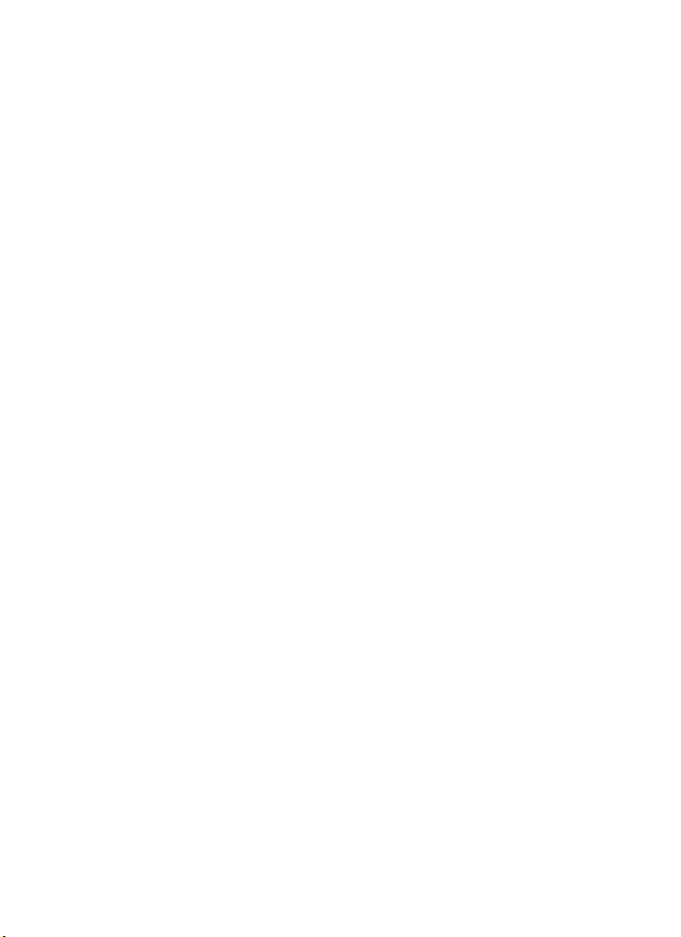
Fijn dat u hebt gekozen voor deze digitale camera van PENTAX.
Lees deze handleiding voor gebruik door om de functies van de camera
optimaal te kunnen benutten. De handleiding is een waardevol hulpmiddel
om inzicht te krijgen in alle mogelijkheden van de camera. Bewaar hem
daarom op een veilige plaats.
Auteursrechten
Met de digitale camera van PENTAX gemaakte opnamen die voor elk ander doel
dan strikt persoonlijk gebruik zijn bestemd, mogen niet worden gebruikt zonder
toestemming volgens de rechten zoals neergelegd in de auteursrechtwetgeving.
Houd altijd rekening met het volgende: in sommige gevallen is zelfs het fotograferen
voor persoonlijk gebruik aan beperkingen gebonden, zoals bij demonstraties,
voorstellingen of presentaties. Opnamen die zijn gemaakt met het doel om
auteursrechten te verkrijgen, kunnen ook niet worden gebruikt buiten het
gebruiksbereik van het auteursrecht zoals beschreven in de auteursrechtwetgeving.
Ook hiermee dient men rekening te houden.
Handelsmerken
• Het SDHC-logo is een handelsmerk van SD-3C, LLC.
• HDMI, het HDMI-logo en High-Definition Multimedia Interface zijn
handelsmerken of gedeponeerde handelsmerken van HDMI Licensing, LLC in
de Verenigde Staten en/of andere landen.
•
Eye-Fi, het Eye-Fi-logo en Eye-Fi connected zijn handelsmerken van Eye-Fi, Inc.
•ArcSoft® en het logo hiervan zijn wettig gedeponeerde handelsmerken of
handelsmerken van ArcSoft Inc. in de Verenigde Staten en/of andere landen.
• Microsoft, Windows en Windows Vista zijn gedeponeerde handelsmerken van
Microsoft Corporation in de Verenigde Staten en andere landen.
• Macintosh en Mac OS zijn handelsmerken van Apple Inc., gedeponeerd in de
Verenigde Staten en andere landen.
• Intel, Intel Core en Pentium zijn handelsmerken van Int el Corporation in de
Verenigde Staten en/of andere landen.
Dit product is in licentie gegeven onder de AVC-patentportfoliolicentie voor
privégebruik door een consument en andere vormen van gebruik zonder
vergoeding met het oog op (i) het coderen van video in overeenstemming met de
AVC-norm (“AVC-video”) en/of (ii) het decoderen van AVC-video die werd
gecodeerd door een consument in een privéactiviteit en/of werd verkregen via een
videoleverancier die een licentie heeft om AVC-video te leveren. Geen enkele
licentie wordt gegeven of wordt geacht te zijn gegeven voor enig ander gebruik.
Meer informatie kunt u krijgen bij MPEG LA, LLC.
Zie http://www.mpegla.com.
• Alle overige merk- of productnamen zijn handelsmerken of wettig
gedeponeerde handelsmerken van de betreffende bedrijven.
• Dit apparaat ondersteunt PRINT Image Matching III. Wanneer digitale
fototoestellen, printers en software worden gebruikt die PRINT Image Matching
ondersteunen, kunnen beelden worden gemaakt die beter overeenstemmen
met hetgeen de fotograaf wil bereiken. Sommige functies zijn niet beschikbaar
op printers die niet voldoen aan PRINT Image Matching III.
Copyright 2001 Seiko Epson Corporation. Alle rechten voorbehouden.
PRINT Image Matching is een handelsmerk van Seiko Epson Corporation. Het
PRINT Image Matching-logo is een handelsmerk van Seiko Epson Corporation.
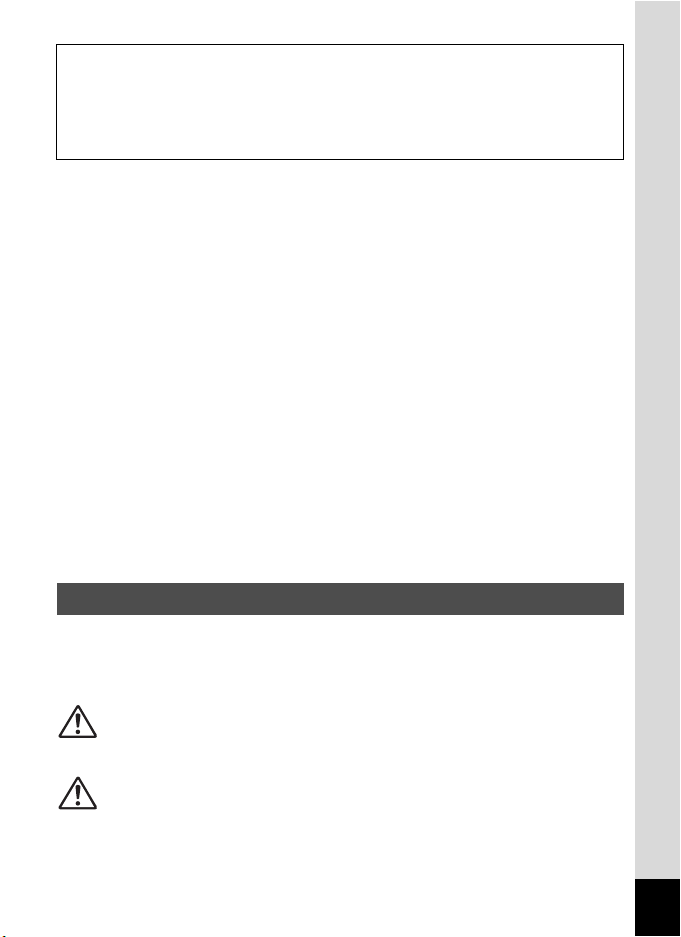
Informatie over registratie van uw product
Wij willen u graag optimaal van dienst zijn. Daarom vragen wij u vriendelijk om
uw product te registreren. Het formulier hiervoor kunt u vinden op de
bijgeleverde cd-rom of op de website van PENTAX. Bij voorbaat dank voor uw
medewerking.
Zie “Aansluiten op een computer” (p.189) voor meer informatie.
Aan de gebruikers van deze camera
• Gebruik of bewaar dit apparaat niet in de buurt van apparatuur die sterke
elektromagnetische straling of magnetische velden genereert.
Sterke elektromagnetische straling of de magnetische velden die worden
geproduceerd door apparatuur zoals radiozenders, kunnen het scherm storen,
de opgeslagen gegevens beschadigen of het interne circuit van het product
beïnvloeden en camerastoringen veroorzaken.
• Het paneel met vloeibare kristallen is gemaakt met behulp van extreem hoge-
precisietechnologie. Hoewel het percentage werkende pixels 99,99% of hoger
is, dient u er rekening mee te houden dat 0,01% of minder van de pixels niet
oplicht of juist wel oplicht wanneer dat niet zou moeten. Dit heeft echter geen
effect op het opgenomen beeld.
• De illustraties en de weergave op het scherm kunnen in deze handleiding
afwijken van het feitelijke product.
• In deze handleiding wordt naar SD-geheugenkaarten, SDHC-geheugenkaarten
en SDXC-geheugenkaarten verwezen met de term SD-geheugenkaarten.
• In deze handleiding wordt de algemene term computer(s) gebruikt voor zowel
Windows-pc’s als Macintosh-computers.
• In deze handleiding wordt de algemene term batterij(en) gebruikt voor alle
soorten batterijen die voor deze camera en de accessoires kunnen worden
gebruikt.
Veilig gebruik van de camera
We hebben de grootst mogelijke aandacht besteed aan de veiligheid van
deze camera. Bij gebruik van deze camera vragen we om uw speciale
aandacht voor zaken die zijn aangeduid met de volgende symbolen.
Waarschuwing
Pas op
Dit symbool geeft aan dat het niet in acht nemen
van deze waarschuwing ernstig persoonlijk
letsel kan veroorzaken.
Dit symbool geeft aan dat het niet in acht nemen
van deze waarschuwing minder ernstig tot
gemiddeld persoonlijk letsel of materiële
schade kan veroorzaken.
1
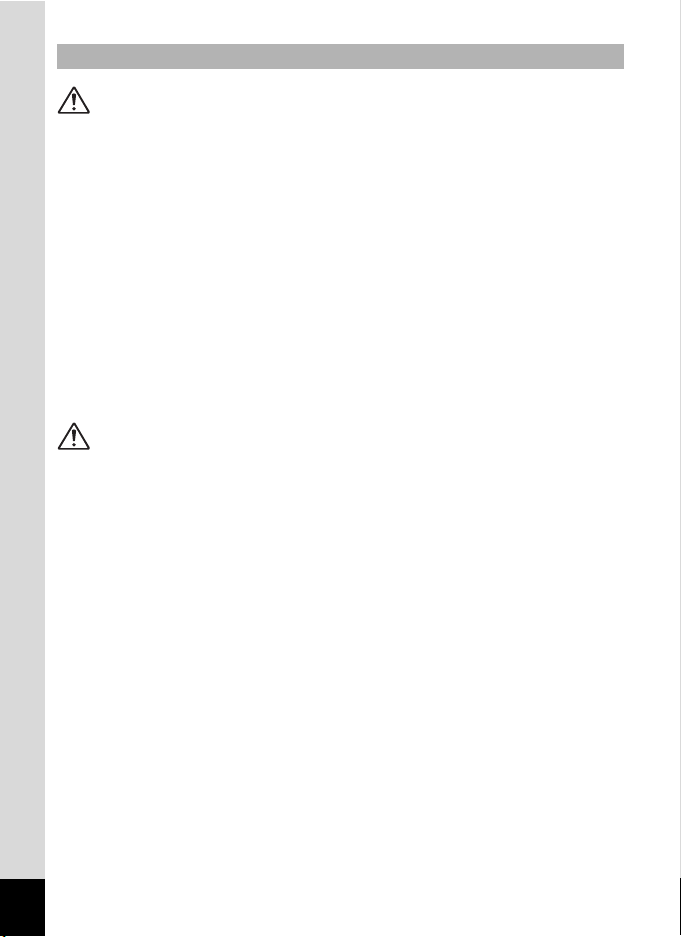
Over de camera
Waarschuwing
• Probeer de camera niet uit elkaar te halen of te veranderen. De camera
bevat onderdelen die onder hoogspanning staan, waardoor er gevaar voor
elektrische schokken bestaat.
• Mocht het binnenwerk van de camera open liggen, bijvoorbeeld doordat de
camera is gevallen of anderszins is beschadigd, raak dan nooit het
vrijgekomen gedeelte aan, aangezien er gevaar is voor een elektrische
schok.
• De camerariem om uw nek hangen kan gevaarlijk zijn. Pas vooral op dat
kinderen de riem niet om hun nek doen.
• Als zich tijdens het gebruik onregelmatigheden voordoen, zoals rook of
een vreemde geur, houd dan onmiddellijk op de camera te gebruiken.
Verwijder de batterijen en neem contact op met het dichtstbijzijnde
PENTAX Service Center. Verder gebruik van de camera kan brand of een
elektrische schok veroorzaken.
Pas op
• Leg uw vingers niet over de flitser wanneer u deze gebruikt. U loopt dan
gevaar op brandwonden.
• Dek de flitser niet af met kleding wanneer u deze gebruikt. Er bestaat een
risico van verkleuring.
• Sommige delen van de camera worden tijdens het gebruik heet. Als
dergelijke onderdelen lang worden vastgehouden, is er gevaar voor lichte
verbrandingen.
•
Mocht het scherm beschadigd raken, pas dan op voor glasdeeltjes. Vermijd
ook elk contact van de vloeistofkristallen met uw huid, ogen en mond.
• Afhankelijk van individuele gevoeligheden en uw fysieke conditie kan het
gebruik van de camera jeuk, uitslag en blaren veroorzaken. Als zich in die
zin iets bijzonders voordoet, mag u de camera niet langer gebruiken en
dient u onmiddellijk een arts te raadplegen.
2
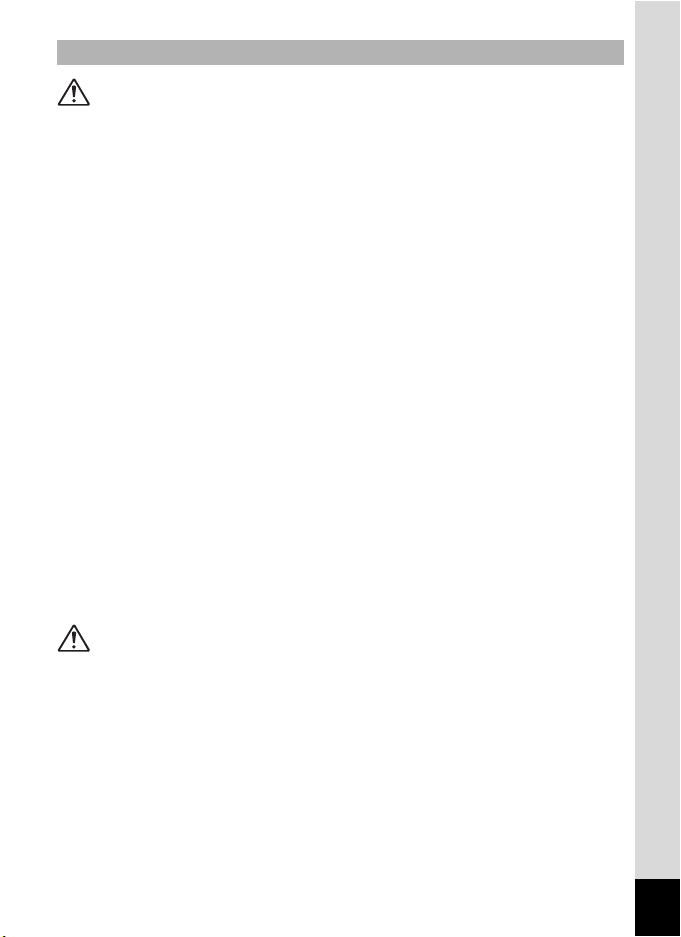
De netvoedingsadapter
Waarschuwing
• Maak altijd uitsluitend gebruik van de netvoedingsadapter die voor deze
camera is ontwikkeld, met het opgegeven vermogen en voltage. Als u
gebruikmaakt van een netvoedingsadapter die niet specifiek voor deze
camera is ontwikkeld of als u de netvoedingsadapter gebruikt met een
niet-gespecificeerd vermogen of een andere spanning dan
voorgeschreven, kan dit leiden tot brand, elektrische schokken of
camerastoringen. De voorgeschreven spanning is 100 - 240V AC
(wisselstroom).
• De netvoedingsadapter niet demonteren of modificeren. Dit kan resulteren
in brand of een elektrische schok.
• Als de netvoedingsadapter gaat roken of een vreemde geur afgeeft, of in
het geval van welke andere onregelmatigheid dan ook, houdt u
onmiddellijk op de camera te gebruiken en neemt u contact op met het
dichtstbijzijnde PENTAX Service Center. Verder gebruik van de adapter
kan brand of een elektrische schok veroorzaken.
• Mocht er water binnendringen in de netvoedingsadapter, neem dan
contact op met een PENTAX Service Center. Verder gebruik van de
adapter kan brand of een elektrische schok veroorzaken.
• Als u het ziet of hoort onweren terwijl u de netvoedingsadapter gebruikt,
trek dan de stekker uit het stopcontact en staak verder gebruik. Als u de
adapter toch verder gebruikt, kan dit resulteren in beschadiging van de
apparatuur, brand of een elektrische schok.
• Veeg de stekker van de netvoedingsadapter af als deze bedekt is met stof.
Verzameld stof op de stekker kan brand veroorzaken.
Pas op
• Plaats geen zware voorwerpen op het netsnoer en buig het netsnoer niet
overmatig. Het snoer kan daardoor beschadigd raken. Als het snoer
beschadigd is, raadpleegt u een PENTAX Service Center.
• Raak de aansluiting voor netsnoer niet aan als het netsnoer is aangesloten
en vermijd kortsluiting.
• Pak de stekker niet vast met natte handen. Dit kan resulteren in een
elektrische schok.
• Laat de netvoedingsadapter niet vallen en stel deze ook niet bloot aan
hevige schokken. Dat kan ertoe leiden dat de apparatuur defect raakt.
3
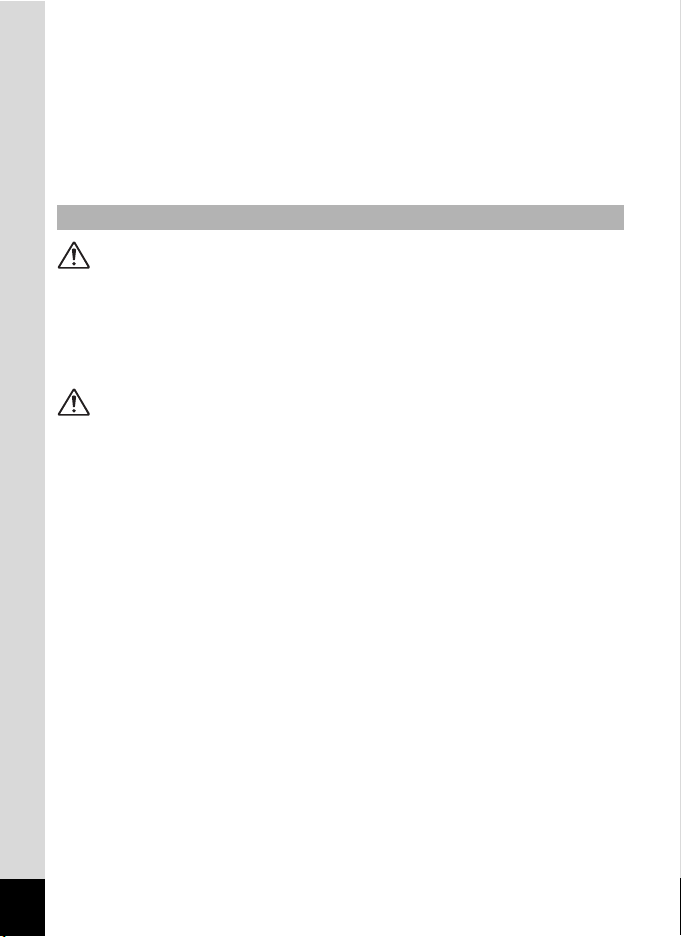
• Verminder de kans op ongelukken: gebruik uitsluitend een stroomsnoer
met CSA/UL-certificering, snoertype SPT-2 of zwaarder, minimaal
AWG-koper NO.18, met aan het ene uiteinde een gegoten mannelijke
stekker (met een gespecificeerde NEMA-configuratie) en aan het andere
uiteinde een gegoten vrouwelijke connector (met een gespecificeerde
IEC-configuratie van een niet-industrieel type) of een gelijkwaardig
stroomsnoer.
De batterijen
Waarschuwing
• Berg de batterijen op buiten bereik van kleine kinderen. Als zij de batterij
in hun mond steken, kunnen ze een elektrische schok krijgen.
• Mocht het lekkende materiaal van de batterijen in contact komen met uw
ogen, wrijf ze dan niet uit. Spoel uw ogen met schoon water en ga
onmiddellijk naar een arts.
Pas op
• Deze camera gebruikt vier alkaline-, lithium- of Ni-MH-batterijen (altijd van
het type AA). Gebruik geen andere batterijen dan het hier gespecificeerde
type. Wanneer u andere typen batterijen gebruikt, werkt de camera
mogelijk minder goed of de batterijen kunnen ontploffen of brand
veroorzaken.
• U mag alleen oplaadbare Ni-MH-batterijen opnieuw opladen. De batterijen
kunnen ontploffen of ontbranden. Andere AA-batterijen voor gebruik in
deze camera dan Ni-MH-batterijen kunnen niet worden opgeladen.
• Demonteer de batterij nooit. Het demonteren van batterijen kan leiden tot
een explosie of lekkage.
• Gebruik bij het vervangen van de batterijen geen verschillende soorten
merken, typen of capaciteiten door elkaar. Gebruik ook geen oude
batterijen samen met nieuwe. Onjuist plaatsen van de batterijen kan een
explosie of brand veroorzaken.
• De batterijen dienen correct te worden geplaatst volgens de
poolaanduidingen (+ en -) op de batterijen. Onjuist plaatsen van de
batterijen kan een explosie of brand veroorzaken.
• Haal de batterijen meteen uit de camera als ze heet worden of beginnen te
roken. Pas op dat u zichzelf niet verbrandt bij het verwijderen van de
batterij.
4
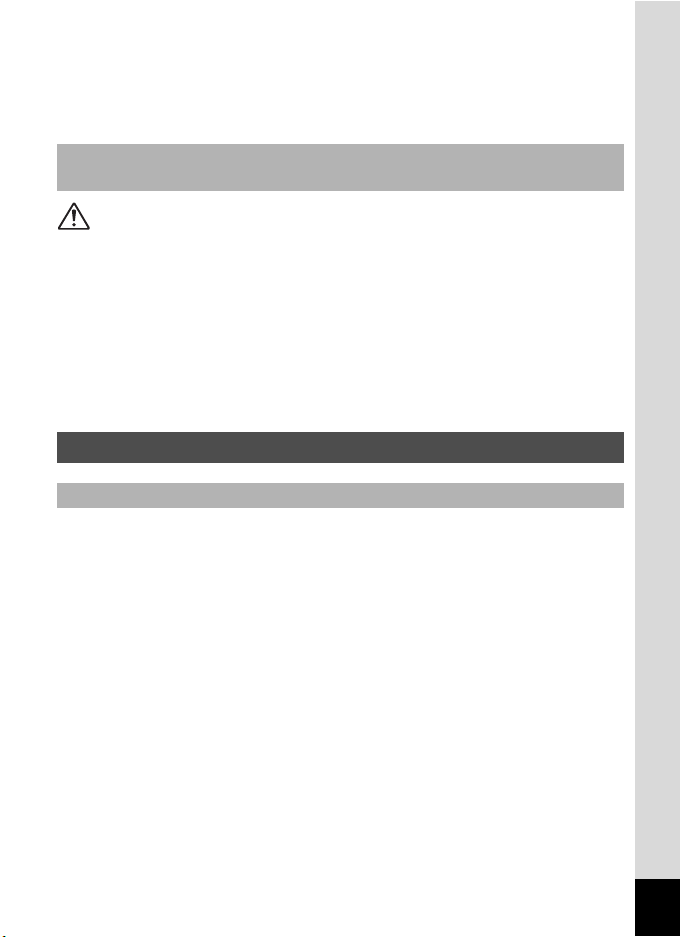
• Sluit de batterijen nooit kort en stel deze niet bloot aan vuur. De batterij kan
exploderen of vlam vatten.
• Mocht het lekkende materiaal van de batterijen in contact komen met uw
huid of kleding, was de betroffen gebieden dan grondig schoon met water.
Houd de camera en accessoires buiten bereik van kleine
kinderen
Waarschuwing
• Zorg ervoor dat kleine kinderen niet bij de camera en accessoires kunnen.
1. Als het product valt of per ongeluk wordt gebruikt, kan dit leiden tot
ernstig persoonlijk letsel.
2. De camerariem om de nek doen kan verstikkingsgevaar inhouden.
3. Houd kleine accessoires, zoals batterijen en SD-geheugenkaarten,
buiten bereik van kleine kinderen om het risico van per ongeluk inslikken
te vermijden. Mocht een accessoire toch worden ingeslikt, ga dan
onmiddellijk naar een arts.
Aandachtspunten tijdens het gebruik
Voor u de camera gaat gebruiken
• Neem als u op reis gaat het document Worldwide Service Network mee dat
deel uitmaakt van het pakket. Dit komt van pas bij problemen in het
buitenland.
• Wanneer de camera lange tijd niet is gebruikt, ga dan na of alles nog goed
werkt, vooral als u er belangrijke opnamen mee wilt maken (bijvoorbeeld
huwelijksfoto’s of opnamen op reis). De inhoud van de opname kan niet
worden gegarandeerd als opnemen, weergeven of het overzetten van de
gegevens naar een computer enz. niet mogelijk is als gevolg van een
defect aan de camera of aan de opnamemedia (SD-geheugenkaart), enz.
• Het objectief van deze camera is niet verwisselbaar. Het objectief kan niet
worden verwijderd.
5
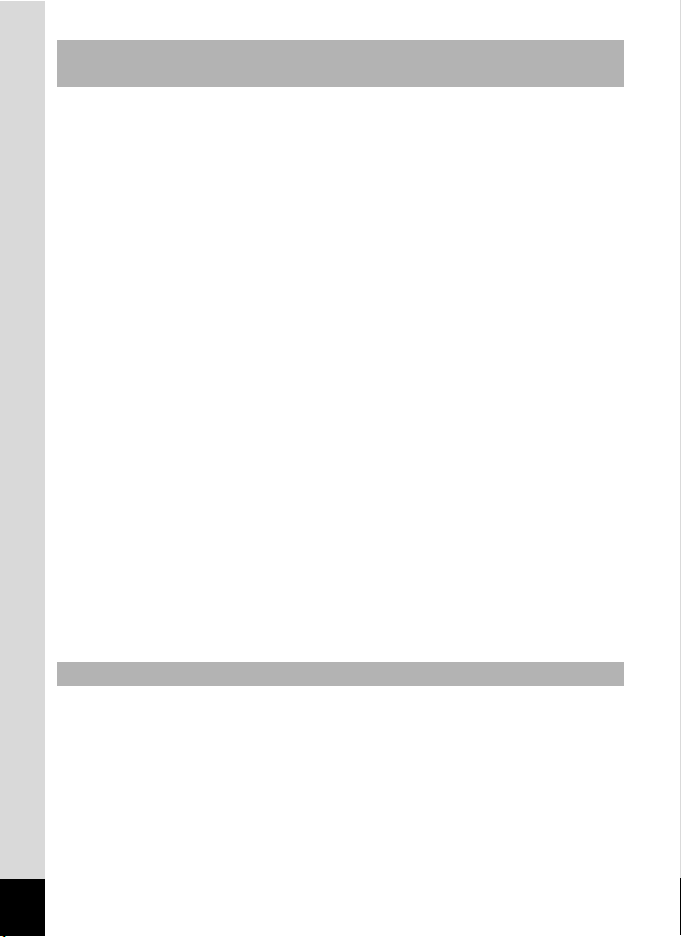
Voorzorgsmaatregelen voor het dragen en gebruiken van de
camera
• Stel de camera niet bloot aan hoge temperaturen of hoge luchtvochtigheid.
Laat de camera niet achter in een voertuig, omdat de temperatuur zeer
hoog kan oplopen.
• Stel de camera niet bloot aan zware trillingen, schokken of druk. Gebruik
een kussen om de camera te beschermen tegen trillingen van een motor,
auto of schip. Als de camera is blootgesteld aan sterke trillingen, schokken
of druk, laat de camera dan nakijken door het dichtstbijzijnde PENTAX
Service Center.
• Het temperatuurbereik voor gebruik van de camera is 0 °C tot 40 °C.
• Het scherm kan zwart worden bij hoge temperaturen, maar werkt weer
normaal bij een normale omgevingstemperatuur.
• De reactiesnelheid van het scherm kan traag worden bij lage
temperaturen. Dit ligt aan de eigenschappen van de vloeistofkristallen en
is geen defect.
• Plotselinge temperatuurschommelingen veroorzaken condensvorming
aan de binnen- en buitenkant van de camera. Doe de camera in de
draagtas of een plastic zak en haal deze er pas uit als het
temperatuurverschil tussen de camera en de omgeving minimaal is
geworden.
• Vermijd contact met afval, modder, zand, stof, water, gifgassen of zout,
aangezien de camera hierdoor defect kan raken. Veeg de camera droog
als er regen- of waterdruppels op komen.
• Druk niet te hard op het scherm. Het risico bestaat dat de monitor hierdoor
breekt of niet meer naar behoren functioneert.
• Draai de bevestigingsbout niet te vast aan wanneer u de camera op een
statief plaatst.
De camera schoonmaken
• Maak de camera niet schoon met organische oplosmiddelen zoals
verfverdunner, alcohol of wasbenzine.
• Verwijder stof dat zich op het objectief heeft verzameld met een
lenskwastje. Gebruik nooit een spuitbus voor het schoonmaken, omdat het
objectief hierdoor beschadigd kan raken.
6
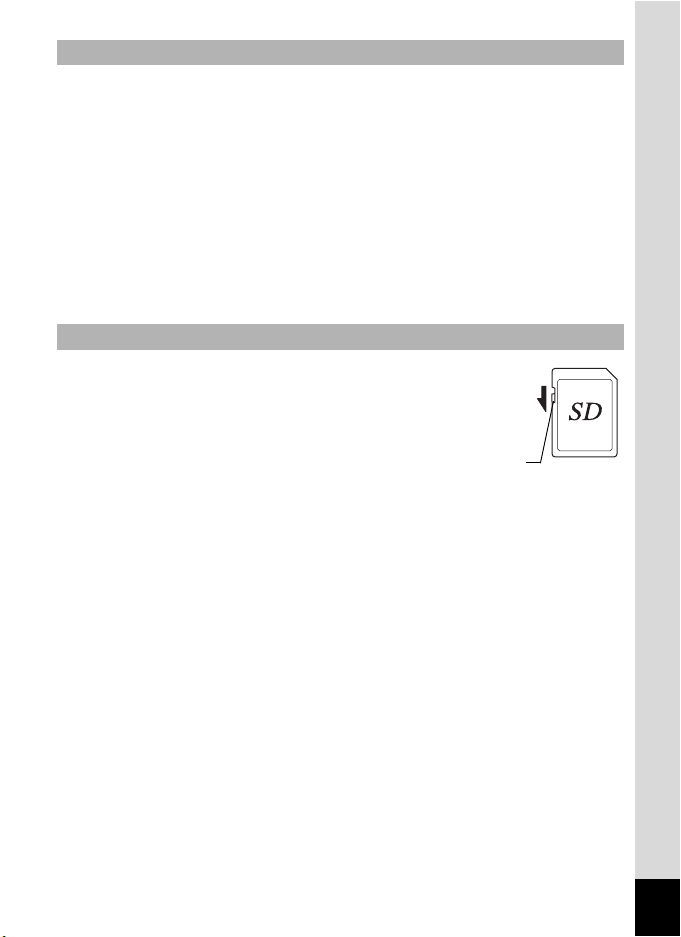
De camera opbergen
Schrijfbeveiliging
•
Berg de camera niet op een plaats op met conserveermiddelen of
chemicaliën. Opslag in ruimten met hoge temperaturen en een hoge
luchtvochtigheid kan schimmelvorming veroorzaken. Haal de camera uit de
tas en berg hem op een droge en goed geventileerde plaats op.
• Gebruik of bewaar de camera niet op plaatsen waar hij aan statische
elektriciteit of elektrische storingen kan worden blootgesteld.
• Gebruik of bewaar de camera niet op plaatsen waar hij wordt blootgesteld
aan rechtstreeks zonlicht of aan snelle temperatuurschommelingen of
condensatie.
• Laat de camera om de één tot twee jaar nakijken teneinde de prestaties
van het product op peil te houden.
Andere voorzorgsmaatregelen
• De SD-geheugenkaart is voorzien van een
schuifje voor schrijfbeveiliging. Wanneer u
het schuifje van de schrijfbeveiliging op
LOCK zet, kunnen geen nieuwe gegevens
worden weggeschreven naar de kaart,
bestaande gegevens op de kaart kunnen
niet worden gewist en de kaart kan niet
worden geformatteerd door de camera of een computer.
r verschijnt op het scherm als de kaart tegen schrijven beveiligd is.
• Pas op wanneer u de SD-geheugenkaart meteen na gebruik van de
camera uitneemt: de kaart kan dan heet zijn.
• Houd de klep van de batterij/kaart gesloten, verwijder de
SD-geheugenkaart niet en zet de camera niet uit terwijl er op de kaart
gegevens worden opgeslagen of opnamen worden weergegeven of
wanneer de camera met een USB-kabel is aangesloten op een computer.
Hierdoor kunnen de gegevens verloren gaan of kan de kaart beschadigd
raken.
• Buig de SD-geheugenkaart niet en stel hem niet bloot aan hevige
schokken. Houd de kaart uit de buurt van water en bewaar hem niet op een
plaats met een hoge temperatuur.
• Neem de SD-geheugenkaart niet uit tijdens het formatteren, omdat de
kaart hierdoor beschadigd kan raken en onbruikbaar kan worden.
7
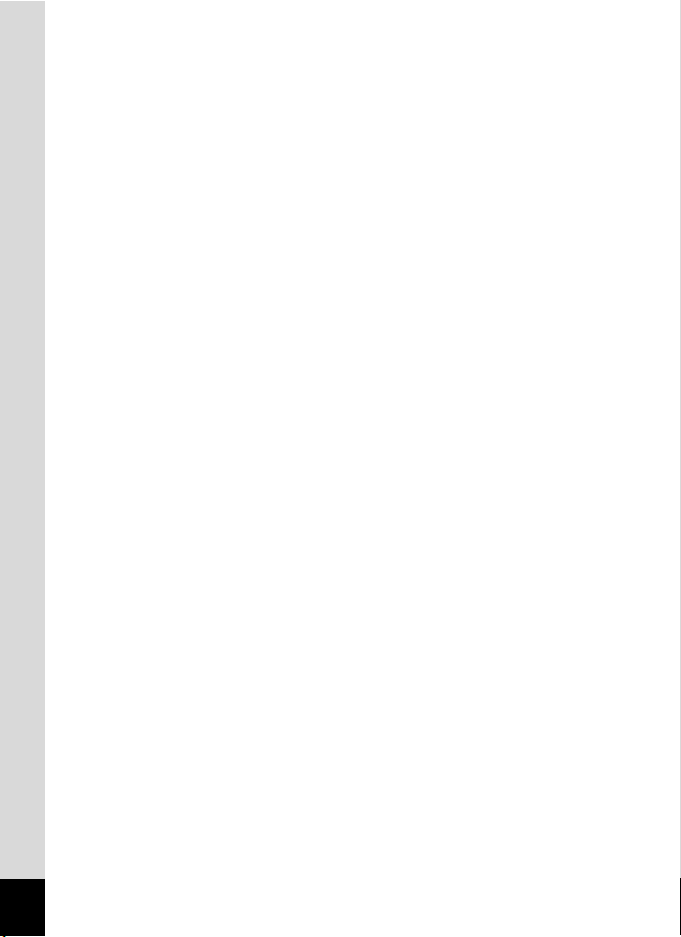
• Onder de volgende omstandigheden kunnen de gegevens op de
SD-geheugenkaart verloren gaan. Wij aanvaarden geen enkele
aansprakelijkheid voor verwijderde gegevens
(1) als de SD-geheugenkaart verkeerd wordt behandeld door de
gebruiker.
(2) als de SD-geheugenkaart wordt blootgesteld aan statische elektriciteit
of elektrische storingen.
(3) als de SD-geheugenkaart lange tijd niet is gebruikt.
(4) als de SD-geheugenkaart wordt uitgeworpen of de batterijen worden
verwijderd terwijl er net met de kaart wordt gecommuniceerd.
• Als de kaart lange tijd niet wordt gebruikt, kunnen de gegevens op de kaart
onleesbaar worden. Sla regelmatig een reservekopie van belangrijke
gegevens op een computer op.
• SD-geheugenkaarten die niet eerder of in een andere camera zijn gebruikt,
moeten eerst worden geformatteerd. Zie “Het geheugen formatteren”
(p.168).
• Als u gegevens wist of de SD-geheugenkaarten of het interne geheugen
formatteert, dan worden de originele gegevens niet volledig verwijderd.
Verwijderde bestanden kunnen soms worden teruggehaald met in de
handel verkrijgbare software. Het is de taak van de gebruiker om de
privacy van de gegevens te waarborgen.
8
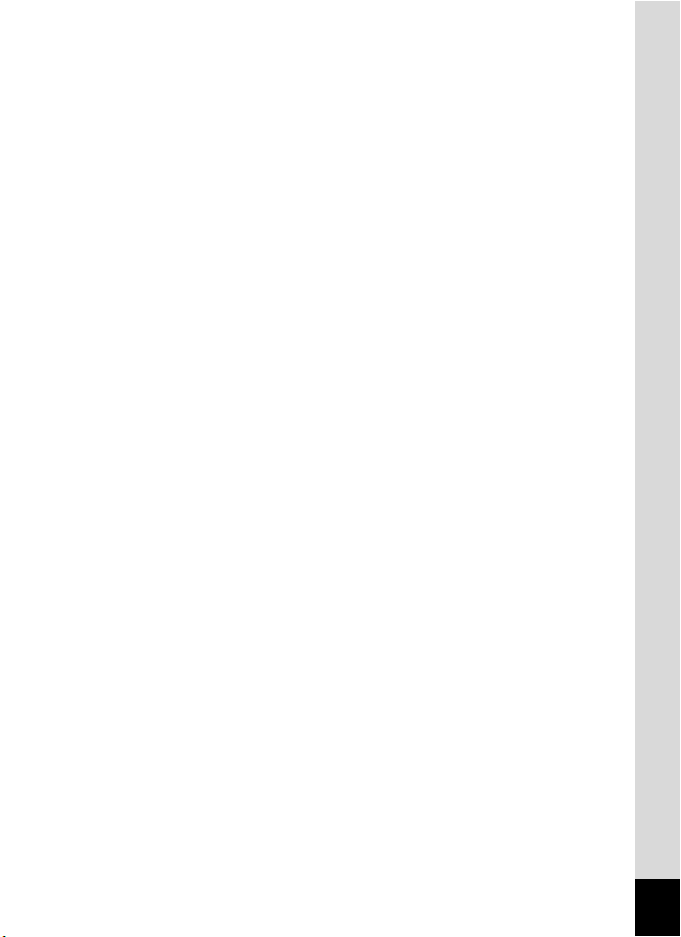
Memo
9
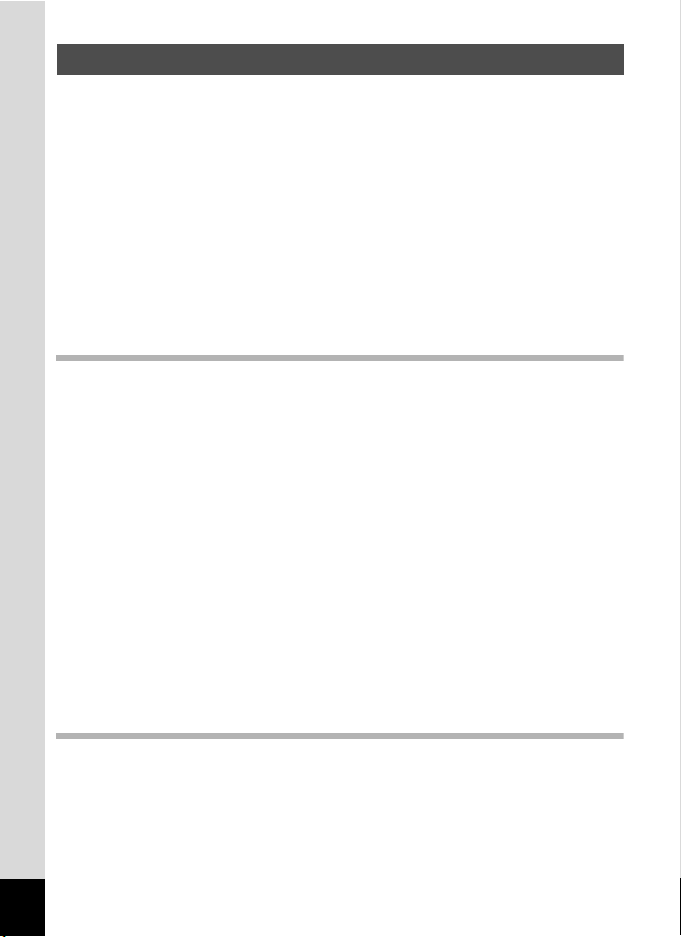
Inhoudsopgave
Veilig gebruik van de camera ...........................................................1
Aandachtspunten tijdens het gebruik ............................................... 5
Inhoudsopgave ...............................................................................10
Indeling van de handleiding ............................................................ 17
Eigenschappen van de camera .........................................................18
De inhoud van het pakket controleren ............................................ 21
Namen van onderdelen .................................................................. 22
Namen van bedieningsonderdelen .................................................23
Monitorindicaties............................................................................. 24
Voorbereidingen 31
De lensdop en draagriem bevestigen ...............................................31
De camera aanzetten ..........................................................................32
De batterijen plaatsen.....................................................................32
De netvoedingsadapter gebruiken.................................................. 34
Een SD-geheugenkaart plaatsen ....................................................... 36
De camera aan- en uitzetten .............................................................. 38
Opstarten in de afspeelstand..........................................................39
Basisinstellingen ................................................................................40
De weergavetaal instellen .............................................................. 40
De datum en tijd instellen ...............................................................43
De dioptrie van de zoeker aanpassen...............................................45
Veel voorkomende handelingen 46
De knopfuncties .................................................................................. 46
A-stand ......................................................................................... 46
Q-stand ........................................................................................ 48
Schakelen tussen de stand A en de stand Q ............................. 50
10
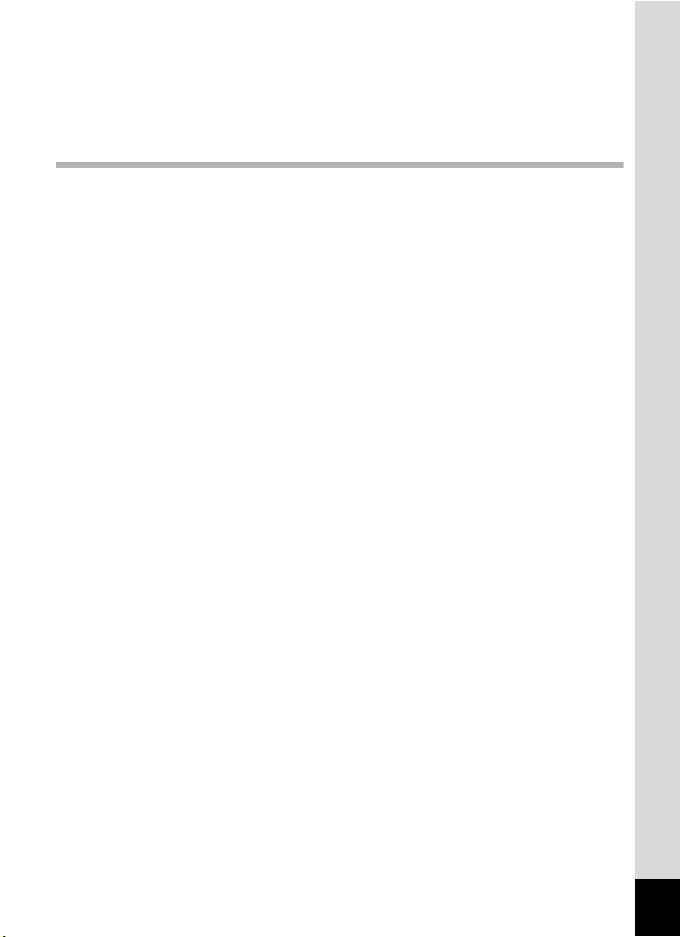
De camerafuncties instellen ..............................................................51
Werken met de menu’s................................................................... 51
Menulijst ......................................................................................... 54
Opnamen maken 59
Foto’s maken.......................................................................................59
De camera vasthouden ..................................................................59
De positie van het scherm aanpassen ........................................... 59
Opnamen maken ............................................................................60
Werken met de functie Gezichtsdetectie ........................................ 65
Opnamen maken in de Aangepaste instellingen
(Programmafunctie) ................................................................. 66
Opnamen maken in de basisfunctie (Groene modus) ....................66
Werken met de zoom .....................................................................68
De belichting aanpassen ................................................................ 70
De opnamestand selecteren .............................................................. 72
Opnamestanden .............................................................................72
H-standen ................................................................................... 73
Belichtingsstanden ......................................................................... 75
Diverse opnamestanden .................................................................... 76
Opnamen voorzien van een kader (Beeldinkadering) .................... 76
De functie Digitale groothoek (groothoekmodus) ........................... 77
Panoramafoto’s maken (Digitaal panorama) .................................. 79
Opnamen maken van uw huisdier (Huisdier) ................................. 81
De stand a (Handmatige belichting) gebruiken ............................. 83
De stand A (USE R) gebruiken .................................................. 84
De opnamestanden instellen ............................................................. 87
De flitsinstelling selecteren ............................................................. 87
De transportstand selecteren .........................................................89
De scherpstelstand selecteren ....................................................... 91
De autofocusinstellingen selecteren ...............................................94
Het menu [A Opnemen] instellen.................................................. 94
11
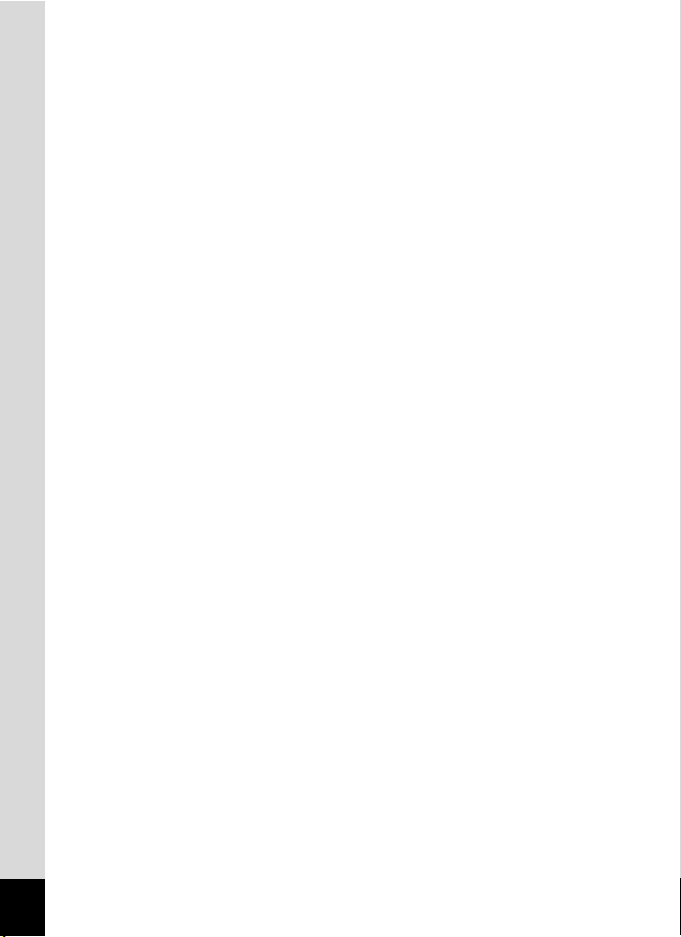
Beeldtint instellen ........................................................................... 96
De resolutie selecteren ................................................................... 97
Instellen van de kwaliteit van foto’s ................................................ 98
Witbalans instellen..........................................................................99
Lichtmeting voor automatische belichting instellen ......................101
Gevoeligheid instellen ..................................................................102
De flitssterkte compenseren .........................................................103
Bereik Auto ISO instellen.............................................................. 103
Shake Reduction instellen ............................................................104
De helderheid compenseren (Inst, D-range) ................................104
De functie Gezichtsdetectie in- en uitschakelen ...........................105
Knipperdetectie instellen ..............................................................106
Momentcontrole instellen ..............................................................107
De opnamescherpte instellen (Scherpte) .....................................107
Het opnamecontrast instellen (Contrast) ...................................... 108
Kleurverzadiging/tint instellen
(Kleurverzadiging/Kleur aanpassen) ...................................... 108
De functie Datumafdruk instellen.................................................. 109
De IQ-verbeteraar instellen ..........................................................109
De Groene toets instellen .............................................................110
Video-opnamen maken.....................................................................113
De video-opnamestand selecteren ...............................................113
Een video-opname maken............................................................ 115
Snel een video opnemen met de videoknop ................................116
Werken met de functie Time-lapse-film ........................................ 117
Het menu [C Video] instellen ......................................................118
Werken met de functie Hogesnelheidsfilm ................................... 118
Resolutie en beeldsnelheid van video-opnamen selecteren ........119
Het geluid van de wind onderdrukken tijdens het opnemen
van een video (Windreductie) ................................................ 120
Movie SR (bewegingsreductie voor video) instellen.....................120
De instellingen opslaan (Geheugen) ...............................................121
12
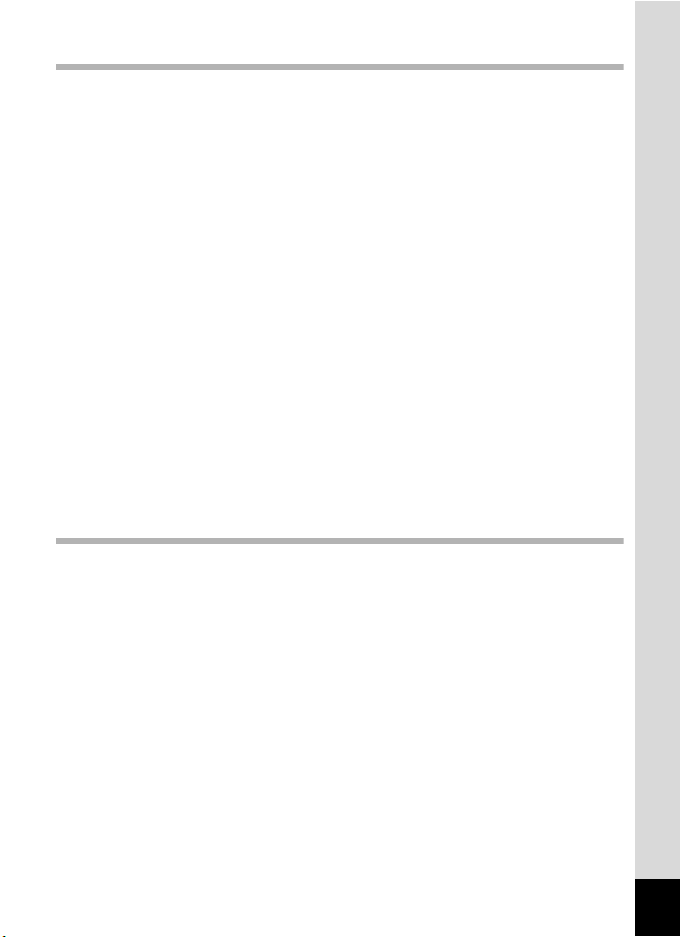
Opnamen weergeven en wissen 123
Opnamen weergeven........................................................................ 123
Foto’s weergeven ......................................................................... 123
Video-opnamen weergeven..........................................................124
Weergave van meerdere opnamen tegelijkertijd .......................... 125
Werken met de weergavefunctie .................................................. 127
Diavoorstelling .............................................................................. 129
De opname roteren.......................................................................131
Zoomweergave ............................................................................. 132
Opnamen wissen ..............................................................................134
Eén opname wissen .....................................................................134
Geselecteerde opnamen wissen ..................................................134
Alle opnamen verwijderen ............................................................136
Opnamen beschermen tegen verwijderen (Beveiligen) ................ 136
De camera aansluiten op audiovisuele apparatuur .......................139
De camera aansluiten op een video-ingang .................................139
De camera aansluiten op een HDMI-aansluiting ..........................141
Opnamen bewerken en afdrukken 142
Opnamen bewerken ..........................................................................142
De opnamegrootte wijzigen (Grootte wijzigen) .............................142
Opnamen uitsnijden...................................................................... 143
Een door de gebruiker geselecteerd gebied van een
opname uitrekken (Uitrekfilter) ...............................................144
Opnamen zodanig verwerken dat een gezicht kleiner lijkt ........... 145
De digitale filters gebruiken ..........................................................147
Het HDR-filter gebruiken .............................................................. 150
Een collage maken .......................................................................151
Een kader toevoegen (Beeldinkadering) ...................................... 155
Rode ogen verminderen ............................................................... 155
Video bewerken ............................................................................ 159
Opnamen kopiëren ....................................................................... 162
13
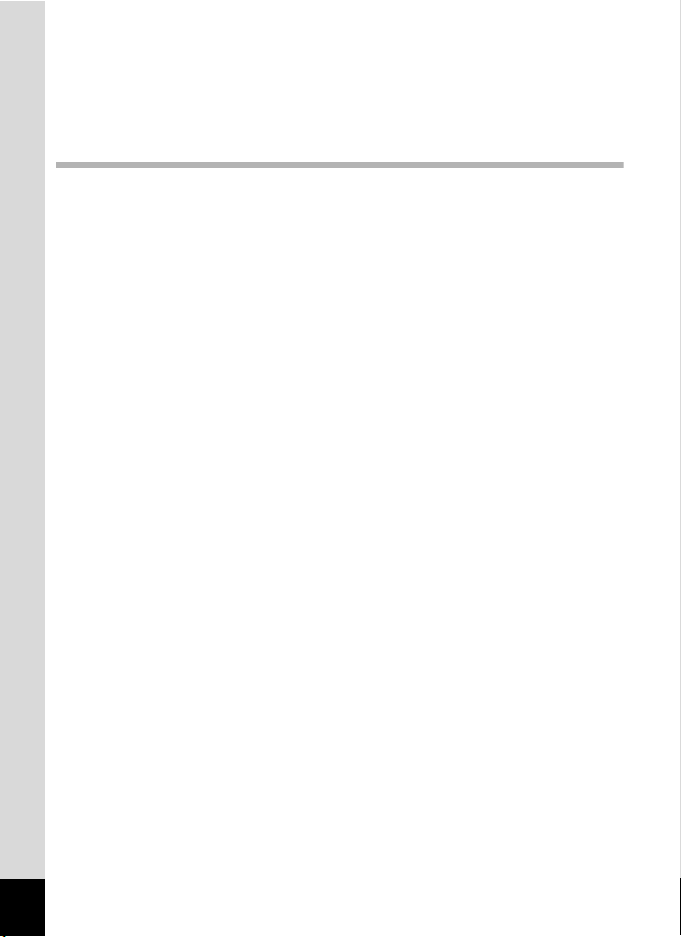
Afdrukservice instellen (DPOF) .......................................................165
Afzonderlijke opnamen afdrukken ................................................165
Alle beelden afdrukken .................................................................167
Instellingen 168
Camera-instellingen..........................................................................168
Het menu [W Instelling] wijzigen ...................................................168
Het geheugen formatteren............................................................ 168
De geluidsinstellingen wijzigen .....................................................169
De datum en tijd wijzigen ..............................................................170
De wereldtijd instellen...................................................................172
De tekstgrootte van het menu instellen ........................................174
De weergavetaal wijzigen ............................................................175
De naamgeving van mappen wijzigen .......................................... 175
De naamgeving van bestanden wijzigen ...................................... 178
Het videosignaal wijzigen ............................................................. 179
Het HDMI-uitgangssignaal wijzigen ..............................................180
Eye-Fi-communicatie instellen......................................................181
De helderheid van het scherm aanpassen ...................................182
De batterijbesparingsfunctie gebruiken ........................................182
Automatisch uitschakelen instellen...............................................183
De functie Snel zoomen instellen .................................................184
Hulp display instellen ....................................................................184
Het batterijtype instellen ............................................................... 184
Het Opstart scherm wijzigen.........................................................185
Corrigeren van defecte pixels in de beeldsensor
(Pixeluitlijning) ........................................................................186
De afspeelsnelkoppeling instellen ................................................ 187
Standaardinstellingen herstellen (Reset)...................................... 187
14
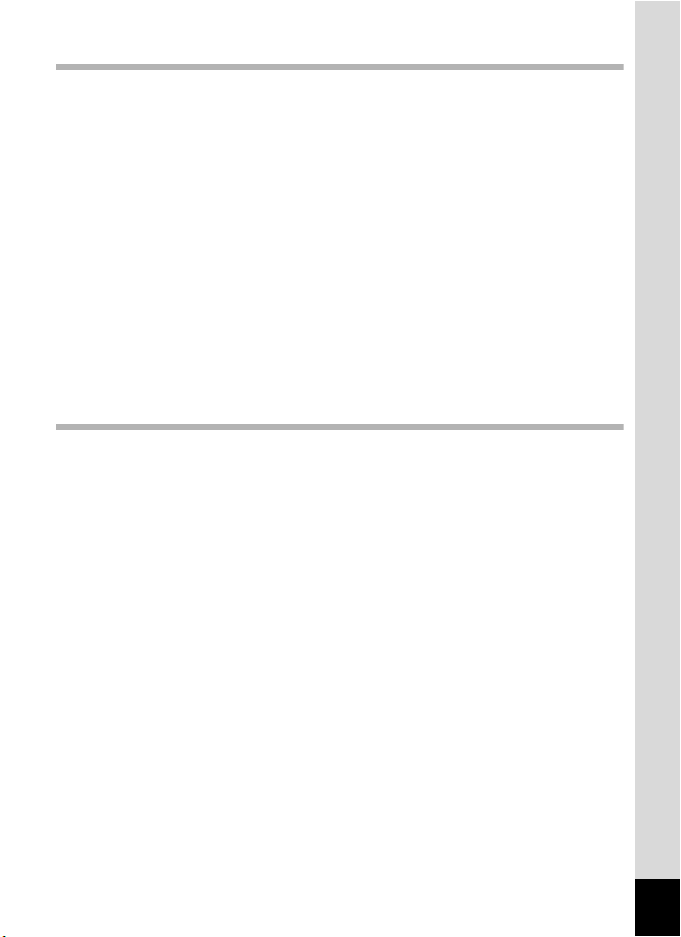
Aansluiten op een computer 189
Aansluiten op een computer............................................................189
De instelling voor USB-aansluiting opgeven ................................189
De camera aansluiten op een computer .......................................190
De camera loskoppelen van de computer ....................................191
De meegeleverde software gebruiken ............................................ 192
Systeemvereisten .........................................................................192
De software installeren .................................................................193
MediaImpression gebruiken onder Windows................................196
MediaImpression gebruiken op een Macintosh ............................198
Opnamen verzenden met een
Eye-Fi-kaart .......................................................................................200
Bijlage 202
Beschikbare functies voor elke opnamefunctie ............................202
Berichten ...........................................................................................207
Problemen oplossen.........................................................................209
Standaardinstellingen ......................................................................211
Lijst met steden voor wereldtijd ......................................................216
Belangrijkste technische gegevens ................................................217
GARANTIEBEPALINGEN..................................................................222
Index...................................................................................................227
15
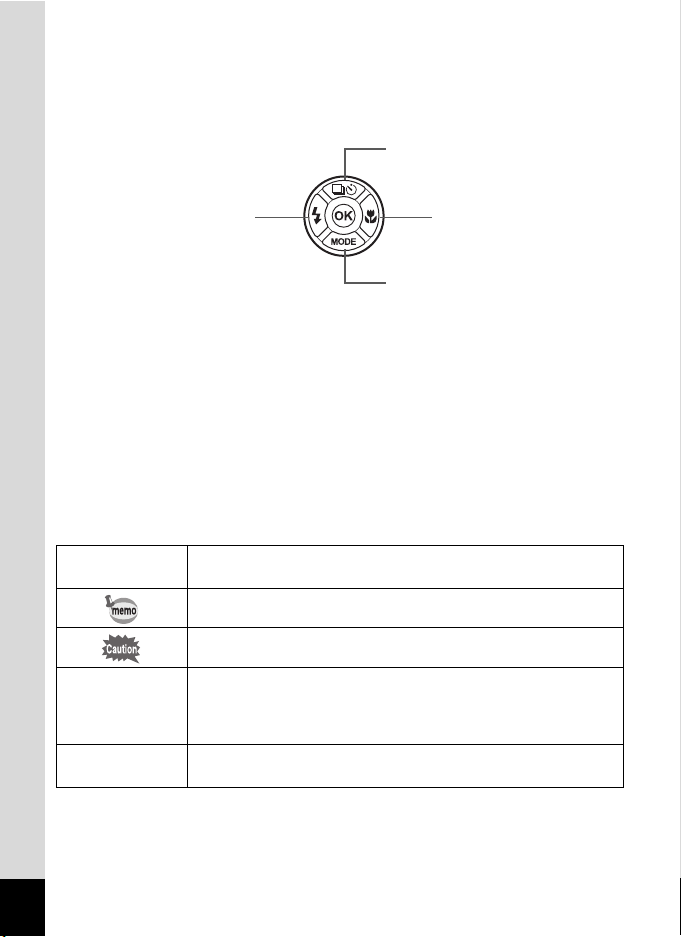
In deze handleiding wordt de methode voor bediening van de vierwegbesturing
4
3
5
2
aangegeven in afbeeldingen, zoals in de voorbeelden hieronder.
De betekenis van de in deze handleiding gebruikte symbolen wordt
hierna uitgelegd.
1
geeft het nummer aan van de pagina waarnaar wor dt verwezen
voor een uitleg van het betreffende bedieningsonderdee l.
duidt op informa tie die handig is om te weten.
16
A-stand
Q-stand
duidt op aandachtspunten bij de bediening van de camera.
Dit is de stand voor het maken van foto- en video-opn amen.
In deze handle iding wordt de stand voor het maken van foto’s
de foto-opnamestand genoemd. De stand voor het maken van
video-opnamen wordt aangeduid als de videostand.
Dit is de stand voo r het weergeven van foto’s en het afspelen van
video’s.
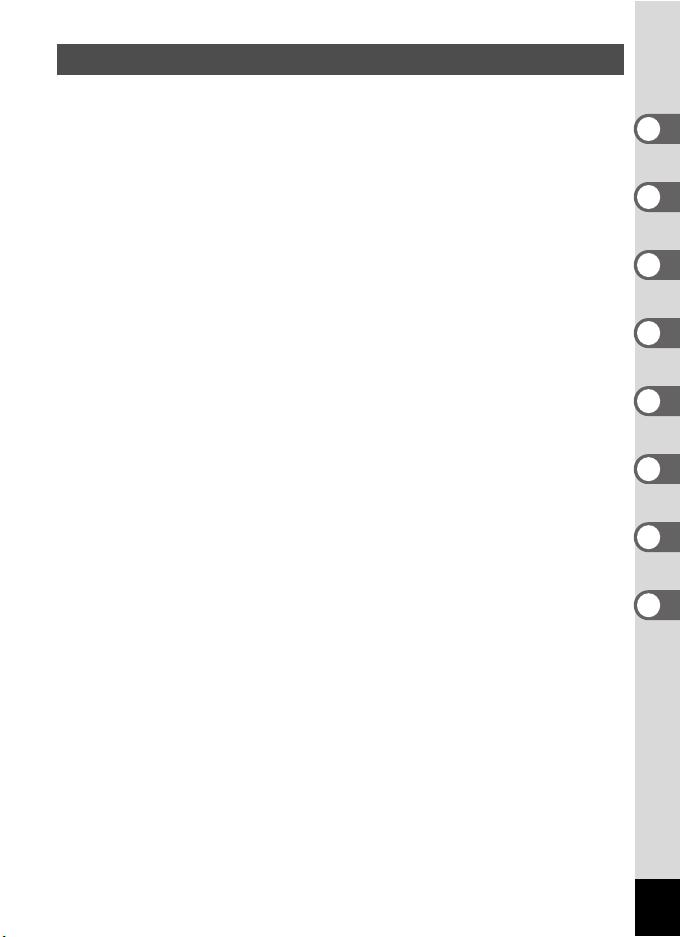
Indeling van de handleiding
Deze handleiding bevat de volgende hoofdstukken.
1 Voorbereidingen––––––––––––––––––––––––––––––––––––––––
In dit hoofdstuk wordt beschreven wat u na aankoop van de camera moet
doen alvorens opnamen te maken. Lees dit hoofdstuk en volg de
instructies.
2 Veel voorkomende handelingen–––––––––––––––––––––––––––
In dit hoofdstuk komen veelvoorkomende zaken aan de orde, zoals de
functies van de knoppen en het gebruik van de menu’s. Zie voor verdere
bijzonderheden de desbetreffende hoofdstukken.
3 Opnamen maken –––––––––––––––––––––––––––––––––––––––
In dit hoofdstuk wordt uitgelegd op welke manieren u opnamen kunt maken
en hoe u de betreffende functies instelt.
4 Opnamen weergeven en wissen–––––––––––––––––––––––––––
In dit hoofdstuk wordt beschreven hoe u foto’s en video-opnamen weergeeft
op de camera of een t v en hoe u ze uit de camera verwijdert.
5 Opnamen bewerken en afdrukken –––––––––––––––––––––––––
In dit hoofdstuk wordt beschreven hoe u foto’s bewerkt op de camera en
hoe u ze afdrukt.
6 Instellingen ––––––––––––––––––––––––––––––––––––––––––––
In dit hoofdstuk wordt uitgelegd hoe u de cameragerelateerde functies
instelt.
7 Aansluiten op een computer––––––––––––––––––––––––––––––
In dit hoofdstuk wordt uitgelegd hoe u de camera aansluit op een computer
en vindt u bovendien instructies voor het aansluiten en een algemeen
overzicht van de meegeleverde software.
8 Bijlage ––––––––––––––––––––––––––––––––––––––––––––––––
In dit hoofdstuk wordt uitgelegd hoe u problemen kunt oplossen en vindt u
diverse andere informatiebronnen.
1
2
3
4
5
6
7
8
17
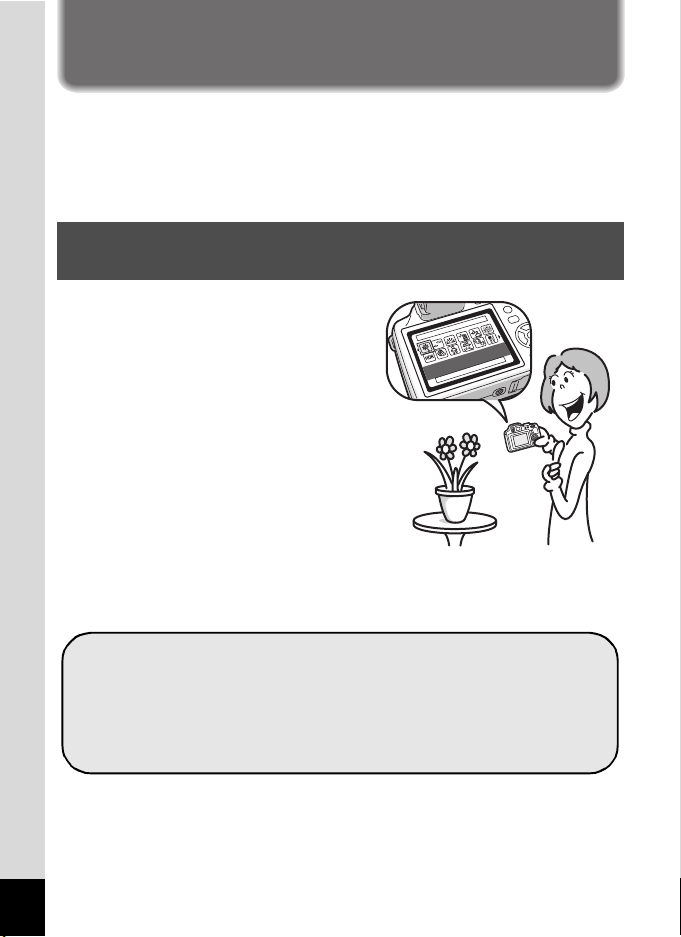
Eigenschappen van de camera
In het opnamestandenpalet wordt een
bedieningsaanwijzing voor de opnamestand weergegeven
en in het weergavepalet wordt een bedieningsaanwijzing
voor de afspeelstand weergegeven (p.72, p.127).
In de Groene modus kunt u eenvoudig opnamen maken
met de standaardinstellingen (p.66).
Naast de basisfuncties voor het maken van opnamen heeft deze camera
een heel scala van opnamefuncties voor uiteenlopende situaties. In dit
gedeelte wordt beschreven hoe u de basisfuncties van de camera
optimaal benut. Nadere bijzonderheden over de bediening van de
camera vindt u op de pagina’s waarop de functies worden beschreven.
Eenvoudig te gebruiken opname- en
weergavestanden!
Dankzij het gebruiksvriendelijke
ontwerp van deze camera kunt u de
camera bedienen met slechts een paar
knoppen. Door het gewenste
pictogram te kiezen, kunt u de
opnamestand (
optimale instellingen voor de situatie
kiezen. Of u kiest de afspeelstand
(
p.127, p.142) om gebruik te maken
van de diverse weergave- en
bewerkingsfuncties. Aan de hand van
een bedieningsaanwijzing op het
scherm kunt u zien welke functies in
elke stand beschikbaar zijn en hoe u
ze gebruikt.
p.72) selecteren en de
18
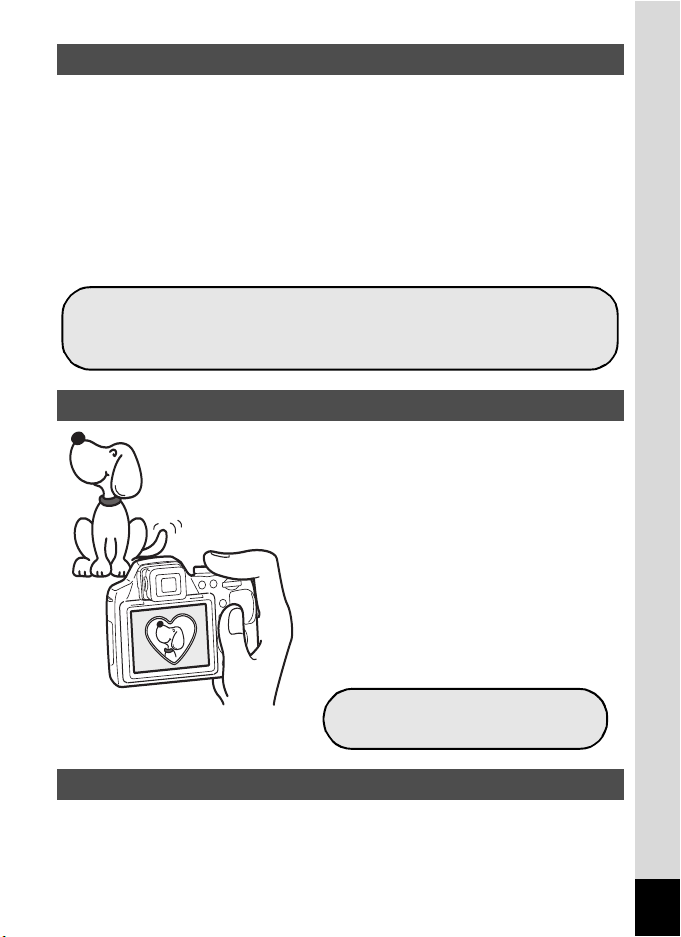
Perfect voor portretopnamen!
Functie Gezichtsdetectie (p.65)
Standen voor het maken van indrukwekkende opnamen van
mensen (p.72)
Voor het verfraaien van
opnamen met een kader
De camera heeft een functie voor Gezichtsdetectie waarmee gezichten
in de compositie worden gedetecteerd, waarop vervolgens automatisch
wordt scherpgesteld en uitgelicht. De functie kan maximaal 32 gezichten
per opname detecteren*, zodat u er ook heel goed groepsportretten mee
kunt maken. Wanneer een of meer onderwerpen lachen, gaat de sluiter
automatisch open. Ook laat de camera weten wanneer een of meer
onderwerpen hebben geknipperd. Zo kunt u gemakkelijk veel foto’s
maken waaruit u daarna de beste kiest.
* Op het scherm worden maximaal 31 gezichtsdetectiekaders weergegeven.
Voeg leuke kaders toe aan uw opnamen!
Als u met deze camera een opname
maakt, kunt u een keuze maken uit de
originele kaders om aan de opname
een leuk kader toe te voegen (
U kunt ook kaders toevoegen aan
reeds gemaakte opnamen. De positie
van het onderwerp op de foto
aanpassen of de opname vergroten of
verkleinen om hem aan te passen aan
de vorm en grootte van het kader. Zo
hoeft u nooit meer te controleren of het
onderwerp in het kader past (
p.76).
p.155).
Geef uw gegevens in kalendervorm weer!
Met deze camera kunt u gemaakte opnamen en video’s op datum
weergeven in kalendervorm (
wilt weergeven.
p.126). Zo vindt u snel de foto of film die u
19
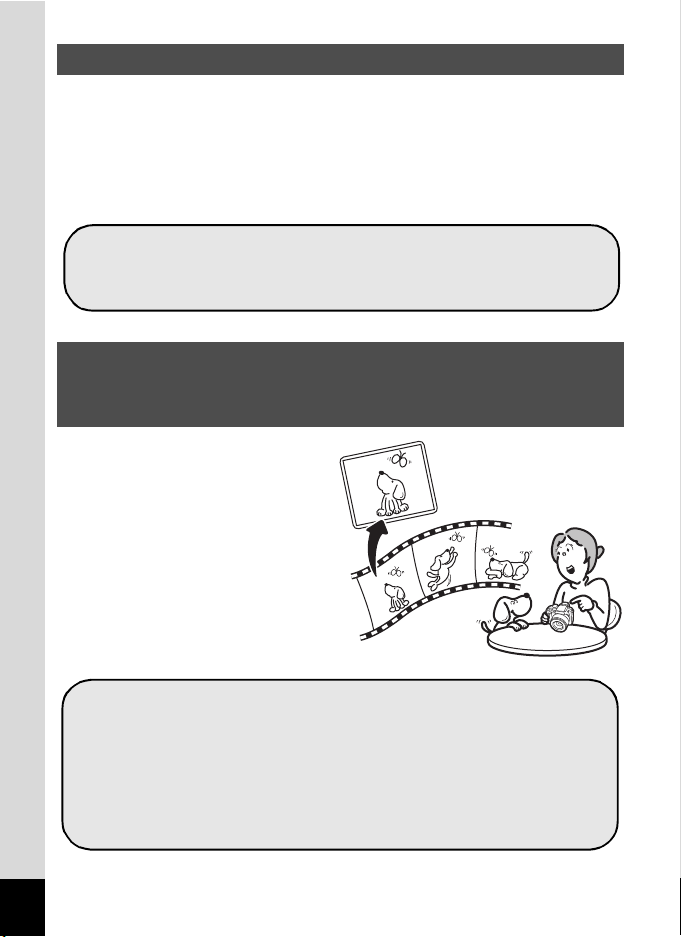
Geavanceerde functies voor video-opnamen
Gebruik de camera om leuke video-opnamen te maken
van uw kinderen of huisdieren als een visueel dagboek
van hun ontwikkeling (p.113).
Er kan gebruik worden gemaakt van
beeldbewerkingsfuncties zoals Formaat wijzigen
(p.142), Uitsnijden (p.143), Digitaal filter (p.147) en Rode
ogen bewerken (p.155).
U kunt een film in twee of meer delen opsplitsen of een
beeldje uit een film selecteren en opslaan als foto
(p.159).
Deze camera is uitgerust met een functie die Movie SR heet en die
tijdens het opnemen camerabewegingen reduceert (
video-opnamen maken met een resolutie van 1920 × 1080 (16:9) Full
HD (
p.119) en genieten van hoogwaardige video-opnamen wanneer u
de camera met een in de handel verkrijgbare HDMI-kabel aansluit op
AV-apparatuur (
p.139).
p.120). U kunt
U kunt met tal van camerafuncties genieten van
de weergave van opnamen zonder dat u een
computer nodig hebt!
Deze camera heeft tal van
functies voor het weergeven en
bewerken van opnamen zonder
de camera eerst aan te sluiten op
een computer. Met deze camera
kunt u foto- en video-opnamen
maken en bewerken (
p.142).
20
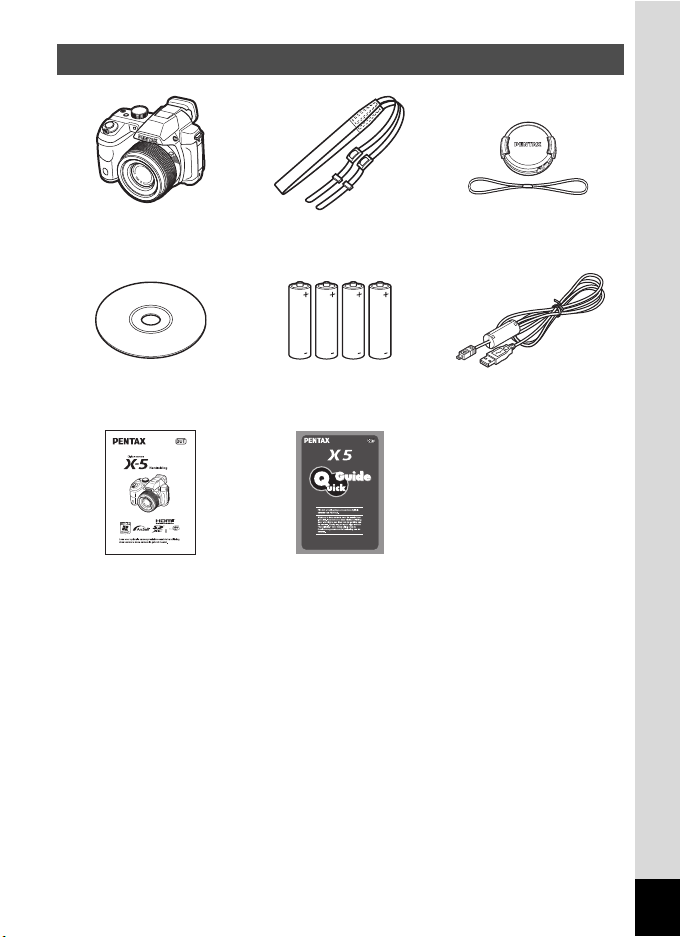
De inhoud van het pakket controleren
Camera
X-5
Software (cd-rom)
S-SW129
Handleiding
(deze handleiding)
Artikelen die zijn gemarkeerd met een sterretje (*) zijn ook beschikbaar als
optionele accessoires.
Draagriem
O-ST92 (*)
Vier
AA-alkalinebatterijen
Minihandleiding
Lensdop O-LC129 (*)
USB-kabel
I-USB7 (*)
21
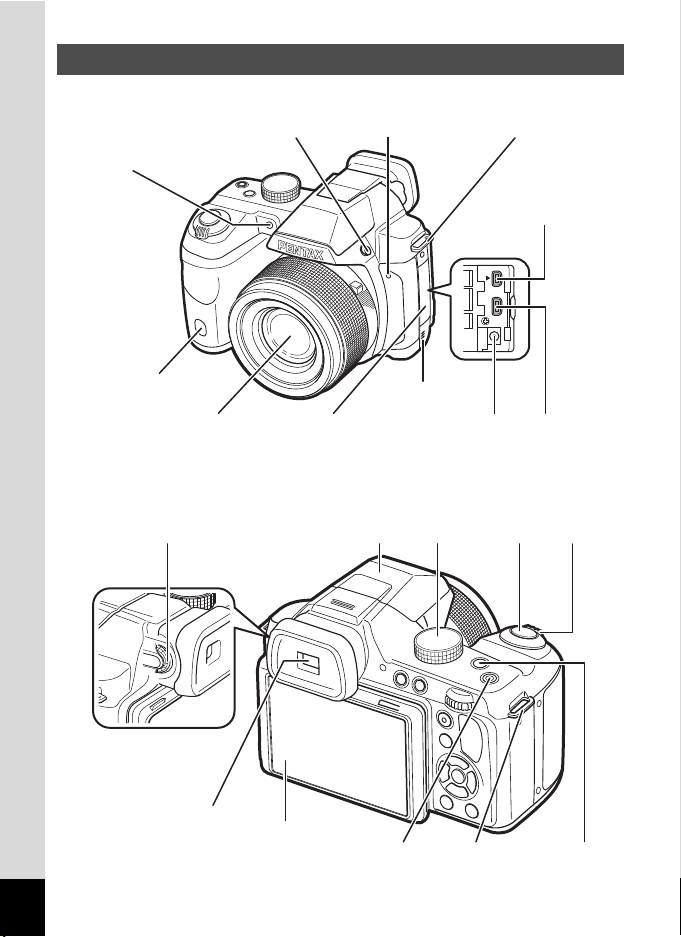
Namen van onderdelen
Knop b
Objectief
Lampje zelfontspanner
(hulp bij scherpstelling)
Gelijkstroomconnector
Riembevestiging
PC/AV-aansluiting
HDMI-aansluiting
(type D)
Klepje op
aansluitingen
Microfoon
Luidspreker
Ontvanger
afstandsbediening
Dioptrieregelaar
Flitser
(ingeklapt)
Zoeker
Zoomknop
Functiekiezer
Scherm
Aan-uitknop/aan-uitlampje
Knop m
Riembevestiging
Ontspanknop
Voorzijde
Achterzijde
PC/AV
22
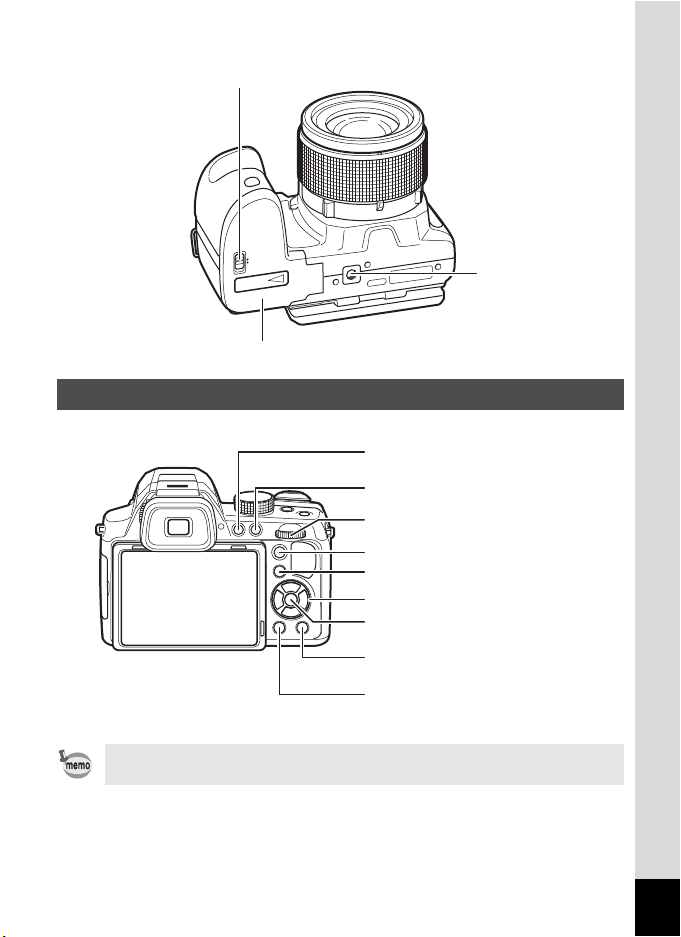
Onderzijde
Klep voor batterij/kaart
Statiefaansluiting
Sluiting van klep voor batterij/kaart
E-draaiknop
Knop 4
Groene/i toets
Vierwegbesturing
Knop 3
Knop 3
Q-knop
Knop 4
Videoknop
Namen van bedieningsonderdelen
Zie “De knopfuncties” (p.46 - p.50) voor uitleg over de werking van elke
knop.
23
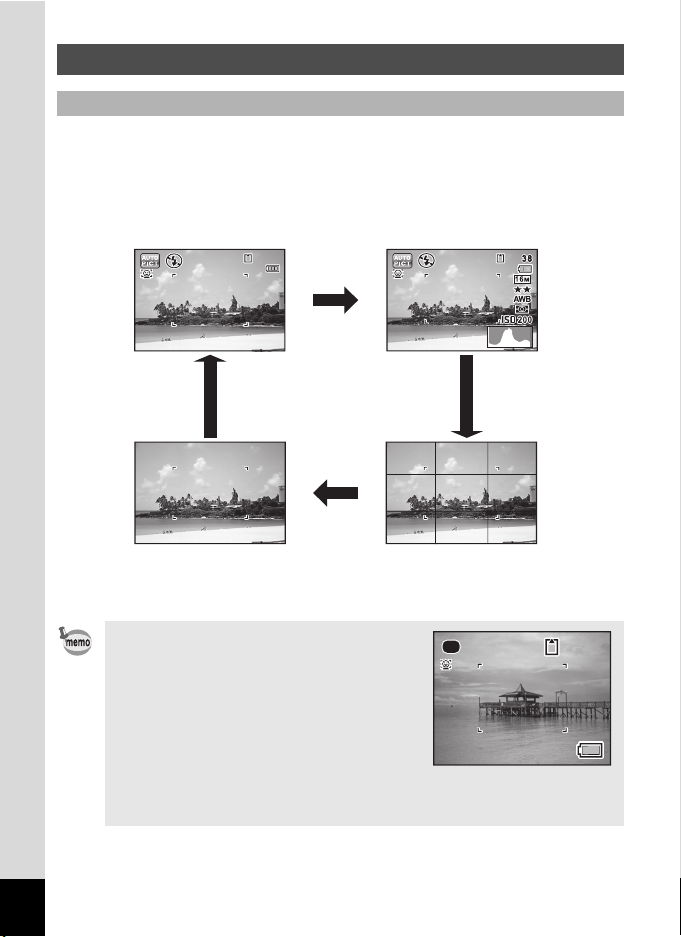
Monitorindicaties
14 :2 5
38
09 /0 9/ 201 2
Geen Info
Histogram + InfoNormale weergave
Rasterweergave
3 8
Weergave in de stand A
Op het scherm wordt informatie weergegeven zoals de
opnameomstandigheden in de opnamestand. Telkens wanneer u op de
knop 3 drukt, verandert de weergave als volgt: “Normale weergave”,
“Histogram + Info”, “Rasterweergave” en “Geen Info”.
38
38
3
09/09/2012
09/09/2012
14:25
14:25
24
3
3
• Als de opnamestand is ingesteld op 9
(Groene) modus, is het beeld op de
monitor als in de afbeelding rechts
hiernaast. U kunt de informatie op het
scherm niet wijzigen door op de knop
3 te drukken.
• Als u opnamen wilt maken met de
zoeker, ga dan van het monitorbeeld
naar de zoeker door op de knop 4 te
drukken. Druk opnieuw op de knop om
naar het monitorbeeld te gaan.
3
38
38
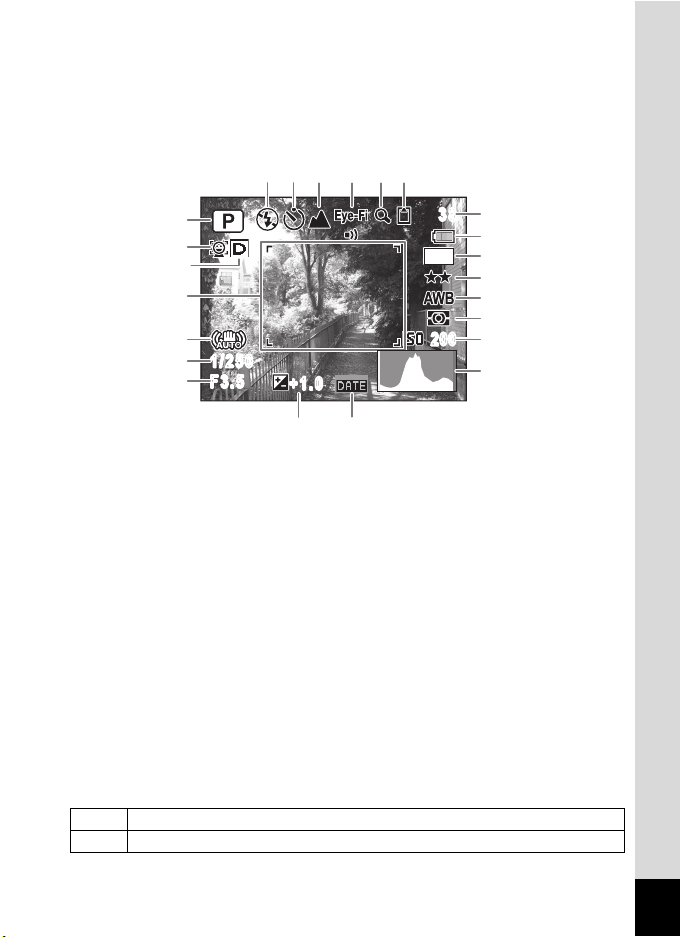
Foto-opnamestand
F3.5
1/250
F3.5
1/250
2005/03/252005/03/25
14:2514:25
3838
16
M
200200
+1.0+1.0
A1
A7 A8 A9 A12A11
A10
A2
A3
B1
A4
A5
A6
B7
B3
B6
B5
B4
B2
A16
A15
(Alle onderdelen zijn hier alleen voor uitlegdoeleinden weergegeven.)
A1 t/m A16 en B1 worden weergegeven wanneer “Normale weergave”
is geselecteerd. Wanneer “Histogram + Info” is geselecteerd, worden
alle pictogrammen weergegeven. Wanneer “Geen Info” is geselecteerd,
wordt alleen B1 weergegeven.
Opnamestand (p.72)
A1
Pictogram Gezichtsdetectie (p.65)
A2
Pictogram Inst, D-range (p.104)
A3
A4 Pictogram Shake Reduction
(p.104)
Sluitertijd
A5
Diafragma
A6
Flitsinstelling (p.87)
A7
Transportstand (p.89)
A8
Scherpstelinstelling (p.91)
A9
Eye-Fi-communicatiestatus
A10
(p.181)
A11 Pictogram Digitale zoom/
Intelligente zoom (p.68)
* A2 varieert afhankelijk van de instelling [Gezichtsdetectie] in het menu
[A Opnemen].
I Als [Gezichtsdetectie] is ingesteld op [Aan]
J Als [Gezichtsdetectie] is ingesteld op [Smile]
Als deze functie is ingesteld op [Uit], wordt niets weergegeven in A2.
Geheugenstatus (p.39)
A12
Belichtingscorrectie (p.70)
A13
Instelling Datumafdruk (p.109)
A14
A15 Resterende
opslagcapaciteit
Indicatie batterijniveau (p.34)
A16
Scherpstelkader (p.61)
B1
Resolutie (p.97)
B2
Kwaliteitsniveau (p.98)
B3
Witbalans (p.99)
B4
Lichtmeting bij au tomatische
B5
belichting (p.101)
Gevoeligheid (p.102)
B6
Histogram (p.29)
B7
25
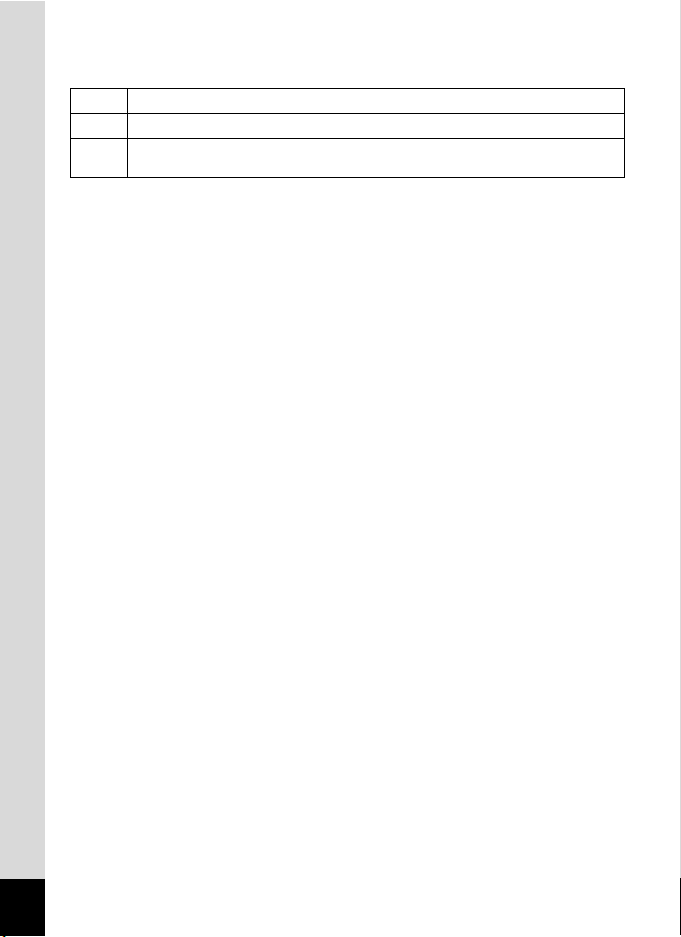
* A3 is afhankelijk van de instelling voor [Inst, D-range] in het menu
[A Opnemen].
Wanneer [Hooglichtcor.] is ingesteld op O (Aan)
P
Wanneer [Schaduwcorrectie] is ingesteld op O (Aan)
Q
Wanneer [Hooglichtcor.] en [Schaduwcorrectie] beide zijn ingesteld opO
O
(Aan)
Als [Hooglichtcor.] en [Schaduwcorrectie] beide zijn ingesteld op P
(Uit), wordt niets weergegeven bij A3.
* Voor A4 wordt M weergegeven als de ontspanknop half wordt
ingedrukt wanneer [Shake Reduction] in het menu [A Opnemen] is
ingesteld op [Beeldsensorshift] of [Beide]. l wordt weergegeven
wanneer [Shake Reduction] op [Uit] staat.
* A5 en A6 worden altijd weergegeven wanneer de opnamemodus is
ingesteld op
a
of E (wanneer de geregistreerde opnamemodus a is).
In andere opnamemodi worden ze alleen weergegeven wanneer de
ontspanknop half wordt ingedrukt.
* A10 is afhankelijk van de communicatiestatus bij gebruik van een SD-
geheugenkaart met een ingebouwd draadloos netwerk (Eye-Fi-kaart).
(Geen indicator) Eye-Fi-kaart niet ondersteund
M N Bezig met communiceren
M O Wachten op communicatie
M P Eye-Fi-communicatie niet toegestaan
M Q Versie verouderd
* Wanneer de opnamestand b (Automatische opname) is en u drukt
de ontspanknop half in, dan wordt de automatisch geselecteerde
opnamestand weergegeven bij A1, zelfs als “Rasterweergave” is
geselecteerd (
p.62).
* Wanneer “Normale weergave” is geselecteerd, worden de actuele
datum en tijd (
p.24) weergegeven in plaats van B7.
* In “Normale weergave” wordt tijdens het instellen van de wereldtijd
X weergegeven in plaats van B7.
* Sommige indicaties worden afhankelijk van de opnamestand
weergegeven.
26
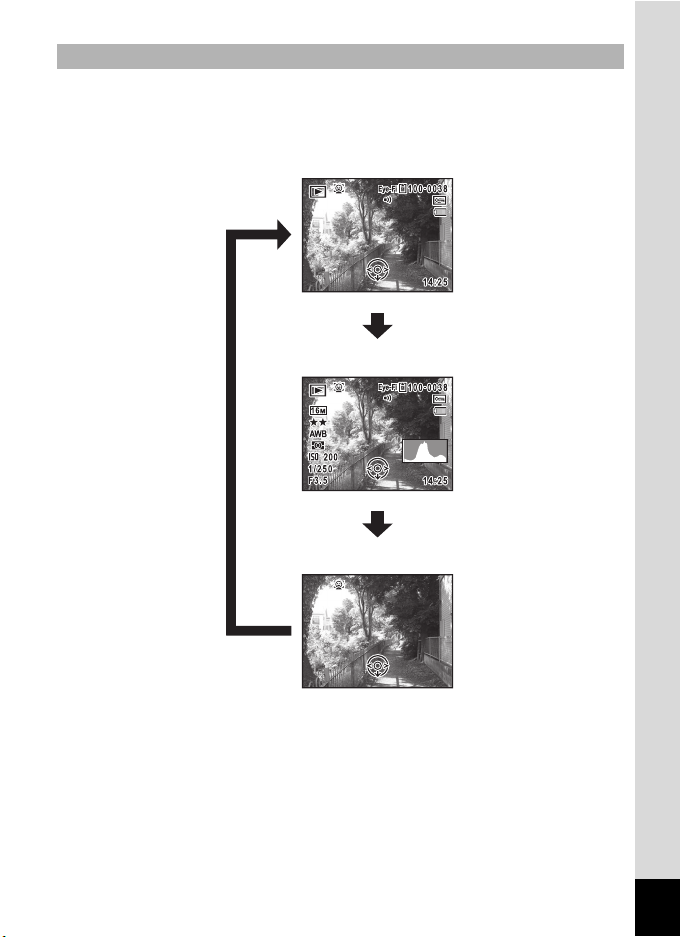
Weergave in de stand Q
3
3
3
Bew er ke nBewerken
Bew er ke nBewerken
Bew er ke nBewerken
09/09/201209 /0 9/ 2 01 209/09/2012
09/09/2012
09 /0 9/ 201 209/09/2012
Normale weergave
Geen Info
Histogram + Info
Op het scherm wordt informatie weergegeven van de opname in de
afspeelstand. Telkens wanneer u op de knop 3 drukt, verandert de
weergave als volgt:
27
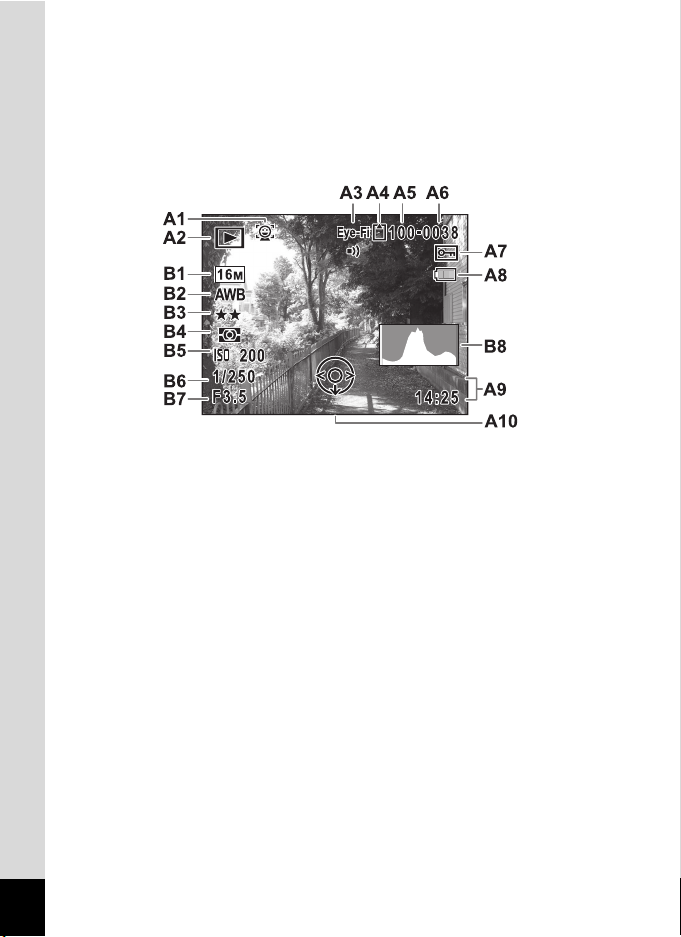
Afspeelstand
Bewerk en
0 9 / 0 9 / 2 0 1 2
(Alle onderdelen zijn hier alleen voor uitlegdoeleinden weergegeven.)
Op het scherm wordt informatie weergegeven zoals de
opnameomstandigheden. A1 t/m A10 verschijnen wanneer “Normale
weergave” of “Histogram + Info” is geselecteerd. B1 t/m B8 verschijnen
alleen wanneer “Histogram + Info” is geselecteerd.
09/09/2012
09/09/2012
Bewerken
28
Pictogram Gezichtsdetectie
A1
(p.65)
Afspeelstand
A2
Q : Foto’s (p.123)
h : Time-lapse-film (p.117)
K : Video (p.124)
g : Hogesnelheidsfilm
(p.118)
Eye-Fi-communicatiestatus
A3
(p.181)
Geheugenstatus (p.39)
A4
Mapnummer (p.175)
A5
Bestandsnummer
A6
Pictogram voor beveiliging
A7
(p.136)
Indicatie batterijniveau (p.34)
A8
Datum en tijd van de opname
A9
(p.43)
Bedieningsaanwijzing voor
A10
vierwegbesturing
Resolutie (p.97)
B1
Witbalans (p.99)
B2
Kwaliteitsniveau (p.98)
B3
Lichtmeting bij automatische
B4
belichting (p.101)
Gevoeligheid (p.102)
B5
Sluitertijd
B6
Diafragma
B7
Histogram (p.29)
B8

* A1 wordt alleen weergegeven als de functie Gezichtsdetectie actief
Aantal pixels→
← Helderheid→(Donker) (Licht)
was tijdens het maken van de opname.
* Bij “Normale weergave” verdwijnen A8 en A9 als gedurende twee
seconden geen bedieningshandelingen worden verricht.
* A10 verschijnt zelfs wanneer “Geen informatie” is geselecteerd, maar
verdwijnt als gedurende twee seconden geen bedieningshandelingen
worden verricht. Als bij “Normale weergave” of “Histogram + Info”
gedurende twee seconden geen bedieningshandelingen worden
verricht, verdwijnt alleen “Bewerken”.
Bedieningsaanwijzingen
Tijdens de bediening verschijnen op het scherm aanwijzingen voor de
bediening van de beschikbare knoppen/toetsen. Deze worden als volgt
weergegeven.
2 Vierwegbesturing (2) / E-draaiknop
3 Vierwegbesturing (3)
4 Vierwegbesturing (4) Ontspanknop
5 Vierwegbesturing (5)
MENU
Knop 3 Knop 3
SHUTTER
Knop 4
OK
i Groene/i toets
X /
DISP
Het histogram gebruiken
Een histogram toont de
helderheidsverdeling van een
opname. De horizontale as
vertegenwoordigt helderheid
(donker aan de linkerzijde en
licht aan de rechterzijde) en de
verticale as vertegenwoordigt
het aantal pixels.
De vorm van het histogram vóór
en na de opname maakt
duidelijk of de helderheid en het
contrast al dan niet goed zijn.
Op basis hiervan bepaalt u of de belichting moet worden bijgeregeld en
of u de foto opnieuw moet maken.
De belichting aanpassen 1p.70
29

Inzicht in helderheid
Donkere opname Goede opname Lichte opname
Als de helderheid goed is, vertoont de grafiek in het midden een piek. Als
de opname onderbelicht is, bevindt de piek zich links; als de opname
overbelicht is, bevindt de piek zich rechts.
Als de opname onderbelicht is, wordt het gedeelte links afgesneden
(donkere delen) en als de opname overbelicht is, wordt het gedeelte
rechts afgesneden (heldere delen).
Inzicht in contrast
De piek loopt geleidelijk op als het contrast van de opname in evenwicht
is. De grafiek vertoont aan beide zijden een piek die naar het midden toe
sterk daalt als de opname een groot verschil in contrast vertoont en
er weinig gemiddelde helderheidsniveaus zijn.
30

Voorb ereidin gen
De lensdop en draagriem bevestigen
Bevestig de lensdop en draagriem die zijn meegeleverd met de camera.
1
Bevestig het meegeleverde
koordje aan de lensdop.
2
Trek het uiteinde van de riem door
de riembevestiging en maak de
riem vast aan de binnenkant van
de gesp.
U voorkomt dat u de lensdop kwijtraakt door
de draagriem door het koordje van de
lensdop te laten gaan, zoals in de
afbeelding wordt getoond.
3
Bevestig het andere uiteinde van
de draagriem zoals hierboven
beschreven.
1
Voorbereidingen
31

De camera aanzetten
Sluiting van klep
voor batterij/kaart
Klep voor batterij/kaart
De batterijen plaatsen
1
Voorbereidingen
Plaats de batterijen in de camera. Gebruik vier alkaline-, lithium- of
Ni-MH-batterijen (altijd van het type AA).
1
Open de klep van de batterij/kaart.
1 Schuif de sluiting van het klepje voor de batterijen/kaart in de
2 Schuif de sluiting van het klepje voor de batterijen/kaart in de
2
Plaats de batterijen volgens de poolaanduidingen
(+)/(–) in het batterijcompartiment.
32
richting van de pijl om de klep te ontgrendelen.
richting van de pijl om de klep te openen.
Controleer de richting van de batterijen goed. Als u de batterijen in de
verkeerde richting plaatst, kan de camera niet worden ingeschakeld of
kan er een storing optreden.

3
Sluit de klep van de batterij/kaart.
Houd de hele klep van de batterijen/kaart vast en duw erop om de klep
in de tegenovergestelde richting van 2 te schuiven tot de klep klikt.
Sluit de klep van de batterijen/kaart en schuif de sluiting van de klep
1
vervolgens in de tegenovergestelde richting van
. Zo zet u de sluiting vast.
Als u de batterijen wilt verwijderen, opent u de klep van de batterijen/
kaart zoals beschreven in stap 1 van
“De batterijen plaatsen” (p.32),
waarna u de batterijen uit de camera kunt halen.
• AA-alkaline- en AA-lithiumbatterijen zijn niet herlaadbaar.
• Open de klep van de batterijen/kaart niet en verwijder de batterijen niet
wanneer de camera aan is.
•
Verwijder de batterijen als u de camera gedurende langere tijd niet zult
gebruiken. Als de batterijen lang in de camera blijven zitten, kunnen ze
gaan lekken.
• Als de batterijen gedurende langere tijd uit de camera worden gehaald
en dan opnieuw in de camera worden geplaatst, dan kan de melding
[Batterij leeg] worden weergegeven op het moment dat u de camera
inschakelt. Dit kan ook gebeuren als de camera voor de eerste keer
wordt gebruikt. Dit is echter geen defect. Zet de camera uit, wacht een
minuut en zet de camera vervolgens weer aan. De datum en tijd
worden door deze handeling mogelijk gereset.
• Plaats de batterijen op de juiste wijze. Als de batterijen verkeerd zijn
geplaatst, kunnen er storingen optreden. Veeg het uiteinde van de
batterijen schoon voordat u ze in de camera plaatst.
• Wees voorzichtig, want de camera of de batterijen kan/kunnen heet
worden als u de camera gedurende langere tijd gebruikt.
Gebruik de netvoedingsadapterset K-AC129 (optie) als u de camera
lang achter elkaar wilt gebruiken (p.34).
1
Voorbereidingen
Opslagcapaciteit, video-opnametijd en weergavetijd
(Bij gebruik van nieuwe AA-alkalinebatterijen bij een temperatuur
van 23 °C en ingeschakeld scherm)
Opslagcapaciteit
(met gebruik van de flitser voor
50% van de opnamen)
Ca. 330 opnamen Ca. 75 min. Ca. 420 min.
*1 Opnamecapaciteit toont bij benadering het aantal opnamen dat is gemaakt
tijdens tests die zijn uitgevoerd conform CIPA (bij ingeschakeld scherm,
ingeschakelde flitser voor 50% van de opnamen en bij 23 °C). In de praktijk
kan dit afwijken, afhankelijk van de opnameomstandigheden.
*1
Video-opnametijd*2Weergavetijd
*2
33

*2 Op basis van de resultaten van tests bij PENTAX. In de praktijk kan dit
afwijken, afhankelijk van de opnameomstandigheden.
• In het algemeen kunnen de batterijprestaties tijdelijk minder worden bij
1
Voorbereidingen
een daling van de temperatuur. Neem extra batterijen mee wanneer u
de camera gebruikt in een koude omgeving en houd de batterijen
warm door ze in uw zak of onder uw jas te houden. Batterijen die door
de kou minder lang meegaan zullen bij norm ale temperaturen opnieuw
hun normale gebruiksduur hebben.
• Gebruik van de camera met AA-alkalinebatterijen in lage
temperaturen kan (vanwege de eigenschappen van dit type batterijen)
ertoe leiden dat de camera niet optimaal kan worden gebruikt.
Wanneer de camera wordt gebruikt bij lage temperaturen worden
AA lithium- of -Ni-MH-batterijen aangeraden.
• Neem reservebatterijen mee als u naar het buitenland of naar een
koud gebied gaat of als u van plan bent veel opnamen te maken.
Indicatie batterijniveau
U kunt het batterijniveau aflezen aan de indicatie op het scherm.
Schermaan duiding Batterijstatus
(groen) Er is nog voldoende stroom.
(groen) Batterijen raken leeg.
(geel) Batterijen zijn bijna leeg.
(rood) Batterijen zijn uitgeput.
[Batterij leeg]
AA-nikkel-mangaanbatterijen geven het batterijniveau mogelijk niet
goed weer (vanwege de eigenschappen van dit type batterijen). Als
batterijniveau kan worden weergegeven, terwijl de batterijen toch
leeg raken. Ook als wordt weergegeven kan de camera worden
uitgeschakeld.
Nadat dit bericht is verschenen, wordt de camera
uitgeschakeld.
De netvoedingsadapter gebruiken
Als u van plan bent de camera langdurig te gebruiken of aan te sluiten
op een computer, wordt gebruik van de netvoedingsadapterset
K-AC129* (optie) en het gewone elektriciteitsnet aanbevolen.
* De netvoedingsadapterset K-AC129 is een set bestaande uit de
netvoedingsadapter D-AC115 en het netsnoer.
34

1
Netsnoer
Netvoedingsadapter
Gelijkstroomstekker
Gelijkstroomconnector
Klepje op
aansluitingen
1
2
3
4
Zorg dat de camera uit is en open het klepje dat de
aansluitingen afdekt.
Trek het klepje op de aansluitingen naar buiten in de richting van de pijl 1.
2
Steek de gelijkstroomstekker van de
netvoedingsadapter in de gelijkstroomingang van de
camera.
3
Sluit het netsnoer aan op de netvoedingsadapter.
4
Sluit het netsnoer aan op een stopcontact.
• Zorg dat de camera is uitgeschakeld alvorens de netvoedingsadapter
aan te sluiten of los te maken.
• De gelijkstroomstekker moet goed vastzitten. Als er gegevens worden
opgenomen op de SD-geheugenkaart of in het interne geheugen,
kunnen er gegevens verloren gaan wanneer een van beide of beide
losraken.
• Voorkom brand of elektrische schokken en ga voorzichtig om met de
netvoedingsadapter.
Lees “Veilig gebruik van de camera” (p.1) en “De netvoedingsadapter”
(p.3) voordat u de netvoedingsadapter gebruikt.
• Lees vóór gebruik van de netvoedingsadapterset K-AC129 eerst de
bijbehorende gebruiksaanwijzing.
1
Voorbereidingen
35

Een SD-geheugenkaart plaatsen
In deze camera wordt gebruikgemaakt van een in de handel verkrijgbare
SD-, SDHC- of SDXC-geheugenkaart. Gemaakte opnamen worden op
1
Voorbereidingen
de SD-geheugenkaart opgeslagen wanneer deze in de camera is
geplaatst. Wanneer er geen kaart is geplaatst, worden opnamen
opgeslagen in het interne geheugen (
• Een SD-geheugenkaart die nooit is gebruikt of in een andere
camera of een ander digitaal apparaat is gebruikt, moet eerst met
deze camera worden geformatteerd (geïnitialiseerd). Zie “Het
geheugen formatteren” (p.168) voor aanwijzingen aangaande
formatteren.
• Wanneer u voor het eerst een nieuwe Eye-Fi-kaart wilt gebruiken,
moet u het installatiebestand van Eye-Fi Manager dat op de kaart
staat eerst naar de computer kopiëren voordat u de kaart
formatteert.
• Zet de camera uit voordat u de SD-geheugenkaart plaatst of
uitneemt.
• Het aantal foto’s dat u kunt opslaan en de opnametijd voor
video-opnamen hangen af van de capaciteit van de
SD-geheugenkaart, de geselecteerde resolutie, het kwaliteitsniveau
en de beeldsnelheid (voor video-opnamen).
- Kies de gewenste resolutie voor foto’s in het menu [A Opnemen].
Zie “De resolutie select eren” (p.97) voor details.
- Kies de gewenste resolutie en de beeldsnelheid voor video-
opnamen in het menu [C Video]. Zie “Resolutie en beeldsnelheid
van video-opnamen selecteren” (p.119) voor details.
- Raadpleeg “Belangrijkste technische gegevens” (p.217) voor een
globale indicatie van het aantal foto’s dat of de duur van
video-opnamen die u kunt opslaan op een SD-geheugenkaart of in
het interne geheugen.
• Het aan-uitlampje knippert terwijl er wordt gecommuniceerd met de
SD-geheugenkaart (gegevens worden opgenomen of gelezen).
p.39).
Kopie van gegevens opslaan
Het is mogelijk dat de camera niet in staat is om gegevens op te halen van de
SD-geheugenkaart of uit het interne geheugen in geval van een storing.
Sla belangrijke gegevens daarom op uw computer of een ander apparaat op.
36
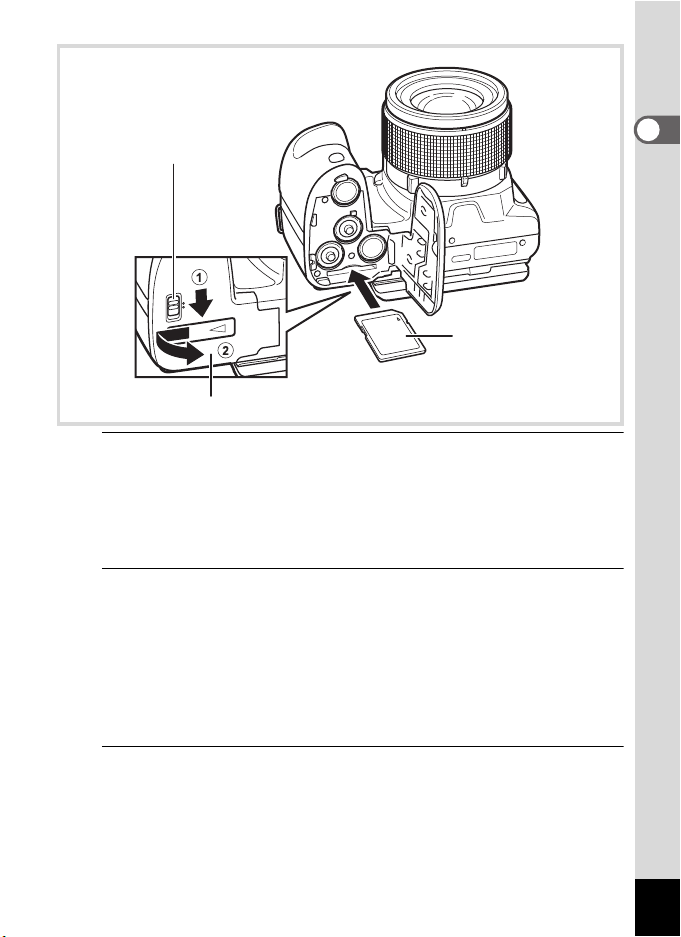
1
SD-geheugenkaart
Sluiting van klep voor
batterij/kaart
Klep voor batterij/kaart
Zorg dat de camera is uitgeschakeld en open de klep
van de batterij/kaart.
1 Schuif de sluiting van het klepje voor de batterijen/kaart in de
richting van de pijl om de klep te ontgrendelen.
2 Schuif de sluiting van het klepje voor de batterijen/kaart in de
richting van de pijl om de klep te openen.
2
Plaats de SD-geheugenkaart in de sleuf voor de
SD-geheugenkaart met het etiket gericht naar de kant
van de camera waar het objectief zit.
Duw de kaart naar binnen (moet vastklikken). Als de kaart niet
helemaal in de camera is geplaatst, worden gegevens mogelijk niet
correct opgeslagen.
U verwijdert de SD-geheugenkaart door de kaart eenmaal in te
drukken en vervolgens naar buiten te trekken.
3
Sluit de klep van de batterij/kaart.
Houd de hele klep van de batterijen/kaart vast en duw erop om de klep
in de tegenovergestelde richting van 2 te schuiven tot de klep klikt.
Sluit de klep van de batterijen/kaart en schuif de sluiting van de klep
vervolgens in de tegenovergestelde richting van
1
. Zo zet u de sluiting vast.
1
Voorbereidingen
37

De camera aan- en uitzetten
Aan-uitknop
1
Voorbereidingen
1
Verwijder de lensdop.
2
Druk op de aan-uitknop.
De camera gaat aan en het scherm wordt ingeschakeld.
Wanneer u de camera aanzet, komt het objectief naar buiten.
(Het objectief komt niet naar buiten als de basisinstellingen nog niet
zijn geconfigureerd.)
Als het scherm [Language/u] of [Datum instellen] verschijnt na het
inschakelen van de camera, volg dan de procedure op
en/of de datum en tijd in te stellen.
3
Druk nogmaals op de aan-uitknop.
Het scherm gaat uit, het objectief schuift in en de camera gaat uit.
p.40 om de taal
38
Foto’s maken 1p.59
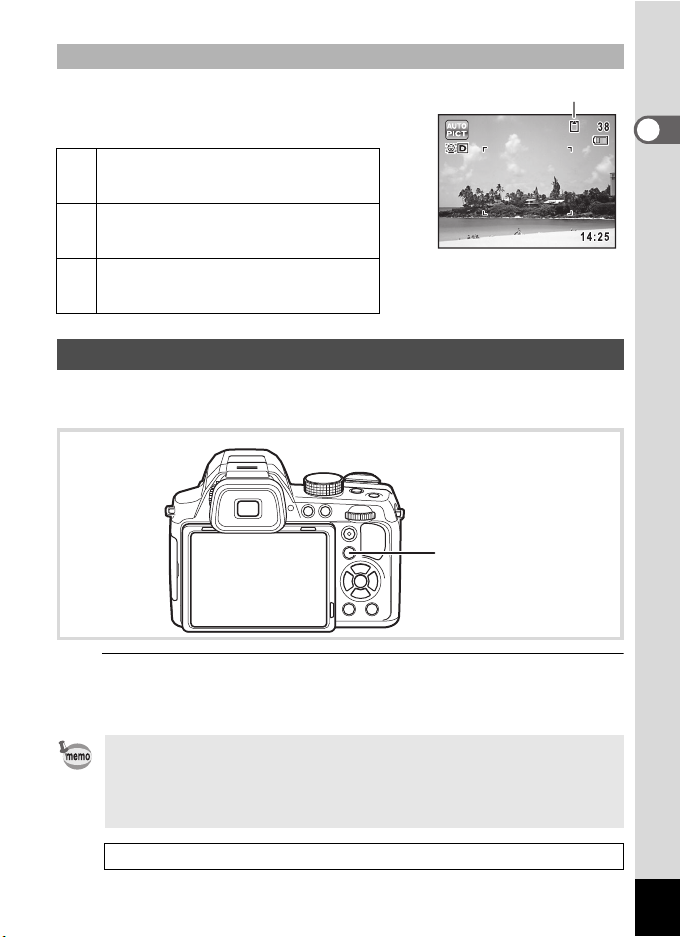
De SD-geheugenkaart controleren
0 9 / 0 9 / 2 0 12
Geheugenstatus
Q-knop
De SD-geheugenkaart wordt gecontroleerd
als u de camera inschakelt. Daarna wordt de
status van het geheugen weergegeven.
Er is een SD-kaart in de camera gep laatst.
Opnamen worden opgeslagen op de SD-
a
geheugenkaart.
Er is geen SD-geheugenkaart in de
camera geplaatst. Opnamen worden
+
opgeslagen in het interne geheugen.
De schrijfbeveiliging op de SD-
geheugenkaart is ingeschakeld (p.7). Er
r
kunnen geen opnamen worden opgeslagen.
09/09/2012
09/09/2012
Opstarten in de afspeelstand
Als u direct opnamen wilt weergeven zonder foto’s te maken, kunt u de
camera opstarten in de afspeelstand.
1
Voorbereidingen
1
Houd de knop Q ingedrukt.
Het scherm wordt ingeschakeld terwijl het objectief ingeschoven is en
de camera wordt ingeschakeld in de afspeelstand.
• Voordat u van de afspeelstand naar de stand A gaat, moet u eerst de
lensdop verwijderen. Druk vervolgens op de knop Q of druk de
ontspanknop half in.
•
Als u het opstarten in de afspeelstand wilt uitschakelen, moet u
[Afspeelsnelkopp.] instellen op
Foto’s weergeven 1p.123
P
(Uit) in het menu [W Instelling] (p.187).
39

Basisinstellingen
Knop 3
Vierwegbesturing
Knop 4
Zomertijd
Het scherm [Language/u] verschijnt nadat de camera voor de eerste
keer is ingeschakeld (
1
Voorbereidingen
instellen” hieronder om de taal in te stellen en bij “De datum en tijd
instellen” (p.43) om de huidige datum en tijd in te stellen.
De taal, datum en tijd kunnen achteraf worden gewijzigd. Raadpleeg de
pagina’s hierna voor instructies.
• De taal wijzigt u door de stappen onder “De weergavetaal wijzigen”
(1p.175) uit te voeren.
• De datum en tijd wijzigt u door de stappen onder “De datum en tijd wijzigen”
(1p.170) uit te voeren.
De weergavetaal instellen
p.38). Voer de stappen uit bij “De weergavetaal
40
1
Kies de gewenste schermtaal met de vierwegbesturing
(2345).
2
Druk op de knop 4.
Het scherm [Basisinstellingen] wordt
weergegeven in de geselecteerde
taal. Ga verder met stap 9 als u
meteen de juiste instellingen voor
[Thuistijd] en [Zomertijd] ziet.
Ga naar stap 3 als de gewenste
instellingen niet verschijnen.
Basisinstellingen
Thuistijd
Amsterdam
Instellingen voltooid
Stop
Nederlands
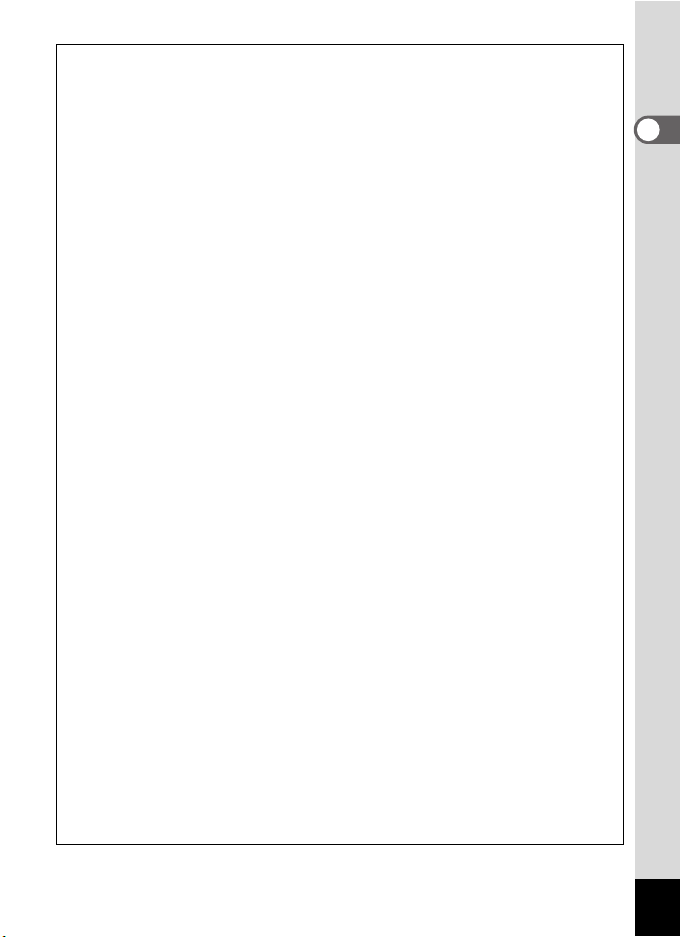
Als u per ongeluk de verkeerde taal selecteert en naar de volgende procedure
gaat, zet u de taal als volgt terug.
Wanneer per ongeluk de verkeerde taal is geselecteerd
1
Druk op de vierwegbesturing (5).
2
Selecteer de gewenste taal met de vierwegbesturing
(2345) en druk op de knop 4.
Het scherm [Basisinstellingen] wordt weergegeven in de
geselecteerde taal.
Wanneer het scherm na stap 2 in de verkeerde taal verschijnt
1
Druk op de knop 3.
Het instelscherm wordt geannuleerd en de camera gaat in de
foto-opnamestand.
2
Druk op de knop 3.
Het menu [A Opnemen] verschijnt.
3
Druk twee keer op de vierwegbesturing (5).
Het menu [W Instelling] verschijnt.
4
Selecteer [Language/u] met de vierwegbesturing
(23).
5
Druk op de vierwegbesturing (5).
Het scherm [Language/u] verschijnt.
6
Selecteer de gewenste taal met de vierwegbesturing
(2345).
7
Druk op de knop 4.
Het menu [W Instelling] verschijnt in de geselecteerde taal.
1
Voorbereidingen
Als u de thuistijd, datum en tijd opnieuw wilt instellen, raadpleegt u de pagina’s
hierna voor aanwijzingen.
• Voer de stappen in “De wereldtijd instellen” (1p.172) uit als u de thuistijd wilt
wijzigen.
• De datum en tijd wijzigt u door de stappen onder “De datum en tijd wijzigen”
(1p.170) uit te voeren.
41

1
Basisinstellingen
Stop
Nederlands
Thuistijd
Amsterdam
Instellingen voltooid
Voorbereidingen
3
Druk op de vierwegbesturing (3).
Het kader gaat naar [W Thuistijd].
4
Druk op de vierwegbesturing (5).
Het scherm [W Thuistijd] verschijnt.
5
Kies een stad met de
Thuistijd
vierwegbesturing (45).
Stad Amsterdam
Zomertijd
Stop OK
6
Druk op de vierwegbesturing (3).
Het kader gaat naar [Zomertijd].
7
Selecteer O (Aan) of P (Uit) met de vierwegbesturing
(45).
8
Druk op de knop 4.
Het scherm [Basisinstellingen] verschijnt weer.
9
Druk op de vierwegbesturing (3) om [Instellingen
voltooid] te selecteren.
10
Druk op de knop 4.
Het scherm [Datum instellen] verschijnt. Stel de datum en tijd in.
Het videosignaal (NTSC/PAL) is ingesteld op het systeem van de stad die is
geselecteerd bij [Thuistijd] op het scherm [Basisinstellingen]. Raadpleeg “Lijst
met steden voor wereldtijd” (p.216) om te achterhalen welk videosignaal voor
elke stad geldt als basisinstelling, en “Het videosignaal wijzigen” (p.179) voor
het wijzigen van het videosignaal.
42

De datum en tijd instellen
Datum instellen
Stop
Datumweergave
Datum
Tijd
DD/MM/JJ
Instellingen voltooid
01/01/2012
00:00
Stel de actuele datum en tijd en de weergavestijl in.
1
Druk op de vierwegbesturing (5).
Het kader gaat naar [MM/DD/JJ].
2
Kies met de vierwegbesturing
(23) de datumweergave.
Kies tussen [MM/DD/JJ], [DD/MM/JJ]
en [JJ/MM/DD].
3
Druk op de vierwegbesturing (5).
Het kader gaat naar [24h].
4
Selecteer [24h] (24-uurs weergave) of [12h] (12-uurs
weergave) met de vierwegbesturing (23).
5
Druk op de vierwegbesturing (5).
Het kader gaat naar [Datumweergave].
6
Druk op de vierwegbesturing (3).
Het kader gaat naar [Datum].
7
Druk op de vierwegbesturing (5).
Het kader gaat naar de maand.
8
Wijzig de maand met de vierwegbesturing (23).
Wijzig de dag en het jaar op dezelfde wijze.
Wijzig vervolgens de tijd.
Als u [12h] hebt geselecteerd bij stap 4, verandert de aanduiding
automatisch in am (vóór 12:00 uur ’s middags) of pm (na 12:00 uur ’s
middags), al naar gelang de tijd.
1
Voorbereidingen
9
10
Druk op de vierwegbesturing (5) en selecteer
vervolgens [Instellingen voltooid] met de
vierwegbesturing (3).
Druk op de knop 4.
Hiermee bevestigt u datum en tijd.
43

Als u in stap 10 op de knop 4 drukt, wordt de klok van de camera
teruggezet op 0 seconden. Om de exacte tijd in te stellen, drukt u op de
knop 4 wanneer het tijdsignaal (op tv, radio, enz.) precies 0 seconden
aangeeft.
1
Voorbereidingen
Wanneer het scherm [Basisinstellingen] of [Datum instellen] wordt
weergegeven, kunt u de tot dat punt opgegeven instellingen annuleren
en overschakelen naar de opnamestand door op de knop 3 te
drukken. In dit geval verschijnt het scherm [Basisinstellingen] weer
wanneer u de camera opnieuw aanzet.
De taal, datum, tijd, thuistijd en zomertijdinstelling kunnen achteraf worden
gewijzigd. Raadpleeg de pagina’s hierna voor instructies.
• De taal wijzigt u door de stappen onder “De weergavetaal wijzigen” (1p.175)
uit te voeren.
• De datum en tijd wijzigt u door de stappen onder “De datum en tijd wijzigen”
(1p.170) uit te voeren.
• U kunt de thuistijd of de zomertijdinstelling wijzigen door de stappen onder
“De wereldtijd instellen” (1p.172) uit te voeren.
44

De dioptrie van de zoeker aanpassen
Regel de dioptrie van de zoeker bij volgens uw zicht.
Als u in de zoeker geen goed beeld krijgt, draai de dioptrieregelaar dan
omhoog of omlaag.
1
Druk op de knop 4 en activeer de zoeker.
2
Kijk door de zoeker en draai de
dioptrieregelaar omhoog of
omlaag.
Blijf draaien totdat het beeld in de zoeker
scherp is.
Richt de camera op een witte muur of
een ander licht en gelijkmatig oppervlak.
1
Voorbereidingen
45

De knopfuncties
b
A-stand
2
Veel voorkomende handelingen
c
1
2
3
4
5
6
7
8
9
0
a
Veel
voorko
mende
hande l
ingen
1 Knop m
Druk op deze knop om de belichtingscorrectie in te stellen (p.70).
In de stand a wordt deze knop gebruikt voor het aanpassen van de
sluitertijd en het diafragma (
2 Ontspanknop
Wanneer u de ontspanknop half indrukt in de foto-opnamestand, stelt
de camera scherp op het onderwerp (behalve wanneer s (Oneindig)
of \ is geselecteerd als scherpstelstand). Wanneer u deze knop
helemaal indrukt, wordt een foto gemaakt (
Hiermee start en stopt u een video-opname in de video-opnamestand (p.115).
3 Zoomknop
Hiermee wijzigt u het opnamegebied (p.68).
46
p.83).
p.63).

4 Aan-uitknop
Hiermee schakelt u de camera in en uit (p.38).
5 E-draaiknop
Hiermee wijzigt u de belichtingscorrectie, de sluitertijd en het
diafragma.
6 Videoknop
Hiermee start u een video-opname wanneer de functiekiezer op een
andere stand staat dan C (
p.116).
7 Knop Q
Hiermee activeert u de stand Q (p.50).
8 Vierwegbesturing
2 Hiermee wijzigt u de transportstand (p.89).
3 Hiermee geeft u het opnamepalet weer wanneer de
functiekiezer op H staat (
Hiermee geeft u het videopalet weer wanneer de functiekiezer
op C staat (
4 Hiermee wijzigt u de flitsinstelling (p.87).
5 Hiermee wijzigt u de scherpstelinstelling (p.91).
23 Stelt scherp wanneer de scherpstelfunctie is ingesteld op \
(
p.92).
p.114).
p.73).
9 Groene toets
Hiermee activeert u de 9 (Groene) modus (p.66).
Hiermee opent u de toegewezen functie wanneer ingesteld op
[Fn-instelling] (p.110).
0 3-knop
Hiermee geeft u het menu [A Opnemen] weer in de fotoopnamestand (
Hiermee geeft u het menu [C Video] weer in de video-opnamestand
(
p.51).
p.51).
a Knop 3
Hiermee wijzigt u de informatie die op het scherm verschijnt (p.24).
b Knop 4
Hiermee gaat u van de zoeker naar het monitorbeeld en omgekeerd.
c Knop b (Flitser)
De flitser komt tevoorschijn.
2
Veel voorkomende handelingen
47

Q-stand
0
1
2
Veel voorkomende handelingen
1 Ontspanknop
Hiermee activeert u de stand A (p.50).
2 Zoomknop
E
lke keer dat u de hendel naar rechts (5) draait in de weergave van één
opname, wordt het beeld 1,1 tot 10 keer vergroot. Hiermee gaat u terug
naar de vorige weergave wanneer u de knop naar links draait (
3 Aan-uitknop
Hiermee schakelt u de camera in en uit (p.38).
4 E-draaiknop
• Hiermee vergroot u de opname 1,1 tot 10 keer wanneer u de knop naar
rechts draait (
naar de vorige weergave wanneer u de knop naar links draait
• Hiermee activeert u de vierbeeldsweergave wanneer u de knop naar
links draait (f) in de weergave van één opname. U activeert de
negenbeeldsweergave als u nogmaals naar links draait. U keert
terug naar de vorige weergavestand als u de knop naar rechts draait
(y) (p.125).
2
3
4
5
6
7
8
9
6
) (p.68).
y
) in de weergave van één opname. Hiermee gaat u terug
f
(p.132).
48

• Hiermee activeert u de mapweergave of de kalenderweergave
wanneer u de knop naar links draait (f) in de
negenbeeldsweergave (p.126).
• Hiermee keert u terug naar de negenbeeldsweergave wanneer u de
y
knop naar rechts draait (
Hiermee past u het volume aan tijdens het afspelen van video (p.124).
) in de map- of kalenderweergave (p.126).
5 Knop Q
Hiermee activeert u de stand A (p.50).
6 Vierwegbesturing
2 Hiermee speelt u een video af en onderbreekt u de video
3 Hiermee geeft u de weergavestanden weer (p.127).
45 Hiermee geeft u tijdens weergave van één opname de
2345 Hiermee selecteert u een opname in de vier-/
(
p.124).
Hiermee stopt u een video tijdens het afspelen (p.125).
vorige of volgende opname weer (
Hiermee spoelt u snel voor- of achteruit of gaat u met één
beeld tegelijk voor- of achteruit (
negenbeeldsweergave, een map in de mapweergave of
een datum in de kalenderweergave (
Hiermee verplaatst u het weergavegebied tijdens de
zoomweergave (
Hiermee verplaatst u de opname bij gebruik van de functie
Beeld inkadering (
p.132).
p.155).
p.123).
p.124).
p.126).
7 4-knop
Hiermee keert u tijdens de vier-/negenbeeldsweergave of
zoomweergave terug naar de weergave van één opname (
Hiermee gaat u tijdens de mapweergave naar de
negenbeeldsweergave van de geselecteerde map (
Hiermee gaat u tijdens de kalenderweergave terug naar de weergave
van één opname van de geselecteerde datum (
p.126).
p.127).
8 Knop Groen/i (Wissen)
• Hiermee gaat u van de enkelbeeldsweergave naar het scherm
Wissen (p.134).
• Hiermee gaat u van de
scherm Kiezen&wissen (p.134).
• Hiermee gaat u van de mapweergave naar de weergave van het
kalenderscherm (p.126).
• Hiermee gaat u van de kalenderweergave naar de weergave van
het mapscherm (p.127).
vierbeelds-/
negenbeeldsweergave naar het
2
Veel voorkomende handelingen
p.125, p.132).
49

9 3-knop
Zet de camera uit voordat u de SD-geheugenkaart plaatst of uitneemt.
• Hiermee gaat u naar het menu [W Instelling] in de weergave van één
opname (p.51).
Hiermee gaat u van de weergave van het weergavepalet terug naar
de weergave van één opname.
• Hiermee keert u tijdens de vier-/negenbeeldsweergave of
zoomweergave terug naar weergave van één opname.
2
Veel voorkomende handelingen
• Hiermee gaat u van de map-/kalenderweergave naar de
negenbeeldsweergave met de cursor geplaatst op de meest recente
opname.
0 3-knop
Hiermee wijzigt u de informatie die op het scherm verschijnt (p.27).
Schakelen tussen de stand A en de stand Q
In deze handleiding wordt de opnamestand (bijvoorbeeld voor het maken van
foto’s) de stand
(bijvoorbeeld voor het weergeven van gemaakte opnamen op het scherm)
wordt de
eenvoudige bewerkingen uitvoeren voor de gemaakte opnamen.
Volg de onderstaande procedure om te schakelen tussen de standen A en Q.
Schakelen van de stand A naar de stand Q
1
Druk op de knop Q.
De stand Q wordt geactiveerd.
Schakelen van de stand Q naar de stand A
A
genoemd (de opnamestand). De weergavestand
Q
-stand genoemd (de afspeelstand). In de stand Q kunt u
1
Druk de knop Q in of druk de ontspanknop tot
halverwege in.
De stand A wordt geactiveerd.
Gegevens weergeven die zijn opgeslagen in het interne geheugen
Als er een SD-geheugenkaart in de camera is geplaatst, worden
opnamen en video van die kaart afgespeeld. Als u opnamen en video
wilt afspelen uit het interne geheugen, schakelt u eerst de camera uit
en verwijdert u vervolgens de SD-geheugenkaart.
50

De camerafuncties instellen
U kunt de camera-instellingen wijzigen door op de knop 3 te
drukken. Hiermee worden de menuschermen weergegeven. Functies
voor het weergeven en bewerken van opnamen worden opgeroepen
vanuit het weergavepalet (
Werken met de menu’s
Er zijn drie menu's beschikbaar op de camera: [A Opnemen],
[C
Video] en [W Instelling].
Druk op de knop
menu [
A
voor het openen van het menu [
stand
Q
Gebruik de vierwegbesturing (45) of de e-draaiknop om van menu te
veranderen.
3
Opnemen]. Druk op de knop
voor het openen van het menu [W Instelling].
p.127).
in de foto-opnamestand voor het openen van het
3
in de video-opnamestand
C
Video]. Druk op de knop
3
in de
2
Veel voorkomende handelingen
Instelling
Opslaan als USER
Geluid
Datum instellen
Wereldtijd
Tekstformaat
Einde
1/4
01/01/2012
Standaard
Nederlands
Opnemen
Beeldtint
Resolutie
Kwaliteitsniveau
Witbalans
AF-instelling
Autom. belicht.
Einde
1/4
Helder
Video
Resolutie
Movie SR
Windreductie
Einde
Tijdens het gebruik van het menu wordt op het scherm weergegeven
welke bedieningshandelingen beschikbaar zijn (p.29).
51

Voorbeeld: [Kwaliteitsniveau] instellen in het menu [A Opnemen]
Opnemen
1/4
Einde
Resolutie
Beeldtint
Witbalans
AF-instelling
Autom. belicht.
Kwaliteitsniveau
Helder
1
Druk op de knop 3 in de foto-opnamestand.
Het menu [A Opnemen] verschijnt.
2
2
Veel voorkomende handelingen
Druk op de vierwegbesturing (3).
Het kader gaat naar [Beeldtint].
3
Druk twee keer op de vierwegbesturing (3).
Opnemen
Beeldtint
Resolutie
Kwaliteitsniveau
Witbalans
AF-instelling
Autom. belicht.
Einde
Het kader gaat naar [Kwaliteitsniveau].
4
Druk op de vierwegbesturing (5).
Er verschijnt een afrolmenu met de
onderdelen die kunnen worden
geselecteerd.
In het afrolmenu zijn alleen die onderdelen
te zien die kunnen worden geselecteerd
met de huidige camera-instellingen.
5
Wijzig de instelling met de
vierwegbesturing (23).
Bij elke druk op de vierwegbesturing (23)
verandert de kwaliteit.
Opslagcapaciteit
Beeldtint
Resolutie
Kwaliteitsniveau
Witbalans
AF-instelling
Autom. belicht.
Stop
1/4
Helder
Helder
OK
6
52
Druk op de knop 4 of de vierwegbesturing (4).
De instelling wordt opgeslagen en de camera is klaar voor het instellen
van andere functies. Om het instellen te verlaten drukt u op de knop
3.
Als u een andere bedieningshandeling wilt uitvoeren, raadpleeg dan de
volgende alternatieve opties voor stap 6.

De instelling opslaan en beginnen met het maken van opnamen
6
Druk de ontspanknop tot halverwege in.
De instelling wordt opgeslagen en de camera gaat terug naar de
opnamestand.
Wanneer u de ontspanknop volledig indrukt, wordt de opname
gemaakt.
Wanneer het menu [W Instelling] wordt weergegeven vanuit de stand
Q, kunt u overschakelen naar de stand A door op de knop Q te
drukken.
De instelling opslaan en beginnen met de weergave van opnamen
6
Druk op de knop Q.
Wanneer het menu [A Opnemen] wordt weergegeven vanuit de fotoopnamestand, wordt de instelling opgeslagen en wordt de
weergavestand weer geactiveerd.
De wijzigingen annuleren en doorgaan met het menu
6
Druk op de knop 3.
De wijzigingen worden geannuleerd en het scherm van stap 3
verschijnt weer.
De werking van de knop 3 verschilt, afhankelijk van het scherm.
Zie de bedieningsaanwijzingen.
Einde Hiermee verlaat u het menu en gaat u terug naar
MENU
MENU
MENU
Stop Hiermee annuleert u de huidige selectie, verlaat u
het oorspronkelijke scherm.
Hiermee gaat u terug naar het vorige scherm met
de huidige instelling.
het menu en gaat u terug naar het vorige scherm.
2
Veel voorkomende handelingen
53

Menulijst
Toont de onderdelen die met de menu’s kunnen worden ingesteld; bij elk
onderdeel staat een beschrijving. Zie ook de extra lijst met
standaardinstellingen in de bijlage
kunt aangeven of u de instellingen wilt opslaan als u de camera uitzet of
dat de instellingen worden teruggezet naar de standaardinstelling als de
2
camera wordt gereset.
Veel voorkomende handelingen
Menu [A Opnemen]
Onderdeel Beschrijving Pagina
Beeldtint Instellen van de tint van foto’s p.96
Resolutie Keuze van de resolutie voor foto’s p.97
Kwaliteitsniveau Instellen van de kwaliteit van foto’s p.98
Witbalans
AF-veld
Automacro
AF Hulplicht
AF-instelling
Autom. belicht.
Gevoeligheid Instellen van de gevoeligheid p.102
Bereik Auto ISO
Belichtingscomp.
Hooglichtcor.
Schaduwcorrectie
Inst, D-range
Shake Reduction
Gezichtsdetectie
Knipperdetectie
54
Aanpassen van de witbalans aan de
lichtomstandigheden
Instellen van het autofocusgebied p.94
Aanpassen van de scherpstelling tot maximaal het
macrobereik, indien nodig
Laten branden van een hulplicht wanneer het
onderwerp in het donker staat en het
autofocussysteem niet goed werkt
Kiezen van het gedeelte van het scherm waarin
wordt gemeten voor de belichting
Instellen v an het bereik wanneer de gevoeligh eid op
[AUTO] staat
Aanpassen van de flitser p.103
Aanpassen van de heldere gebieden als de
opname te helder is
Aanpassen van de donkere gebieden als de
opname te donker is
Kiezen van het al dan niet automatisch laten
corrigeren van het bewegen van de camera bij het
maken van foto’s
Voor het detecteren van de gezichten in uw opname
en het automatisch aanpassen van scherpstelling
en belichting van de gezichten
Keuze voor het al dan niet gebruiken van de
knipperdetectiefunctie bij gebruik van de functie
Gezichtsdetectie
“Standaardinstellingen” (p.211). U
p.99
p.95
p.95
p.101
p.103
p.104
p.104
p.105
p.106

Digitale zoom
Opnemen
4/4
Einde
Kleurverzadiging
Contrast
Uit
Datumafdruk
IQ-verbeteraar
Menu 1 [A Opnemen]
Menu 2 [A Opnemen]
Opnemen
Einde
Inst, D-range
Gevoeligheid
Bereik Auto ISO
Belichtingscomp.
Shake Reduction
Gezichtsdetectie
Aan
AUTO
Beeldsensorshift
Menu 3 [A Opnemen]
Opnemen
3/4
Einde
Scherpte
Groene toets
Geheugen
Knipperdetectie
Digitale zoom
Momentcontrole
Menu 4 [A Opnemen]
Momentcontrole
Keuze voor het al dan niet gebruiken van de d igitale
zoomfunctie
Keuze voor het al dan niet weergeven van de
Momentcontrole
p.70
p.107
De keuze of u de gewijzigde instellingen van de
Geheugen
opnamefunctie wilt opslaan of de basisinstellingen
p.121
wilt herstellen als de camera wordt uitgezet
Voor toewijzing van een functie aan de Groene
Groene toets
toets, zodat u die functie meteen kunt gebruiken in
p.110
de modus A
Scherpte
Kleurverzadiging
(Kleur aanpassen)
Bepalen of de opname scherpe of zac hte contouren
moet hebben
Instellen van de kleurverzadiging. Wanneer
[Monochroom] is geselecteerd, wordt [Kleur
aanpassen] weergegeven.
p.107
p.108
Contrast Instelling van het nivea u van het opnamecontrast p.108
Datumafdruk
Keuze voor het al dan niet afdrukken van de datum
en tijd bij het maken van foto’s
p.109
IQ-verbeteraar* Instellen voor gebruik van de IQ-verbeteraar p.109
*IQ-verbeteraar = verbetering van de kwaliteit van opnamen
2
Veel voorkomende handelingen
Opnemen
Beeldtint
Resolutie
Kwaliteitsniveau
Witbalans
AF-instelling
Autom. belicht.
Einde
1/4
Helder
55

•In de 9 (Groene) modus kunt u gemakkelijk opnamen maken met de
standaardinstellingen, onafhankelijk van de instellingen in het menu
[A Opnemen] (p.66).
• Als u veelgebruikte functies toewijst aan de Groene toets, kunt u de
desbetreffende functie rechtstreeks oproepen (p.110).
Menu [C Video]
2
Veel voorkomende handelingen
Onderdeel Beschrijving Pagina
Resolutie Keuze van de resolutie voor video-opn amen p.119
Movie SR
Windreductie
Resolutie
Movie SR
Windreductie
Einde
Kiezen van het al dan niet gebruiken van de functie
Shake Reduction voor video
Onderdrukken van het geluid van de wind bij het
maken van een video-opname
Video
Menu [W Instelling]
Onderdeel Beschrijving Pagina
Opslaan als A
Geluid
Datum instellen Voor wijziging van de datum en tijd p.170
Wereldtijd Voor instelling van thuistijd en bestemming p.172
Tekstformaat Instelling van de tekstgrootte van het menu p.174
Language/u
Bestandsnaam
Bestandsnaam
USB-aansluiting
Opslaan van de huidige camera-instellingen in A
op de functiekiezer
Aanpassing van het bedieningsvolume en het
weergavevolume en instelling van het type en het
volume van het geluid bij inschakeling, het sluitergeluid,
het geluid bij toetsbediening en zelfontspannergeluid
Voor het instellen van de taal waarin menu’s en
berichten worden weergegeven
Kiezen van de manier waarop namen worden
toegewezen aan mappen voor het opslaan van opnamen
Kiezen van de manier waarop namen worden
toegewezen aan afbeeld ingsbestanden
Instellen van de manier waarop de came ra wordt
aangesloten op een computer (MSC of PTP)
p.120
p.120
p.84
p.169
p.175
p.175
p.178
p.189
56

Onderdeel Beschrijving Pagina
Video uit Instellen van het uitgangssignaal voor AV-apparatuur p.179
HDMI uit
Eye-Fi
Helderheid Wijziging van de helderheid van het scherm p.182
Batt besparing
Auto Uitsch.
Snel zoomen
Hulp display
Batterij kiezen Kiezen welk type AA-batterijen wordt gebruikt p.184
Reset
Alles verwijderen
Pixeluitlijning
Afspeelsnelkopp.
Formatteren
Instellen van het HDMI-uitgangssignaal wanneer de
camera wordt aangesloten op AV-apparatuur met een
HDMI-aansluiting
Instellen va n de bestandsoverdracht bij gebr uik van een
SD-geheugenkaart met een ingebouwd draadloos
netwerk (Eye-Fi-kaart)
Instelling van de wachttijd tot de camera naar de
energiebesparingsstand gaat
Instelling van de wachttijd voor automatische
uitschakeling van de camera
Kiezen of [Snel zoomen] (p.133) wordt gebruikt bij het
afspelen van opna men
Instellen of uitleg wordt weergegeven voor
geselectee rde items in het opnamepalet, het videopalet
en het weergavepalet
Terugzetten van alle instellingen (behalve de datum en
tijd, de taal, de wereldtijd en de video-uitgang) op de
standaardinstellingen
Voor het verwijderen van alle opgeslagen opname n in
één keer
Uitlijnen (mapping) en corrigeren van defecte pixels in
de beeldsensor
Kiezen of de camera wordt opgestart in de afspeelstand
wanneer de knop Q ingedru kt wordt gehouden
Formatteren van de SD-geheugenkaart of het
ingebouwde geheugen
p.180
p.181
p.182
p.183
p.184
p.184
p.187
p.136
p.186
p.187
p.168
2
Veel voorkomende handelingen
57

2
Menu 1 [W Instelling]
Menu 2 [W Instelling]
Menu 3 [W Instelling]
Instelling
3/4
Helderheid
Batt besparing 5sec
3min.
AUTO
Auto Uitsch.
Snel zoomen
Hulp display
Batterij kiezen
Einde
Menu 4 [W Instelling]
Veel voorkomende handelingen
Instelling
Opslaan als USER
Geluid
Datum instellen
Wereldtijd
Tekstformaat
Einde
1/4
01/01/2012
Standaard
Nederlands
Instelling
Bestandsnaam
Bestandsnaam
USB-aansluiting
Video uit
HDMI uit
Eye-Fi
Einde
Datum
IMGP
MSC
PAL
Auto
2/4
58
Instelling
Reset
Alles verwijderen
Pixeluitlijning
Afspeelsnelkopp.
Formatteren
Einde
4/4

Opna
Horizontale positie Verticale positie
men
maken
Foto’s maken
De camera vasthouden
Hoe u de camera vasthoudt, is van belang bij het maken van opnamen.
• Houd de camera stevig vast met beide handen.
• Druk de ontspanknop voorzichtig helemaal in wanneer u een
opname maakt.
Om te voorkomen dat de camera beweegt tijdens het maken van de
opname, kunt u met de camera steun zoeken op of tegen een vast object
(bijvoorbeeld een tafel, muur of boom).
De positie van het scherm aanpassen
Het scherm kan circa 60° naar beneden worden gedraaid en circa 90°
naar boven. Dit is handig voor opnamen vanuit een laag standpunt of
voor opnamen boven uw hoofd.
3
Opnamen maken
• Druk bij het aanpassen van de stand niet te hard op het scherm.
• Het scherm kan niet horizontaal worden bewogen.
• Plaats het scherm in de oorspronkelijke stand bij gebruik in gewone
omstandigheden.
59
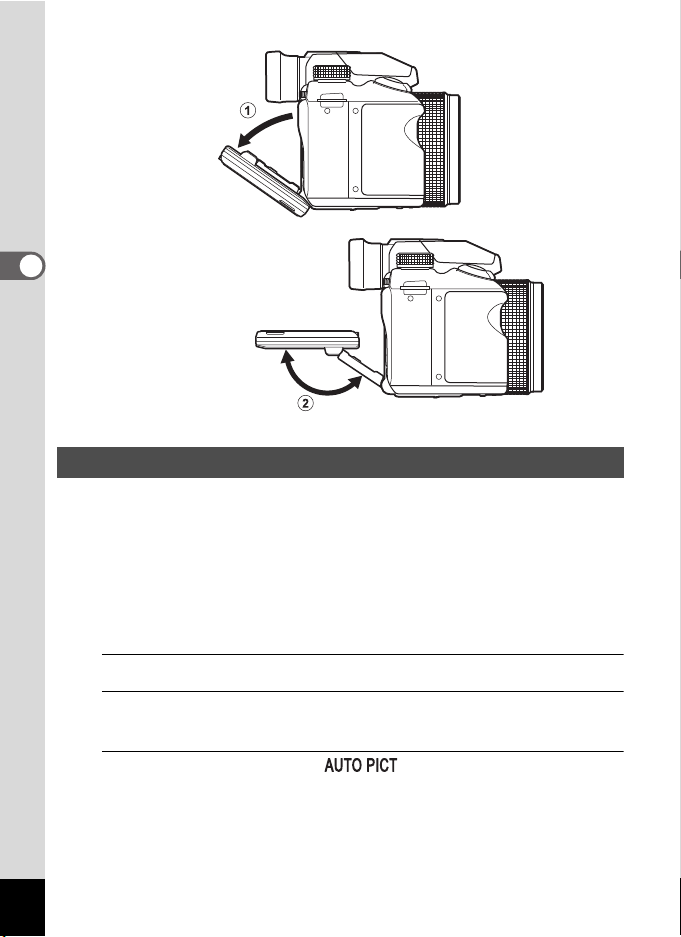
3
1 Trek de
bovenkant van
het scherm in
de richting van
de pijl.
2 Beweeg het scherm in
de richting van de pijl
tot het scherm in de
gewenste hoek staat.
Opnamen maken
Opnamen maken
Deze camera heeft verschillende opname-, scherpstel
en transportstanden die u kunt gebruiken om uw fotografische visie tot
uiting te brengen. In dit gedeelte wordt beschreven hoe u foto’s neemt
met de stand b (Autom. opname) door gewoon op de ontspanknop te
drukken.
In de stand b selecteert de camera, afhankelijk van de situaties en
onderwerpen, automatisch de meest geschikte opnamestand.
1
Verwijder de lensdop.
2
Druk op de aan-uitknop.
De camera gaat aan en de opnamestand wordt geactiveerd.
3
Zet de functiekiezer op .
De camera selecteert de optimale opnamestand voor het onderwerp.
60
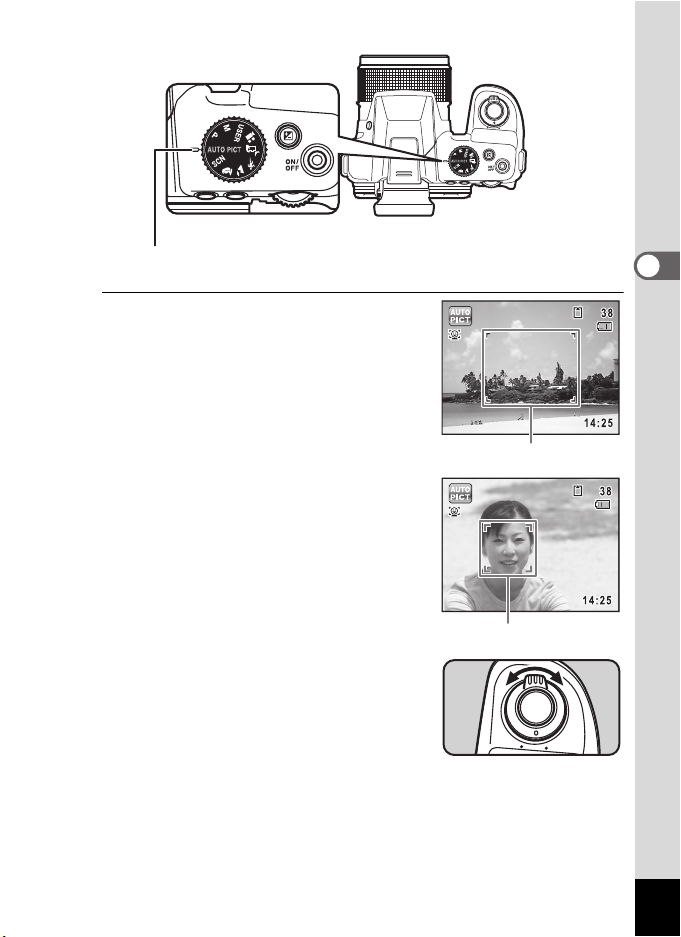
4
Functie-indicatie
0 9 / 0 9 / 2 0 12
Scherpstelkader
0 9 / 0 9 / 2 0 12
Gezichtsdetectiekader
T
W
Controleer het onderwerp en de
opnamegegevens op het scherm.
Het scherpstelkader in het midden van het
scherm geeft de zone aan waarin
automatisch wordt scherpgesteld.
Als de camera een gezicht detecteert,
wordt de functie Gezichtsdetectie
geactiveerd en verschijnt het
gezichtsdetectiekader (
U kunt het opnamegebied wijzigen door de
zoomknop naar links of rechts te draaien
(
p.68).
Rechts (5) Vergroot het onderwerp.
Links (6) Verbreedt het
p.65).
opnamegebied dat de
camera vastlegt.
T
W
3
Opnamen maken
09/09/2012
09/09/2012
09/09/2012
09/09/2012
61

5
0 9 / 0 9 / 2 0 12
Druk de ontspanknop tot
halverwege in.
De geselecteerde opnamestand wordt
linksboven in het scherm weergegeven.
09/09/2012
09/09/2012
Standaard Nachtopname Portret bij nacht
3
Opnamen maken
6
Landschap Bloemen Portret
Sport Kaarslicht Blauwe hemel
Portret×
Blauwe hemel
Portret×
Zonsondergang
Portret×Tegenlicht
Groepsfoto
Zonsondergang
Tekst
Het scherpstelkader (of gezichtsdetectiekader) op het scherm wordt
groen als de camera op de juiste afstand het onderwerp scherpstelt.
Als u de flitser wilt gebruiken, drukt u op de knop b om de flitser uit te
klappen (
p.89).
Druk de ontspanknop helemaal in.
De opname wordt gemaakt.
Afhankelijk van de lichtomstandigheden gaat de flitser automatisch af.
De opname verschijnt op het scherm (Momentcontrole: p.64) en wordt
vervolgens opgeslagen op de SD-geheugenkaart of in het interne
geheugen.
In de stand b gelden de volgende beperkingen:
- U kunt de functie Gezichtsdetectie niet op [Uit] zetten.
- Het AF-veld staat vast op J (Meervoudig).
- De stand b (Bloemen) kunt u niet selecteren bij gebruik van digitale
zoom of intelligente zoom.
- De flitsinstelling is vast ingesteld op a wanneer de stand A
(Nachtopname) is geselecteerd.
-
Wanneer de transportstand is ingesteld op A (Continue opname snel (L))
of
C
(Continue opname snel (S)), worden de opnamen achter elkaar
gemaakt in de opnamestand die voor de eerste opname is geselecteerd.
62

De ontspanknop gebruiken
Niet ingedrukt Tot halverwege
ingedrukt
(eerste stand)
Helemaal ingedrukt
(tweede stand)
De ontspanknop werkt in twee stappen, en wel als volgt.
Tot halverwege indrukken
Dit verwijst naar het voorzichtig indrukken van de ontspanknop tot de
eerste stand. De scherpstelling en de belichting worden vergrendeld.
Wanneer de ontspanknop tot halverwege wordt ingedrukt en de camera
heeft scherpgesteld op het onderwerp, wordt het scherpstelkader op het
scherm groen. Wanneer er niet op het onderwerp is scherpgesteld, is dit
scherpstelkader wit.
Volledig indrukken
Dit verwijst naar het helemaal indrukken van de ontspanknop tot de
tweede stand. Hiermee maakt u een opname.
Onderwerpen waarop moeilijk automatisch kan worden
scherpgesteld
Onder de volgende omstandigheden kan de camera mogelijk niet
scherpstellen. Vergrendel in dergelijke gevallen de scherpstelling op een
voorwerp dat zich op dezelfde afstand bevindt als het onderwerp (door de
ontspanknop tot halverwege in te drukken), richt de camera op het onderwerp
en druk de ontspanknop helemaal in.
• Elementen met weinig contrast, zoals een blauwe hemel of een w itte muur
• Donkere plaatsen of voorwerpen, dan wel omstandigheden waarin weinig tot
geen licht wordt weerkaatst
• Complexe patronen
• Snel bewegende voorwerpen
• Als er in het opnamegebied een voorw erp op de voorgrond en een voorwer p
op de achtergrond is
• Sterk weerkaatst licht of sterk tegenlicht (lichte achtergrond)
3
Opnamen maken
63

Momentcontrole en Knipperdetectie
De gemaakte opname verschijnt onmiddellijk op het scherm
(Momentcontrole). Als een onderwerp met gesloten ogen wordt gedetecteerd
terwijl de functie Gezichtsdetectie actief is, verschijnt het bericht [Gesloten
ogen gedetecteerd] gedurende 3 seconden (Knipperdetectie).
• Als de functie Gezichtsdetectie niet werkt, werkt Knipperdetectie
evenmin. Als gezichten wel worden gedetecteerd, is het al dan niet
functioneren van Knipperdetectie afhankelijk van de conditie van de
waargenomen gezichten.
3
Opnamen maken
• U kunt de functie Momentcontrole uitschakelen (p.107).
• U kunt de functie Knipperdetectie ook uitschakelen (p.106).
64

Werken met de functie Gezichtsdetectie
0 9 / 0 9 / 2 0 12
Gezichtsdetectiekader
0 9 / 0 9 / 2 0 12
Wanneer meerdere
gezichten worden
gedetecteerd
Hoofdkader Wit kader
Voor deze camera is Gezichtsdetectie
beschikbaar in alle opnamestanden.
Wanneer de camera in het beeld het gezicht
van een persoon detecteert, wordt door de
functie Gezichtsdetectie rondom het gezicht op
het scherm een geel gezichtsdetectiekader
weergegeven, scherpgesteld
(Gezichtsdetectie voor AF) en de belichting
gecorrigeerd (Gezichtsdetectie voor
belichting).
Als het onderwerp in het gezichtsdetectiekader
beweegt, beweegt het kader mee en verandert
het bij het volgen van het gezicht van grootte.
De functie Gezichtsdetectie kan maximaal
32
gezichten detecteren. Wanneer meerdere
gezichten worden gedetecteerd, wordt een
geel scherpstelkader over het belangrijkste
gezicht geprojecteerd en witte kaders over de
andere gezichten. In totaal kunnen er
maximaal 31 kaders worden weergegeven,
inclusief het hoofdkader en de witte kaders.
De standaardinstelling is [Aan]. U kunt overschakelen naar de functie
Smile Capture, die de sluiter automatisch ontspant als het onderwerp
glimlacht. Zie
voor details.
“De functie Gezichtsdetectie in- en uitschakelen” (p.105)
09/09/2012
09/09/2012
09/09/2012
09/09/2012
3
Opnamen maken
65

Opnamen maken in de Aangepaste instellingen (Programmafunctie)
In de stand e (Programma) stelt de camera automatisch de sluitertijd en
het diafragma in voor het maken van foto’s. U kunt wel andere functies
selecteren, zoals de flitsinstelling of de opnamepixels.
1
Zet de functiekiezer op e.
2
Druk op de knop b als u de flitser wilt gebruiken.
3
Opnamen maken
De flitser komt tevoorschijn (p.89).
3
Maak de foto.
Opnamen maken in de basisfunctie (Groene modus)
In de 9 (Groene) modus kunt u gemakkelijk opnamen maken met de
standaardinstellingen, onafhankelijk van de instellingen in het menu
[A Opnemen].
De instellingen van de stand 9 (Groene modus) worden hierna aangegeven.
Transportstand 9 (Standaard) Automacro O (Aan)
Flitsinstelling , (Auto) AF Hulplicht O (Aan)
Focusinst. = (Standaard) Autom. belicht. L
Functie
Gezichtsdetectie
Informatieweergave
Belicht. corr. ±0,0
Beeldtint Helder Knipperdetectie O (Aan)
Resolutie m Digitale zoom O (Aan)
Kwaliteitsniveau D (beter) Momentcontrole O (Aan)
Witbalans F (Auto) Scherpte G (normaal)
Gevoeligheid AUTO Kleurverzadiging G (normaal)
Bereik Auto ISO ISO 100-1600 Contrast G (normaal)
AF-veld
I (Aan)
Normaal
J (meervoudig
scherpstelpunt)
Flitscompensatie ±0,0
Hooglichtcor. P (Uit)
Schaduwcorrectie
Shake Reduction
Datumafdruk Uit
IQ-verbeteraar O (Aan)
(meervlaksmeting)
P (Uit)
Beeldsensorshift
66

1
Groene toets
Ontspanknop
383 838
Druk in de stand A op de Groene
toets.
De stand 9 wordt geactiveerd.
Druk nogmaals op de Groene toets om
terug te gaan naar de stand die actief
was voordat 9 werd geselecteerd.
Als de camera een gezicht detecteert, wordt
de functie Gezichtsdetectie geactiveerd en
verschijnt het gezichtsdetectiekader (
Als u de flitser wilt gebruiken, drukt u op de knop b om de flitser uit te
klappen (
2
Druk de ontspanknop tot halverwege in.
Het scherpstelkader op het scherm wordt groen wanneer de camera
het onderwerp scherpstelt op de juiste afstand.
3
Druk de ontspanknop helemaal in.
De opname wordt gemaakt.
p.89).
• De stand 9 is alleen beschikbaar wanneer u deze toewijst aan de
Groene toets bij [Groene toets] in het menu [A Opnemen] (p.110).
Standaard is de stand 9 toegewezen aan de Groene toets.
• In de stand 9 kunt u de informatie op het scherm niet wijzigen door
op de knop 3 te drukken.
•
Als u op de knop
weergegeven. Het menu [
• Als de camera wordt uitgeschakeld in de stand 9, is 9 weer actief
wanneer de camera opnieuw wordt ingeschakeld.
3
drukt in de stand 9, wordt het menu [W Instelling]
A
Opnemen] kan niet worden weergegeven.
p.65).
3
Opnamen maken
67

Werken met de zoom
T
W
383 838
130 x130 x130 x
Zoombalk
Zoomfactor
Groen: Intelligente zoom
Wit: Digitale zoom
Inzoomen met hoge
beeldkwaliteit
Inzoomen met enig
verlies van beeldkwaliteit
Bereik van optische zoom
*1
Bereik van
intelligente zoom
*2
Bereik van
digitale zoom
Met de zoom kunt u het opnamegebied wijzigen.
1
Draai in de stand A aan de
zoomknop.
Rechts (5) Vergroot het onderwerp.
Links (6) Verbreedt het
opnamegebied dat de
3
Opnamen maken
Wanneer u naar rechts blijft draaien (5),
schakelt de camera automatisch over van
optische zoom naar Intelligente zoom. Er
wordt gestopt op het punt waar de zoom
overschakelt naar Digitale zoom.
Als u de knop loslaat en er opnieuw aan
draait, wordt overgeschakeld naar Digitale
zoom.
De zoombalk wordt als volgt weergegeven:
camera vastlegt.
*1 U kunt maximaal 26× optisch inzoomen (4,0 mm - 104,0 mm
(brandpuntsafstand 35mm-equivalent ca. 22,3 mm - 580 mm)).
*2 Het bereik van de intelligente zoom is afhankelijk van de resolutie. Zie
de volgende tabel.
68

Resolutie en maximale zoomfactor
Resolutie Intelligente zoom Digitale zoom
m
o
n
6 Ca. 39×
f Circa 46,2×
0 Ca. 39×
1 Circa 46,2×
h Ca. 58,5×
i Ca. 74,9×
h Ca. 62,4×
l Ca. 117×
m Circa 187,2×
Niet beschikbaar (alleen 26× optische zoom)
Komt overeen met ca.
187,2×
• Het verdient aanbeveling een statief of een andere steun te gebruiken
om came rabewegingen te voorkomen bij het m aken van opn amen met
een sterke zoomfactor.
• Wanneer de scherpstelfunctie is ingesteld op q (Macro) of I (Macro
vanop 1cm), staat de zoomstand vast.
• Foto’s die worden gemaakt met de digitale zoom, zien er korreliger uit
dan foto’s die worden gemaakt met de optische zoom.
• Intelligente zoom is niet beschikbaar wanneer de resolutie is ingesteld
op m/o/n (26× optische zoom en Digitale zoom zijn
beschikbaar).
• De met intelligente zoom uitvergrote opname kan er op het scherm
ruw uitzien. Dat heeft geen gevolgen voor de kwalit eit van de opname.
• Alleen Digitale zoom is beschikbaar bij het opnemen van een film in de
stand C (Video).
3
Opnamen maken
69

Digitale zoom instellen
Standaard is de digitale zoom ingesteld op O (Aan). Als u bij het maken
van opnamen alleen de optische zoom en intelligente zoom wilt
gebruiken, stelt u de digitale zoom in op P (Uit).
1
Druk op de knop 3 in de foto-opnamestand.
Het menu [A Opnemen] verschijnt.
2
Selecteer [Digitale zoom] met de vierwegbesturing
3
Opnamen maken
(23).
3
Selecteer O of P met de
vierwegbesturing (45).
O Digitale zoom wordt gebruikt
P Alleen optische zoom en intelligente
zoom worden gebruikt
De instelling wordt opgeslagen.
4
Druk op de knop 3.
De camera gaat terug naar de opnamestand.
De instelling van de digitale zoomfunctie opslaan 1p.121
Opnemen
Knipperdetectie
Digitale zoom
Momentcontrole
Geheugen
Groene toets
Scherpte
Einde
De belichting aanpassen
U kunt de algehele helderheid van de opname aanpassen.
Met deze functie kunt u opzettelijk over- (lichter) of onderbelichte
(donkerder) opnamen maken.
3/4
70
1
Druk op de knop m in de stand A.
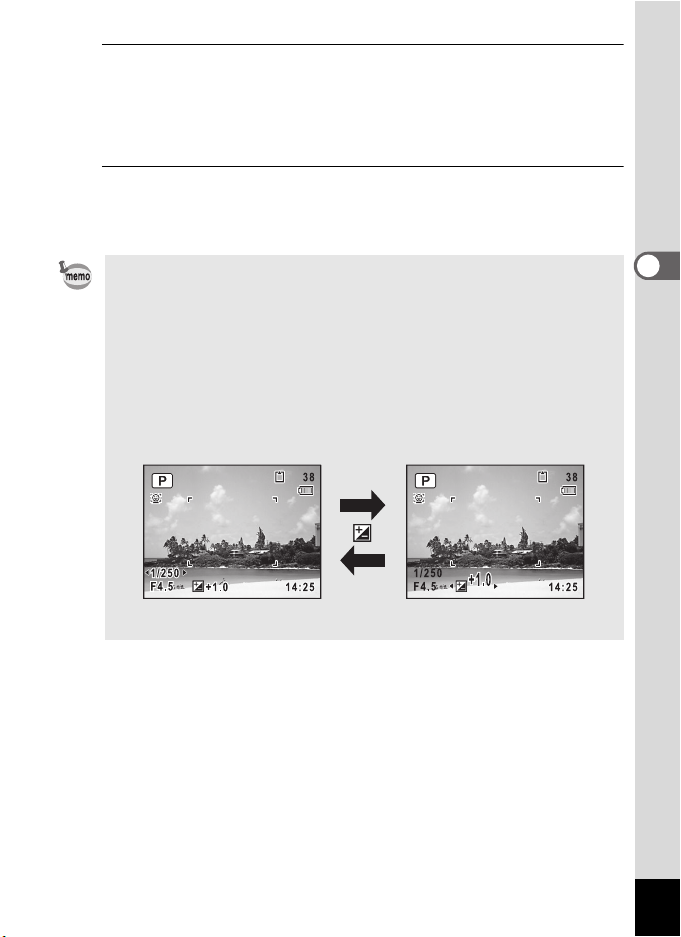
2
3 8
F 4 . 5
1 / 2 5 0
3 8
0 9 / 0 9 / 2 0 12
0 9 / 0 9 / 2 0 12
Normale weer gave Knop m ingedrukt
Verzet de e-draaiknop.
Kies een positieve (y) waarde voor lichte opnamen. Kies een
negatieve (f) waarde voor donkere opnamen.
U kunt een belichtingscorrectiewaarde kiezen in het bereik ±2,0 LW in
stappen van 1/3 LW.
3
Druk op de knop m.
De waarde voor de belichtingscorrectie wordt opgeslagen en de
camera gaat terug naar de opnamestand.
• Wanneer voor de belichtingscorrectie een andere waarde is ingesteld
dan ±0,0, wordt die waarde altijd weergegeven op het scherm.
Wanneer ±0,0 wordt ingesteld, verdwijnt de waarde van het scherm
wanneer u op de knop m drukt.
• In de stand 9 (Groen) of b (Autom. opname) is de
belichtingscorrectie vast ingesteld op ±0,0.
• In de stand a (Handmat ige belichting) is de belichtingscorrectie niet
beschikbaar.
• Wanneer u op de knop m drukt, wordt de waarde van de
belichtingscorrectie op het scherm vergroot.
38
09/09/2012
09/09/2012 09/09/2012
1/250
F4.5
38
09/09/2012
3
Opnamen maken
71
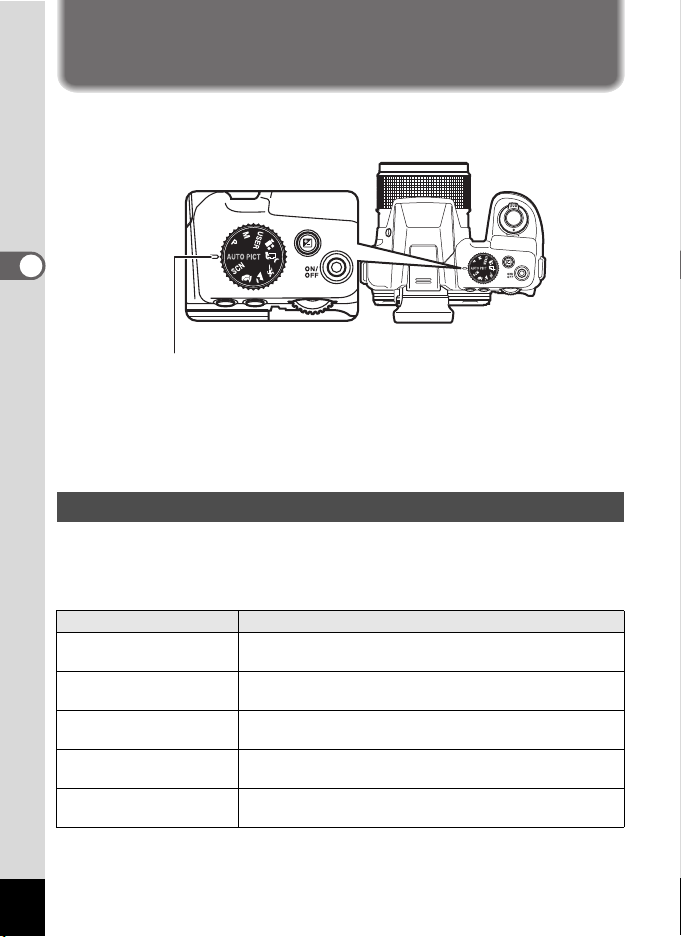
De opnamestand selecteren
Functie-indicatie
U verandert van opnamestand door een ander pictogram op de
functiekiezer te laten samenvallen met de functie-indicatie.
T
W
3
Opnamen maken
Deze camera is uitgerust met verschillende opnamestanden, zodat u
opnamen kunt maken die helemaal passen binnen uw visie op
fotografie.
Opnamestanden
De volgende opnamestanden zijn aanwezig: b (Autom. opname), N
(Handm. nachtopname), \ (Sport), q (Landschap) en c (Portret).
De kenmerken van elke stand zijn als volgt.
b
N
\
q
c
72
Standen Kenmerken
Autom. opname
Handm.
nachtopname
Sport
Landschap
Portret
De optimale op namestan d wordt automatisch gekozen uit
de standaardinstellingen. (1p.60)
Vermindert cameratrilling bij opnamen ’s nachts of bij
weinig licht.
Voor opnamen van snel bewegende onderwerpen. Volgt
het onderwerp tot de opname is gemaakt.
Voor landschapsopnamen. Kleuren van de lucht en
gebladerte worden geoptimaliseerd.
Voor portretopnamen. Geeft de huidtint gezond en helder
weer.
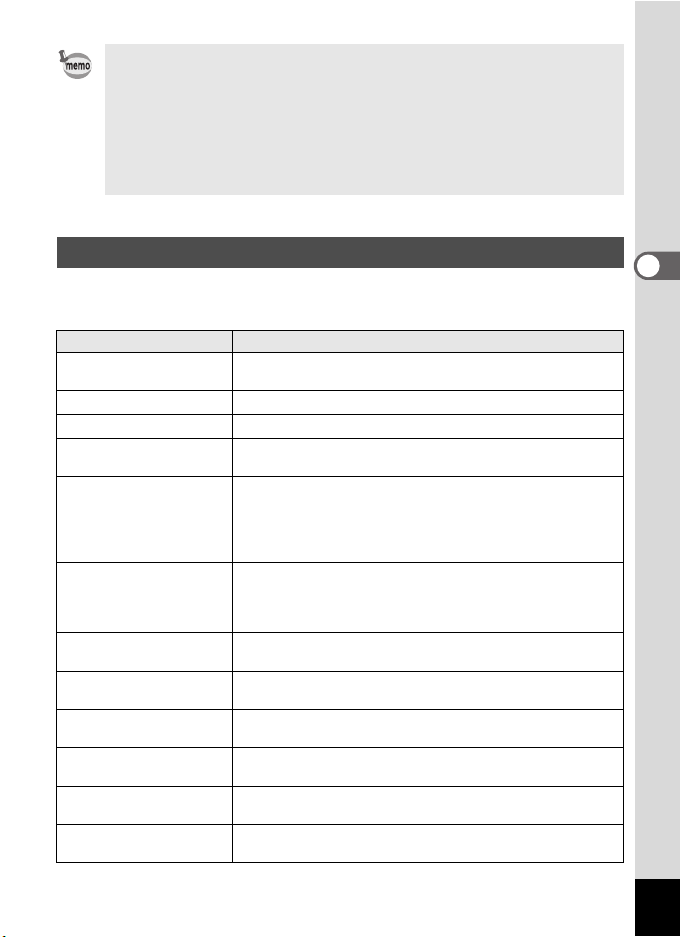
• In de stand \ volgt de camera het onderwerp en blijft hierop
scherpstellen. Als [AF-veld] (p.94) is ingesteld op J (Meervoudig)
of K (Spotmeting), kan de scherpstelling worden vergrendeld door de
ontspanknop tot halverwege in te drukken.
• Sommige functies zijn mogelijk niet beschikbaar of werken niet
volledig, afhankelijk van de geselecteerde opnamestand. Zie
“Beschikbare functies voor elke opnamefunctie” (p.202) voor
bijzonderheden.
H-standen
Wanneer u de functiekiezer op H (Scène) zet, kunt u kiezen uit de
volgende opnamestanden.
Opnamestand Beschrijving
b Bloemen
Blauwe hemel Verbetert verzadiging van lucht voor een helderder beeld.
f
Zonsondergang Vo or opnamen bij warm licht en zonsondergangen.
K
Nachtopna me
A
Portret bij nacht
B
S Vuurwerk
p HDR-filter
Strand & Sneeuw
Q
Baby
L
R Kinderen
Huisdier
e
Eten & drinken
K
Voor foto’s van bloemen. De contouren van de bloe m
worden verzacht.
Voor nachtopnamen. Het is raadzaam een statief of een
andere vorm van ondersteuning te gebruiken.
Voor portretopnamen bij nacht. Het is raadzaam een statief
of een andere vorm van ondersteuning te gebruiken.
Wanneer de flitsinstelling is ingesteld op , (Auto) en de
camera het gezicht van een persoon detecteert, verandert
de flitsinstelling automatisch in d (Flitser+AntiRodeOgen).
Voor vuurwerk. Het is raadzaam een statief of een andere
vorm van ondersteuning te gebruiken.
De sluitertijd wordt vast ingesteld op 4 seconden en de
gevoeligheid op de minimuminstelling.
Verwerkt één enkel beeld voor simulatie van een
HDR-effect.
Voor opnamen met veel licht van bijvoorbeeld zand en
sneeuw. Nauwkeurige lichtmeting voor helderheid.
Opnamen van baby’s. Heldere opnamen van de
gelaatsuitdrukkin gen.
Voor spelende kinderen. Geeft de hu idtint gezond en
helder weer.
Voor dieren in beweging. Detectie van geregistreerde
huisdieren is ook beschikbaar. (1p.81)
Opnamen van voedsel en klaargemaakte schotels.
Verzadig ing en contrast worden benadru kt.
3
Opnamen maken
73

Opnamestand Beschrijving
c Digital SR
n Podiumbelichting
Tekst
c
E Museum Voor opnamen op plaatsen waar flitsen verboden is.
X Dig. Groothoek
F Digitaal panorama
3
Opnamen maken
Beeld inkadering Voor het maken van opnamen met een kader. (1p.76)
N
• Kleurverzadiging, contrast, scherpte, witbalans enzovoort worden
automatisch op de optimale waarde voor de geselecteerde stand
ingesteld, behalve bij de opnamestanden A, c, N en p.
• In de stand R of e volgt de camera het onderwerp en blijft hierop
scherpstellen. Als [AF-veld] (p.94) is ingesteld op J (Meervoudig)
of K (Spotmeting), kan de scherpstelling worden vergrendeld door de
ontspanknop tot halverwege in te drukken.
• Sommige functies zijn mogelijk niet beschikbaar of werken niet
volledig, afhankelijk van de geselecteerde opnamestand. Zie
“Beschikbare functies voor elke opnamefunctie” (p.202)
voor bijzonderheden.
1
Zet de functiekiezer op H.
Een hogere gevoeligheid vermindert onscherpte. De
gevoeligheid wordt vast ingesteld op [AUTO ].
Bewegende onderwerpen bij weinig licht. Resolutie wordt
verlaagd tot i.
Voor opnamen van tekst die goed leesbaar is. U kunt het
contrast aanpassen.
Voor het samenvoegen van twee opna men voor een
breder beeld. (1p.77)
Voegt beeldopnamen samen tot een panoramische
opname. (1p.79)
De camera komt in de laatst geselecteerde stand H. De
standaardinstelling is b (Bloemen).
74
2
Druk op de vierwegbesturing (3).
Het opnamepalet wordt weergegeven.
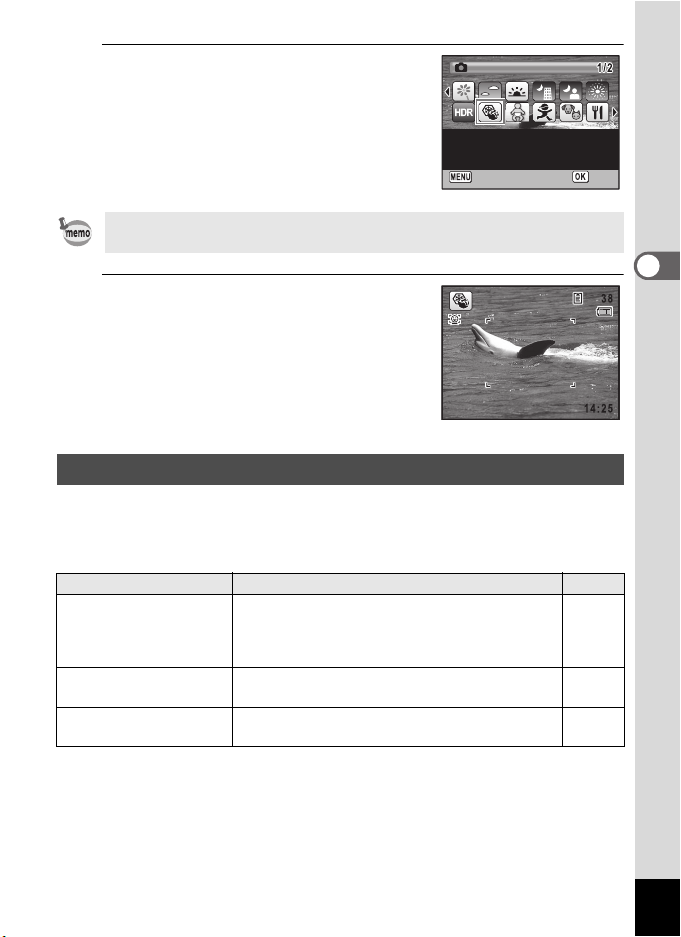
3
Str an d & S ne eu w
OK
Sto p
3 8
1 4 : 2 5
0 9 / 0 9 / 2 0 12
Kies een opnamestand met de
Strand & Sneeuw
vierwegbesturing (2345).
Als in het opnamepalet een pictogram wordt
geselecteerd, verschijnt de
bedieningsaanwijzing voor de
geselecteerde opnamestand.
Voor fel verlichte opnamen
met bijvoorbeeld zand en
sneeuw. Exacte lichtmeting
Stop
OK
U kunt de bedieningsaanwijzing uitschakelen voor elke stand van het
opnamepalet (p.184).
4
Druk op de knop 4.
De opnamestand wordt vast ingesteld en de
38
camera gaat in de opnamestatus.
Als u de flitser wilt gebruiken, drukt u op de
knop b om de flitser uit te klappen (
p.89).
09/09/2012
09/09/2012
14:25
Belichtingsstanden
Gebruik de belichtingsfuncties om de sluitertijd en het diafragma aan te
passen, zodat u opnamen kunt maken die helemaal passen binnen uw
visie op fotografie.
Opnamefuncties Beschrijving Pagina
Deze stand stelt automatisch de sluitertijd en
e
a
A
Programma
Handmatige
belichting
USER
diafragmawaarde in voor het maken van
opnamen met de juiste belichting in
overeenstemming met de Programmalijn.
Hiermee k unt u de sluitertijd en diafragmawaarde
instellen voor het maken van creatieve opnamen.
Hiermee kunt u eerder door de gebruiker
opgeslagen instellingen gebruiken.
p.66
p.83
p.84
3
Opnamen maken
75
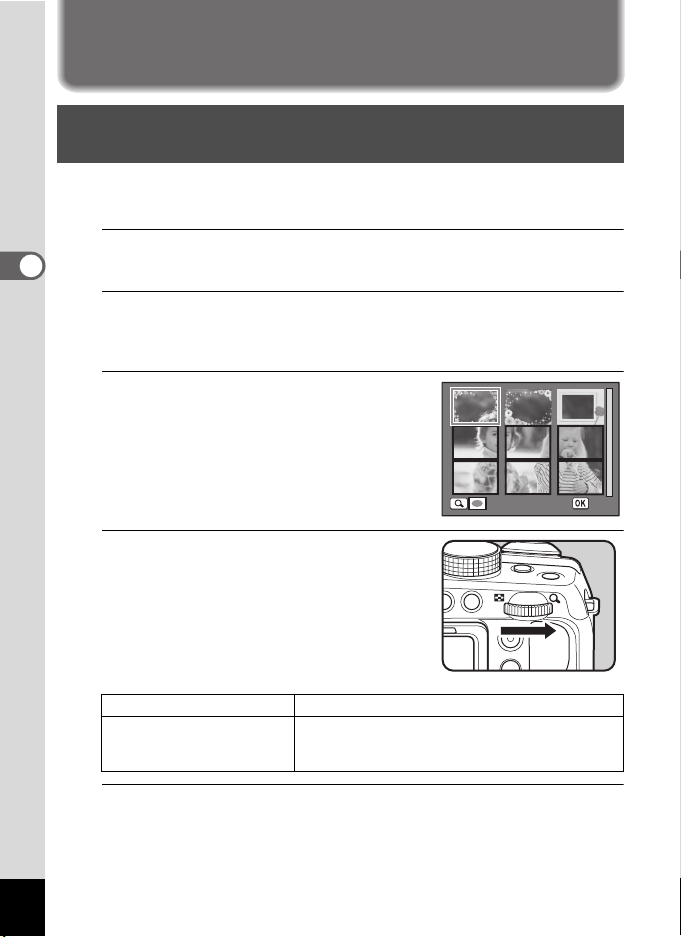
Diverse opnamestanden
OKOK
Opnamen voorzien van een kader (Beeldinkadering)
In de stand N (Beeldinkadering) kunt u foto’s maken met behulp van de
kaders die in de camera zijn opgeslagen.
1
Selecteer N in het opnamepalet met de
3
Opnamen maken
vierwegbesturing (2345).
2
Druk op de knop 4.
Het scherm voor selectie van het kader verschijnt, waarin 9 kaders zijn
weergegeven.
3
Kies het gewenste kader met de
vierwegbesturing (2345).
4
Draai de e-draaiknop rechtsom
(y).
Het geselecteerde kader verschijnt in de
enkelbeeldsweergave.
U kunt op een van de volgende manieren
een ander kader kiezen.
76
Vierwegbesturing (45) Hiermee kiest u een ander kader.
E-draaiknop naar links (f) Terug naar de weergave van 9 kaders op het
5
Druk op de knop 4.
Het ingekaderde beeld verschijnt op het scherm.
Als de camera een gezicht detecteert, wordt de functie Gezichtsdetectie
geactiveerd en verschijnt het gezichtsdetectiekader (
kaderselectiescherm, zodat u vervolgens een
ander kader kunt kiezen, zoals in stap 4.
p.65).
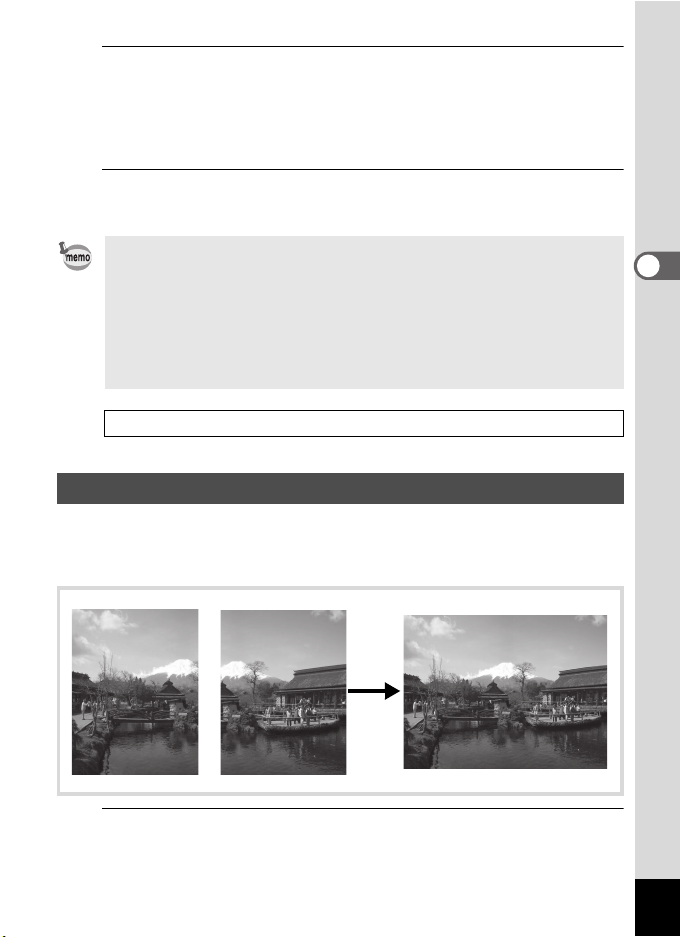
6
+
Druk de ontspanknop tot halverwege in.
Het scherpstelkader (of gezichtsdetectiekader) op het scherm wordt
groen als de camera op de juiste afstand het onderwerp scherpstelt.
Als u de flitser wilt gebruiken, drukt u op de knop b om de flitser uit te
klappen (
7
Druk de ontspanknop helemaal in.
De opname wordt gemaakt.
p.89).
• De resolutie wordt vast ingesteld op h.
• Standaard zijn er drie kaders ingebouwd in de camera. Deze kaders
worden niet gewist, zelfs niet als het ingebouwde geheugen wordt
geformatteerd. De cd-rom die is meegeleverd met de camera bevat
optionele kaders. U kunt de kaders in het ingebouwde geheugen
opslaan door de bestanden van de cd-rom te kopiëren (p.158).
• In de stand N is het niet mogelijk om met de knop 3 het raster
weer te geven.
Een decoratief kader om een opname plaatsen 1p.155
De functie Digitale groothoek (groothoekmodus)
In de stand X (Dig. Groothoek) kunt u twee verticale opnamen die met
deze camera zijn gemaakt samenvoegen tot een beeld met een dekking
van ongeveer een 17 mm-objectief (35mm-kleinbeeldequivalent).
1
Selecteer X in het opnamepalet met de
vierwegbesturing (2345).
3
Opnamen maken
77

2
3 8
E i n d e
Druk op de knop 4.
De camera komt in de stand X.
Houd de camera verticaal met de
ontspanknop onderaan en maak nu de
compositie voor de eerste opname (de
linkerhelft van het uiteindelijke beeld).
Als de camera een gezicht detecteert, wordt
de functie Gezichtsdetectie geactiveerd en
verschijnt het gezichtsdetectiekader (
3
3
Opnamen maken
Druk de ontspanknop helemaal in
om een opname te maken.
De eerste gemaakte opname wordt tijdelijk
opgeslagen en het scherm voor het maken
van de tweede opname verschijnt.
4
Maak de tweede opname.
Kader op de voorbeeldweergave het beeld voor de tweede opname
(de rechterhelft) zo uit dat de weergave van de eerste opname links
op de monitor gedeeltelijk wordt overlapt. Herhaal stap 3 om de
tweede opname te maken.
De samengevoegde eerste en tweede opname verschijnen op het
scherm (Momentcontrole) en worden vervolgens opgeslagen.
p.65).
1
Einde
38
38
78
• Om bij het maken van de tweede opname vervorming tot een minimum
te beperken, moet u de camera rond de rechterkant van de
voorbeeldweergave op het scherm draaien.
• Er kan vervorming ontstaan bij bewegende voorwerpen, zich
herhalende patronen of als er niets aanwezig is bij het overlappen van
de eerste en de tweede opname in de voorbeeldweergave.
• Als de functie Gezichtsdetectie (p.105) is ingesteld op [Aan], werkt die
functie alleen voor de eerste opname.
• De hele compositie wordt opgeslagen met een resolutie van f.

De functie stopzetten nadat de eerste opname is gemaakt
Sch ui fr ichti ng i nst el le n
1
Als het opnamescherm voor de tweede opname wordt
weergegeven in stap 4 op
p.78, drukt u op de knop 4
of de vierwegbesturing (3).
Er verschijnt een bevestigingsvenster.
2
Gebruik de vierwegbesturing (23) om een optie te
selecteren en druk op 4.
Opslaan De eerste opname opslaan en een nieuwe eerste opname
Annuleren De eerste opname wissen en een nieuwe eerste opna me
Onderbreken Hiermee gaat u terug naar het opnamescherm voor de
maken. De eerste opname wordt opge slagen in h.
maken.
tweede opname.
Panoramafoto’s maken (Digitaal panorama)
In de stand F (Digitaal panorama) kunt u twee of drie gemaakte
opnamen samenvoegen om een panoramische foto te maken.
1
Selecteer F in het opnamepalet met de
vierwegbesturing (2345).
2
Druk op de knop 4.
De camera komt in de stand F en het bericht [Schuifrichting
instellen] verschijnt.
3
Opnamen maken
3
Selecteer met de
vierwegbesturing (45) de
richting waarin de opnamen
moeten worden samengevoegd.
Het scherm voor het maken van de eerste
opname wordt weergegeven.
Als de camera een gezicht detecteert, wordt
de functie Gezichtsdetectie geactiveerd en verschijnt het
gezichtsdetectiekader (
Schuifrichting instellen
p.65).
79

4
Ein de
2e dee lopn.
Druk de ontspanknop helemaal in om een opname te
maken.
Het scherm voor het maken van de tweede opname wordt
weergegeven nadat u de eerste opname hebt gemaakt.
Als u bij stap 3 rechts (5) selecteert:
De rechterrand van de eerste opname wordt semi-transparant langs
de linkerkant van het scherm weergegeven.
Als u bij stap 4 links (3) selecteert:
De linkerrand van de eerste opname wordt semi-transparant langs
3
Opnamen maken
5
de rechterkant van het scherm weergegeven.
Maak de tweede opname.
Beweeg de camera zo dat het semitransparante deel en het werkelijke beeld
elkaar overlappen en druk op de ontspanknop.
2e deelopn.
6
Maak de derde opname.
Herhaal stap 4 en 5 om de derde opname te maken.
De beelden worden samengevoegd tot een panorama en er verschijnt
een samengevoegde opname.
De samengevoegde opnamen worden niet weergegeven wanneer
[Momentcontrole] (
• Er kan enige vervorming ontstaan door bewegende voorwerpen, zich
herhalende patronen of als er niets aanwezig is bij het overlappen van
de eerste en tweede opname of de tweede en derde opname in de
voorbeeldweergave.
• Als de functie Gezichtsdetectie (p.105) is ingesteld op [Aan], werkt die
functie alleen voor de eerste opname.
De functie stopzetten nadat de eerste of tweede opname is gemaakt
1
Druk op de knop 4 of de vierwegbesturing (3) nadat
u de eerste opname in stap 4 op
p.107) op P (Uit) staat.
p.80 of de tweede
opname in stap 5 hebt gemaakt.
Er verschijnt een bevestigingsvenster.
80
Einde

2
383 8
Se le ct ie /r eg .Selectie/reg.
1 4 : 2 514:25
0 9 / 0 9 / 2 0 1209/09/2012
Gebruik de vierwegbesturing (23) om een optie te
selecteren en druk op 4.
Opslaan
Annuleren
Onderbreken Het vorige opna mevenster wordt weer geactiveerd.
Niet-samengevoegde opnamen die zijn gemaakt in de stand F,
worden opgeslagen met een pixelgrootte van i.
De gemaakte opname(n) worden opgeslagen en u kunt een nieuwe
eerste opna me maken. Als u deze opti e kiest nadat u de tweede
opname hebt gemaakt, worden de eerste en tweede opname
samengevoegd en opgeslagen als panoramische opname.
De gemaakte opname(n) worden gewist en u kunt een nieuwe
eerste opname maken.
Opnamen maken van uw huisdier (Huisdier)
In de stand e (Huisdier) wordt de sluiter automatisch ontspannen zodra een
huisdier wordt gedetecteerd. U kunt ook huisdieren registreren in de camera.
1
Selecteer e (Huisdier) in het opnamepalet met de
vierwegbesturing (2345).
2
Druk op de knop 4.
De stand e wordt geselecteerd en de
camera gaat in de opnamestatus.
Wanneer de camera het hele gezicht van
een huisdier ziet, wordt een detectiekader
weergegeven en wordt de sluiter
automatisch geopend.
Een huisdier registreren
3
Opnamen maken
1
Druk op de knop 4 in het
opnamestatusscherm van de
stand e.
Het scherm voor selectie van een huisdier
verschijnt.
Huisdier selecteren voor
opname
Nwe registr.
Stop
OK
81

2
Au to m. r e gi st rat ie al s ko p
va n di er na ar ca me ra ge ri ch t
Sto p
Se le ct ie /r eg .Selectie/reg.
38
3 8
1 4 : 2 514:25
0 9 / 0 9 / 2 0 1209/09/2012
Druk op de knop 3.
Het scherm voor het registreren van een
huisdier verschijnt.
Richt de camera op het hele gezicht van het
huisdier. De sluiter wordt automatisch
ontspannen en u wordt gevraagd te
bevestigen.
Autom. registratie als kop
van dier naar camera gericht
Stop
3
Opnamen maken
vierwegbesturing (23) en op de knop 4
drukt, wordt de foto van het geregistreerde
huisdier weergegeven in de linkerbovenhoek
van het scherm. De camera keert terug naar
de opnamestatus.
Wanneer de camera het hele gezicht van
een huisdier ziet, wordt een detectiekader
weergegeven en wordt de sluiter
automatisch geopend.
U kunt ook een opname maken door de
ontspanknop in te drukken.
Wanneer u in het opnamestatusscherm op
de knop 4 drukt, verschijnt het scherm
voor registratie van een huisdier zodat u
nog een huisdier kunt registreren. Registratie van maximaal drie
huisdieren is mogelijk.
•
Wanneer u in het registratiescherm op de knop
registratie geannuleerd en keert de camera terug naar de opnamestatus.
• Alleen honden en katten kunnen worden geregistreerd in de stand e.
Andere dieren of mensen kunnen niet worden geregistreerd. Mogelijk
lukt registratie niet als het gezicht van het dier te klein uitvalt.
• Afhankelijk van de opnamesituatie wordt het gezicht van het
Wanneer u [Registratie] selecteert met de
geregistreerde huisdier mogelijk niet herkend.
•
[AF-veld] wordt op W (Automatisch meevolgende AF) en de flitsinstelling
op
a
•
[AF Hulplicht] is ingesteld op P (Uit). U kunt deze instelling echter aanpassen.
3
drukt, wordt de
(Flitser uit) gezet. U kunt deze instellingen echter aanpassen.
82

De stand a (Handmatige belichting) gebruiken
U kunt de sluitertijd en diafragmawaarde instellen voor het maken van
creatieve opnamen. Deze stand is handig voor het maken van opnamen
met een combinatie (op basis van meetwaarden) van de sluitertijd of
voor opzettelijk over- (lichter) of onderbelichte (donkerder) opnamen.
1
Zet de functiekiezer op a.
2
Verzet de e-draaiknop om de
sluitertijd/diafragmawaarde aan te
passen.
Gebruik de knop m om heen en weer te
gaan tussen sluitertijd en diafragma. (De
standaardinstelling is sluitertijd.)
3
Druk op de knop b als u de flitser wilt gebruiken.
De flitser komt tevoorschijn (p.89).
4
Maak de foto.
• In de stand a is de belichtingscorrectie niet beschikbaar.
• [AUTO] kan niet worden geselecteerd voor de gevoeligheid.
• Flitsinstellingen , (Auto) en c (Auto+Anti Rode Ogen) zijn niet
beschikbaar.
3
Opnamen maken
83

• Er wordt een waarschuwing weergegeven als er een groot verschil is
tussen de huidige belichting en de correcte belichting. Bij een verschil
van meer dan ±2,0 LW wordt alleen het waarschuwingspictogram
weergegeven. Bij een verschil van ±2,0 LW of minder wordt het
waarschuwingspictogram weergegeven en wordt het verschil tussen
de huidige belichting en de correcte belichting weergegeven in
stappen van 1/3 LW.
• Wanneer de sluitertijd op een lagere snelheid dan 1/4 seconde wordt
ingesteld, wordt een proces toegepast om de opname minder grof en
onregelmatig te maken (ruisonderdrukking).
• Wanneer de sluitertijd of diafragmawaarde wordt gewijzigd, wordt de
nieuwe waarde groter weergegeven.
3
Opnamen maken
• Zelfs bij een wijziging van de zoomfactor blijft de diafragmawaarde
behouden. Wanneer de huidige diafragmawaarde echter niet kan
worden gebruikt met de geselecteerde zoomfactor, dan wordt de
dichtstbijzijnde diafragmawaarde ingesteld. Als u in dit geval de
zoomfactor opnieuw wijzigt en de oorspronkelijke diafragmawaarde
kan worden gebruikt, dan keert de instelling terug naar de
oorspronkelijke diafragmawaarde.
De stand A (USER) gebruiken
De instellingen opslaan in de stand E
Wanneer u de huidige camera-instellingen opslaat, kunt u die
instellingen later weer gemakkelijk oproepen door de functiekiezer op
E te zetten.
De volgende instellingen kunnen worden opgeslagen:
• Opnamestanden e (standaardinstelling)/a
•Diafragma
• Sluitertijd
• Instellingen van het menu [A Opnemen]
• Flitsinstelling
• Transportstand
• Scherpstelstand
• Belicht. corr.
• Handm. scherpst.
• Auto Bracket-bereik voor belichtingscorrectie
• Informatieweergave van knop 3
• Stand Gezichtsdetectie
84

1
Zet de functiekiezer op e of a.
U kunt alleen instellingen opslaan in de stand E wanneer de
functiekiezer op e of a staat.
2
Stel de functies in die u wilt opslaan.
3
Selecteer [Opslaan als A] in het menu [W Instelling]
met de vierwegbesturing (23).
4
Druk op de vierwegbesturing (5).
Het scherm [Opslaan als A] verschijnt.
5
Selecteer [Opslaan] met de
vierwegbesturing (2).
6
Druk op de knop 4.
De instellingen worden opgeslagen.
Na het opslaan keert de camera terug naar de stand A of Q.
Foto’s maken in de stand A
1
Zet de functiekiezer op A.
De opgeslagen instellingen worden opgevraagd.
Opslaan als USER
Slaat huidige inst voor
opnamen in USER mode op
Opslaan
Onderbreken
3
Opnamen maken
OK
2
Pas de instellingen die in de stand A zijn opgeslagen
eventueel aan.
3
Druk op de knop b als u de flitser wilt gebruiken.
De flitser komt tevoorschijn (p.89).
85

4
Maak de foto.
De instellingen die u wijzigt in de stand A zijn alleen geldig zolang de
functiekiezer op A staat. Wanneer u de opnamestand wijzigt of de
camera uitzet, keert de camera terug naar de instellingen die zijn
opgeslagen met [Opslaan als A]. Als u de instellingen van de stand
A wilt wijzigen, moet u opnieuw de handelingen voor [Opslaan als
A] uitvoeren.
3
Opnamen maken
86

De opnamestanden instellen
De flitsinstelling selecteren
Auto
,
Flitser uit
a
Flitser aan De flitser gaat altijd af, ongeacht de lichtomstandigheden.
b
Auto+Anti Rode
c
Ogen
Flitser+
d
AntiRodeO gen
Lange-
G
sluitertijdsync
Lange-sltrtd+
H
r ogen
• De flitsinstelling is vast ingesteld op a onder de volgende
omstandigheden:
-als N (Handm. nachtopname), n (Podiumbelichting),
S (Vuurwerk), c (Time-lapse-film), C (Video) of d
(Hogesnelheidsfilm) is geselecteerd als opnamestand
-als j(Continue opname), A (Continue opname snel (L)), C
(Continue opname snel (S) ) of l (Auto Bracket) is geselecteerd als
transportstand
-als s (Oneindig) is geselecteerd als scherpstelstand
• In de stand 9 (Groen) kunt u alleen , of a selecteren.
• In de stand A (Nachtopname) kunt u , of c niet selecteren.
Afhankelijk van de lichtomstandigheden gaat de flitser
automatisch af. Als u de functie Gezichtsdetectie gebruikt,
wordt de flitsinstelling automatisch ingesteld op d.
De flitser gaat niet af, ongeacht de lichtomstandigheden .
Deze functie is bedoeld voor het maken van opnamen op
plaatsen waar flitsfotografie verboden is.
Deze instelling zorgt voor vermindering van het rodeogeneffect dat optreedt doordat het flitslicht word t weerkaatst
in de ogen van het onderwerp. De flitser gaat automatisch af.
Voordat er echt wordt geflitst, gaat een extra flits af.
Deze instelling zorgt voor vermindering van het rodeogeneffect dat optreedt doordat het flitslicht word t weerkaatst
in de ogen van het onderwerp. De flitser gaat altijd af,
ongeacht de lichtomstandigheden. Voord at er echt wordt
geflitst, gaat een extra flits af.
Voor het maken van heldere opnamen van zowel mensen als
de achtergrond, binnen en buiten , ’s nachts. De flitser gaat
automatisch af.
Eerst gaat een voorflits af om rode ogen tegen te gaan.
Daarna gaat de hoofdflits af met
Langesluitertijdsynchronisatie.
3
Opnamen maken
87
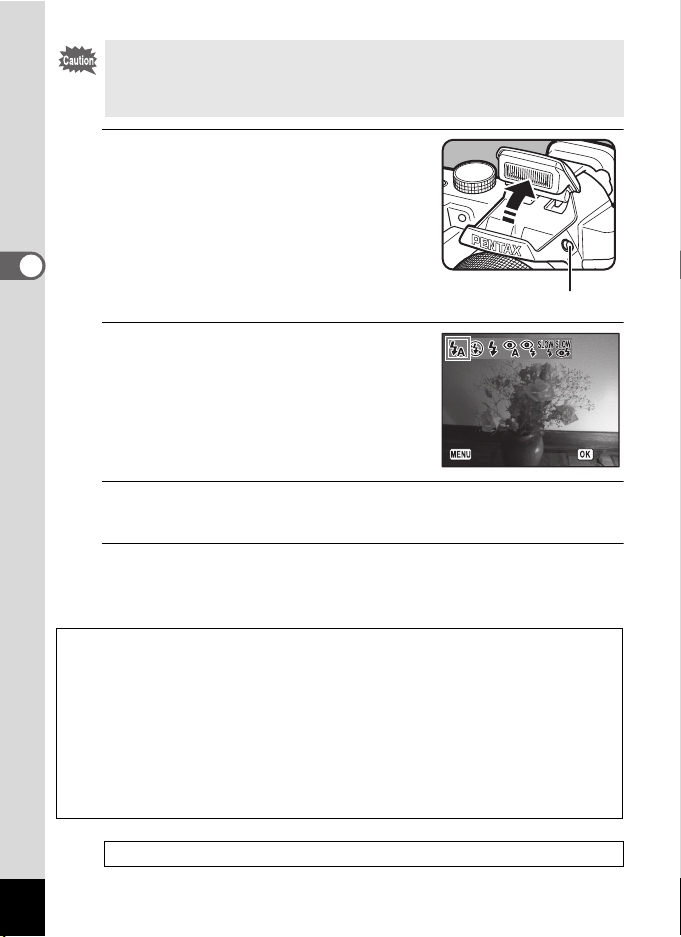
Gebruik van de flitser bij het maken van opnamen van dichtbij kan
Knop b
Fli ts in stell in gFlitsinstelling
Aut oAuto
Sto pStop
OKOK
onregelmatigheden opleveren in de opname als gevolg van de spreiding
van het licht. Wanneer u de flitser van extreem dichtbij gebruikt, kan de
schaduw van het objectief zichtbaar worden in het beeld.
1
Druk op de knop b.
De flitser komt tevoorschijn en laadt op.
3
Opnamen maken
2
Druk in de foto-opnamestand op
de vierwegbesturing (4).
Het scherm [Flitsinstelling] verschijnt.
3
Selecteer de gewenste flitsinstelling met de
vierwegbesturing (45).
4
Druk op de knop 4.
De instelling wordt opgeslagen en de camera gaat terug naar de
opnamestand.
Informatie over het verschijnsel rode ogen
Als u de flitser gebruikt bij het maken van opnamen, kunnen de ogen van het
onderwerp in de opname rood zijn. Dit verschijnsel treedt op wanneer het flitslicht
wordt weerkaatst in de ogen van het onderwerp. Het kan worden vermind erd door
de omgeving van het onderwerp te verlichten of door dichter bij het onderwerp te
komen en uit te zoomen naar een groothoekstand. Ook het instellen van de flits
op c, d of H is een goede manier om het verschijnsel tegen te gaan.
Als de ogen van het onderwerp ondanks dergelijke voorzorgsmaatregelen toch
rood zijn, kunt u dit corrigeren met de functie Rode ogen bewerken (p.155).
88
De flitsinstelling opslaan 1p.121

De flitser gebruiken
1
Selecteer een opnamestand.
2
Druk op de knop b.
De flitser komt tevoorschijn en laadt op.
b (rood) knippert op het scherm tijdens het opladen.
Wanneer de flitser is opgeladen, verschijnt b op het scherm
(niet weergegeven in de stand ,).
3
Druk de ontspanknop tot halverwege in.
Het scherpstelkader (of gezichtsdetectiekader) op het scherm wordt
groen als de camera op de juiste afstand het onderwerp scherpstelt.
4
Druk de ontspanknop helemaal in.
De flitser gaat af en de foto wordt gemaakt.
5
Duw de flitser weer in.
De transportstand selecteren
Elke keer d at er een opname wordt gemaakt, wordt de
opname opgeslagen in het geheuge n voordat de volgende
Continue opname
j
Continue opname
A
snel (L)
Continue opname
C
snel (S)
Zelfontspanner
g
2 s Zelfontspanner
Z
Afstandsbediening
i
Afstandsbed. 0 sec
h
opname wordt gemaakt. Hoe hoger de opnamekwaliteit,
des te langer de tussenpozen tussen de opnamen.
U kunt continuopnamen blijven maken totdat de
SD geheugenkaart of het interne geheugen vol is.
De resolutie wordt vast ingesteld op f of 1 en
opnamen worden achter elkaar gemaakt. De tussenpozen
tussen de opnamen worden steeds korter in deze
volgorde: A en C.
Ongeveer tien seconden nadat de ontspanknop is ingedrukt,
wordt de opname gemaakt. Deze functie biedt de
mogelijkheid een groepsfoto te maken waar u zelf op staat.
Ongeveer twee seconden nadat u de ontspanknop hebt
ingedrukt, wordt de opname gemaakt. Gebruik deze stand
om camerabewegingen te voorkomen.
Circa drie seconden na het indrukken van de ontspanknop
op de afstandsbediening gaat de sluiter open.
De sluiter gaat meteen na het indrukken van de
ontspanknop op de afstandsbediening open.
3
Opnamen maken
89

Wanneer de ontspanknop eenmaal wordt ingedrukt, worden
drie foto’s achter elkaar gemaakt met een verschillende
Auto Bracket
l
1
Druk in de stand A op de vierwegbesturing (2).
Het scherm [Transportstand] verschijnt.
2
Gebruik de vierwegbesturing (45) om een
3
Opnamen maken
transportstand te selecteren en druk op 4.
De camera is gereed voor het maken van een opname met de
geselecteerde transportstand.
• De scherpstelling kan worden bemoeilijkt als u de camera beweegt
terwijl de LED van de zelfontspanner knippert bij het fotograferen.
• De flitser gaat niet af in de stand j, A, C of l.
• In de volgende standen kunt u j, A, C of l selecteren.
9 (Groen), S (Vuurwerk), p (HDR-filter), N (Beeld inkadering),
X (Dig. Groothoek) of F (Digitaal panorama) of bij het opnemen
van een video.
• De transportstand kan niet worden geselecteerd wanneer N (Handm.
nachtopname) is ingesteld.
belichting. Achteraf kunt u dan zelf de beste kiezen.
De volgorde waarin de opnamen worden
gemaakt: correcte belichting negatieve compensatie
positieve compensatie.
90
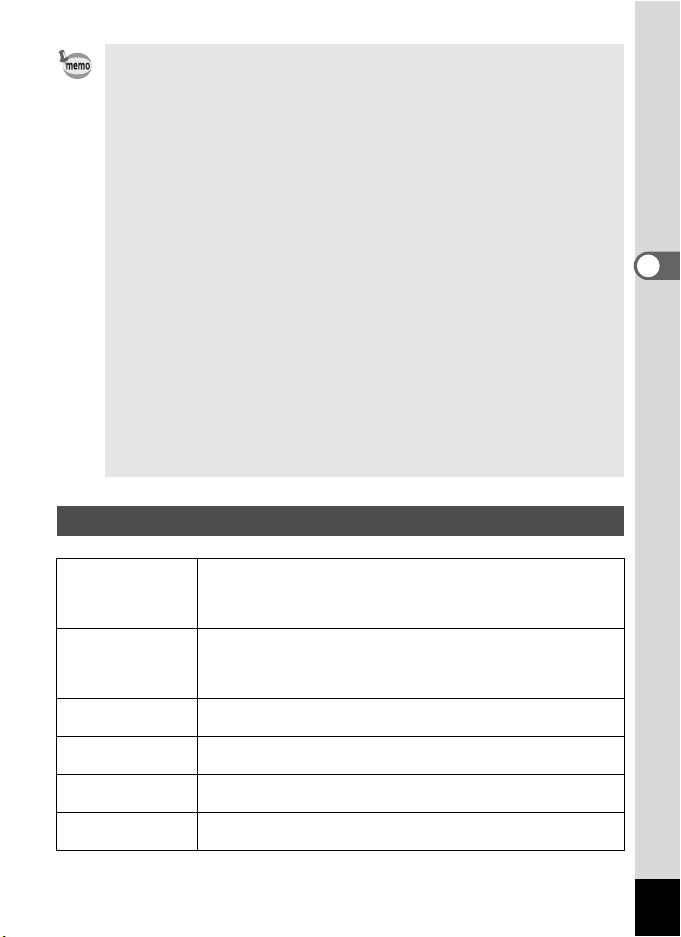
• Bij films met de zelfontspanner begint het opnemen tien seconden of
twee seconden nadat de ontspanknop of de videoknop is ingedrukt.
• Druk de ontspanknop tot halverwege in terwijl de zelfontspanner is
geactiveerd om het terugtellen te stoppen. Druk de ontspanknop
helemaal in om het terugtellen te hervatten.
• Z kan niet worden geselecteerd terwijl 9 (Groene) modus de
standaardinstelling is. Deze optie kan echter wel worden geselecteerd
als u eerst Z kiest in een andere opnamestand en vervolgens
overschakelt naar de opnamestand 9 (Groen).
• In de stand j, A of C variëren het aantal opnamen dat achter elkaar
kan worden gemaakt en het aantal beelden per seconde naargelang
de opnameomstandigheden.
• In de stand j, A of C worden de scherpstelling, belichting en
witbalans vastgehouden in het geheugen (vergrendeld) bij het maken
van de eerste opname.
• Als [Gezichtsdetectie] is ingesteld op [Aan] (p.105) in de stand j, A
of C, werkt deze functie alleen voor de eerste opname.
•Als j, A of C is geselecteerd als transportstand in b (Autom.
opname), worden de opnamen achter elkaar gemaakt in de
opnamestand die voor de eerste opname is geselecteerd.
• Als Momentcontrole is ingesteld op O (Aan) in de stand l mode
(p.107), wordt na de opname het derde beeld weergegeven als
Momentcontrole (p.64).
De scherpstelstand selecteren
Gebruik deze instelling wanneer de afstand tot het onderwerp
=
q
I
s
\
J
Standaard
Macro
Macro vanop
1cm
Oneindig
Handmatig
Focus
Selectie
AF-gebied
40 cm of meer is. Wanneer de ontspanknop tot halverwege
wordt ingedrukt, stelt de camera scherp op het onderwerp in het
autofocusge bied.
Deze instelling wordt gebruikt wanneer de afstand tot het
onderwerp circa 10 cm tot 50 cm is. Wanneer de ontspanknop
tot halverwege wordt ingedrukt, ste lt de camera sch erp op het
onderwerp in het autofocusgebied.
Deze instelling wordt gebruikt wanneer de afstand tot het
onderwerp circa 1 cm tot 20 cm is.
Met deze functie kunt u o pnamen maken van voorwerpen in de
verte. De flitser is ingesteld op a (Flitser uit).
Met deze instelling past u de scherpstelling handmatig aan.
Hiermee selecteert u het deel van het onderwerp waarop u wilt
scherpstellen.
3
Opnamen maken
91

1
Foc us in st.
Sta nd aa rd
Sto p
OK
MENU
OK
OKOK
\ Indicatie
Druk in de stand A op de
vierwegbesturing (5).
Het scherm [Focusinst.] verschijnt.
Bij elke druk op de vierwegbesturing
verandert de focusinstelling. U kunt de
instelling ook wijzigen met de
vierwegbesturing (4).
2
Druk op de knop 4.
3
Opnamen maken
De instelling wordt opgeslagen en de camera gaat terug naar de
opnamestand.
• In de stand 9 (Groen) kunt u alleen = of q selecteren.
• De scherpstelstand is vast ingesteld op s in de stand S (Vuurwerk).
• Wanneer [Automacro] (p.95) is ingesteld op O (Aan) en q is
geselecteerd, dan stelt de ca mera autom atisch scherp op
als het onderwerp verder dan 50 cm weg is. Als u dan de ontspanknop
helemaal indrukt, kunt u toch een opname maken, ook als er niet is
scherpgesteld.
De instelling van de scherpstelstand opslaan 1p.121
Handmatig scherpstellen (Handmatig Focus)
1
Druk in de stand A op de vierwegbesturing (5).
2
Selecteer \ met de vierwegbesturing (5).
3
Druk op de knop 4.
Het centrale deel van de opname wordt tijdens het scherpstellen op
het volledige scherm getoond.
4
Wijzig de scherpstelling met de
vierwegbesturing (23).
De indicatie \ verschijnt op het scherm
en geeft de geschatte afstand tot het
onderwerp aan. Gebruik de indicatie als
richtlijn bij het scherpstellen.
2 voor scherpstelling veraf
3 voor scherpstelling dichterbij
Stop
Focusinst.
Standaard
∞ (Oneindig)
OK
92

5
Foc us in st.
Sel ec ti e A F-geb ie d
Sto p
OK
Druk op de knop 4.
De scherpstelling wordt vastgehouden en de camera gaat terug naar
de opnamestand.
Nadat de scherpstelling is vastgezet, kunt u nogmaals op de
vierwegbesturing (5) drukken om de indicatie \ weer te geven en
de scherpstelling aan te passen.
De opnamestand en de transportstand kunnen niet worden gewijzigd
terwijl de indicatie \ wordt weergegeven.
Om te schakelen van \ naar een andere scherpstelinstelling, drukt u
op de vierwegbesturing (5) terwijl de indicatie \ wordt weergegeven.
Een gebied selecteren om op scherp te stellen (Selectie
AF-gebied)
U kunt kiezen uit 25 punten om op scherp te stellen.
1
Druk in de stand A op de vierwegbesturing (5).
2
Selecteer J met de vierwegbesturing (5).
3
Druk op de knop 4.
Het scherm [Selectie AF-gebied] verschijnt
met het centrale deel geselecteerd.
4
Kies met de vierwegbesturing (2345) het gebied
Focusinst.
Selectie AF-gebied
Stop
waarop u wilt scherpstellen.
5
Druk op de knop 4.
De AF-veld wordt vast ingesteld en de camera gaat terug naar de
opnamestatus.
3
Opnamen maken
OK
93

Het menu [A Opnemen] instellen
U stelt de belangrijkste opnamefuncties in door elke functie te kiezen in
het menu [A Opnemen]. Raadpleeg voor het wijzigen van de
instellingen de uitleg bij de verschillende functies.
1
Druk op de knop 3 in de foto-opnamestand.
Het menu [A Opnemen] verschijnt.
2
Selecteer een item en wijzig de instelling ervan met de
3
Opnamen maken
vierwegbesturing (23).
3
Druk op de knop 3 nadat u de instelling hebt
gewijzigd.
De instelling wordt opgeslagen en de camera gaat terug naar de
opnamestand.
De autofocusinstellingen selecteren
U kunt het autofocusveld en de manier van scherpstellen wijzigen.
1
Selecteer [AF-instelling] in het menu [A Opnemen] met
de vierwegbesturing (23).
2
Druk op de vierwegbesturing (5).
Het scherm [AF-instelling] verschijnt.
Het AF-veld instellen
U kunt het autofocusveld wijzigen (AF-veld).
94
J
K
W
Meervoudig
Spotmeting
Automatisch
meevolgende
AF
Het AF-veld be vindt zich in het midden van het scherm en er
wordt scherpgesteld op het dichtstbijzijnde onderwerp in het
AF-veld.
Er wordt een klein AF-veld gebruikt, wat het voor u gemakkelijker
maakt om scherp te stellen op een specifiek onderwerp.
De camera blijft scherpstellen op het bewegende onderwerp
zolang u de ontspanknop half ingedrukt houdt.

3
Wijzig met de vierwegbesturing (23) de instelling van
het AF-veld.
4
Druk op de knop 4.
De instelling wordt opgeslagen.
• In de standen N (Beeld inkadering), C (Video), c (Time-lapse-film)
en d (Hogesnelheidsfilm) kan het AF-veld niet worden ingesteld op
W.
•
In de stand 9 (Groen) en de stand S (Vuurwerk) is het AF-veld vast
ingesteld op
Automacro instellen
Wanneer de afstand tot het onderwerp 50 cm of minder is, kunt u
scherpstellen binnen het macrobereik.
Wanneer de scherpstelfunctie is ingesteld op = of J, wordt
scherpgesteld binn en het macrobereik (afstand tot onderwerp: 10 cm tot
50 cm). Wann eer de scherpstelfunctie is ingesteld op q, wordt ook
scherpgesteld binne n het standaardbereik. Met I wordt alleen
O
scherpgesteld binne n het macrobereik vanop 1 cm (1 cm tot 20 cm).
(Standaardinstelling)
Wanneer de functie Automacro actief is tijdens h et maken van opnamen,
wordt q weergegeven op het scherm.
Er wordt alleen scherpgesteld binnen het desbetreffende
P
scherpstelbereik.
3
Selecteer [Automacro] met de vierwegbesturing (23).
4
Selecteer O (Aan) of P (Uit) met de vierwegbesturing
(45
).
De instelling wordt opgeslagen.
AF Hulplicht instellen
Het AF-hulplicht helpt bij het scherpstellen op donkere onderwerpen. Zo
kunt u ook goed scherpstellen wanneer er weinig licht is en de
automatische scherpstelling anders niet goed zou werken. Het hulplicht
komt uit het lampje van de zelfontspanner.
J
.
3
Opnamen maken
95

3
Selecteer [AF Hulplicht] met de vierwegbesturing
(23).
4
Selecteer O (Aan) of P (Uit) met de vierwegbesturing
(45).
De instelling wordt opgeslagen.
• In het licht kijken is niet gevaarlijk, maar u kunt wel even worden
verblind. Kijk niet van dichtbij in het licht.
• In de volgende omstandigheden wordt het hulplicht niet gebruikt:
3
Opnamen maken
- als de opnamestand is ingesteld op c (Time-lapse-film), C (Video)
of d (Hogesnelheidsfilm)
-als s (Oneindig) of \ is geselecteerd als scherpstelstand
• De standaardinstelling in de stand e (Huisdier) is P.
Beeldtint instellen
Hiermee stelt u de tint van foto’s in.
U kunt kiezen uit [Helder] (standaardinstelling), [Natuurlijk]
en [Monochroom].
1
Selecteer [Beeldtint] in het menu [A Opnemen] met de
vierwegbesturing (23).
2
Druk op de vierwegbesturing (5).
Er verschijnt een afrolmenu.
3
Selecteer de gewenste tint met de vierwegbesturing
(23).
96
4
Druk op de knop 4.
De instelling wordt opgeslagen.
Wanneer [Monochroom] is geselecteerd, wordt [Kleur aanpassen]
weergegeven in het menu [A Opnemen] voor het instellen van de tint
van monochrome beelden in plaats van [Kleurverzadiging].

De resolutie selecteren
Scherper
1 4 : 2 5
3 8
0 9 / 0 9 / 2 0 12
Voor foto’s kunt u kiezen uit de volgende resolutie-instellingen.
Hoe groter de resolutie, des te scherper de details wanneer u de opname
afdrukt. Omdat de kwaliteit van de afgedrukte opname ook afhangt van
de opnamekwaliteit, de belichtingsregeling, de resolutie van de printer
en andere factoren, hoeft u niet meer dan het benodigde aantal
opnamepixels te selecteren. h is afdoende voor het maken van
afdrukken op ansichtkaartformaat. Hoe groter het aantal pixels, hoe
groter de opname en daarmee ook het bestand.
In de tabel hierna kunt u zien welke instelling de beste is voor het
beoogde doel.
(Standaardinstelling: m)
Resolutie Toepassing
m 4608×3456
n 3456×3456
o 4608×2592
6 3072×2304
0 3072×1728
f 2592×1944
1 2592×1464
h 2048×1536
A 1920×1080
l 1024×768
m 6 40×480
Voor het afdrukken van foto’s met hoge kwaliteit of
opnamen op A4-formaat of groter, of voor het bewerken
van opnamen op een computer
Voor het maken van afdrukken op ansichtkaartformaat
Voor plaatsing op een website of meezenden met een e-mail
3
Opnamen maken
Als u o, 0, 1 of A
selecteert, is de verhoudingsfactor van de
opname 16:9 (zoals HDTV) en het
monitorbeeld voor opnemen en weergeven
is zoals rechts hiernaast wordt getoond.
38
09/09/2012
09/09/2012
97

1
Selecteer [Resolutie] in het menu [A Opnemen] met de
vierwegbesturing (23).
2
Druk op de vierwegbesturing (5).
Er verschijnt een afrolmenu.
3
Wijzig de resolutie met de vierwegbesturing (23).
4
Druk op de knop 4.
De instelling wordt opgeslagen.
3
Opnamen maken
•
De opnameresolutie voor opnamen in de stand 9 (Groen) is vast
ingesteld op
• De opnameresolutie voor opnamen in de stand N (Beeldinkadering)
is vast ingesteld op h.
• De opnameresolutie voor opnamen in de stand X (Dig. Groothoek)
is vast ingesteld op f. (Als u echter de stand X beëindigt voordat
u een tweede opname maakt, is de resolutie h.)
• De opnameresolutie voor opnamen in de stand n (Podiumbelichting)
is vast ingesteld op i.
m
.
Instellen van de kwaliteit van foto’s
U kunt het kwaliteitsniveau van foto’s instellen volgens het beoogde gebruik
van die foto’s.
Hoe meer sterren (E), des te beter de kwaliteit van de foto, maar ook
des te groter het bestand. De geselecteerde resolutie is ook van invloed
op de grootte van het beeldbestand (
p.97).
98
C
1
Best Laagste compressie. Geschikt voor fotoafdrukken.
D
E
Beter
Goed
Standaardcompressie. Geschikt voor weergave op een
computerbeeldscherm. (Standaardinstelling)
Hoogste compressie. Geschikt voor plaatsing op een website
of meezenden met een e-mail.
Selecteer [Kwaliteitsniveau] in het menu [A Opnemen]
met de vierwegbesturing (23).
2
Druk op de vierwegbesturing (5).
Er verschijnt een afrolmenu.
